Sony HXR-MC2500 Manuel utilisateur
PDF
Télécharger
Document
4-731-568-32(1) Camescope à mémoire à semi-conducteur Mode d’emploi du caméscope Identification des composants et des commandes Préparation Enregistrement Lecture Utilisation des fonctions de réseau Édition Utilisation du menu Dépannage Informations complémentaires ® HXR-NX80 À lire avant utilisation Avant de faire fonctionner cet appareil, lisez attentivement ce mode d’emploi et conservez-le pour toute référence ultérieure. Précautions avant utilisation du caméscope • Ne tenez pas le caméscope par les parties suivantes ou par le cache des prises. Pare-soleil Microphone (vendu séparément) ou support de microphone Écran LCD Viseur b Remarques • Le caméscope n’est pas à l’épreuve de la poussière et n’est étanche ni aux gouttes d’eau, ni aux projections d’eau. Voir « À propos de la manipulation de votre caméscope » (p. 153). • Lorsque vous raccordez le caméscope à un autre périphérique à l’aide de câbles de communication, veillez à insérer la fiche du connecteur en la positionnant correctement. N’insérez pas la fiche de force dans la prise au risque d’endommager la prise et de provoquer un mauvais fonctionnement de votre caméscope. • Utilisez le caméscope conformément aux réglementations en vigueur à l’endroit où vous l’utilisez. À propos de l’objectif et de l’écran LCD • Si une option de menu est grisée, cela signifie qu’elle n’est pas disponible dans les conditions de lecture ou de prise de vue actuelles. 2 • L’écran LCD est le produit d’une technologie extrêmement pointue, et plus de 99,99% des pixels sont opérationnels. Il se peut néanmoins que de très petits points noirs et/ou lumineux (blancs, rouges, bleus ou verts) apparaissent en permanence sur l’écran LCD. Ceci n’a rien d’anormal. Ces points sont normaux et proviennent du processus de fabrication ; ils n’affectent en aucun cas la qualité de l’enregistrement. Point blanc, rouge, bleu ou vert Point noir À propos des rayons du soleil • Ne filmez pas le soleil ou ne laissez pas le caméscope au soleil pendant une période prolongée. Cela risquerait d’endommager les composants internes du caméscope. Si les rayons du soleil convergent vers un objet proche, cela peut provoquer un incendie. • N’exposez pas le viseur, l’objectif ou l’écran LCD du caméscope au soleil ou à des sources lumineuses puissantes pendant une période prolongée. Cela pourrait entraîner un problème de fonctionnement du caméscope. • Ne tentez pas de filmer le soleil directement. Cela pourrait entraîner un problème de fonctionnement du caméscope. • N’exposez pas l’objectif à des rayons, tels que les faisceaux laser. Vous risquez d’endommager le capteur d’image et de provoquer un dysfonctionnement de l’appareil. À propos de la température de votre caméscope et de la batterie Votre caméscope comporte une fonction de protection qui désactive l’enregistrement ou la lecture si la température de votre caméscope ou de la batterie n’est pas comprise dans la plage de sécurité définie pour le fonctionnement. Dans ce cas, un message apparaît sur l’écran LCD ou dans le viseur (p. 139). À propos de la prise de vue • Afin de stabiliser le fonctionnement de la carte mémoire, il est recommandé de formater celle-ci la première fois que vous l’utilisez avec votre caméscope. Toutes les données enregistrées sur la carte mémoire seront effacées par le formatage. Elles ne pourront pas être récupérées. Avant de formater la carte mémoire, enregistrez les données importantes qu’elle contient sur un autre support, comme par exemple un ordinateur. • Avant le début de la prise de vue, testez cette fonction pour vous assurer que l’image et le son sont enregistrés sans problème. • Aucun dédommagement relatif à la perte de contenu de l’enregistrement ou à la perte de possibilités d’enregistrement ne sera accordé, même si la prise de vue ou la lecture s’avère impossible en raison d’un mauvais fonctionnement du caméscope, du support d’enregistrement, etc., ou même si l’image et le son sont déformés en raison des limites des capacités du caméscope. • Les systèmes couleur des téléviseurs sont différents d’un pays ou d’une région à l’autre. Pour visionner vos enregistrements sur un téléviseur, il doit utiliser le système de couleurs correspondant à votre pays/région. • Les programmes de télévision, les films, les cassettes vidéo et autres enregistrements peuvent être protégés par des droits d’auteur. Leur enregistrement non autorisé peut être contraire à la législation sur les droits d’auteur. • En raison de la manière dont le dispositif d’image (capteur CMOS) lit les signaux d’image, les phénomènes suivants peuvent se produire. – Les sujets qui traversent rapidement l’écran peuvent apparaître déformés dans certaines conditions d’enregistrement. (Ce phénomène peut être remarqué sur les écrans avec une résolution des mouvements élevée.) – Des lignes horizontales peuvent apparaître sur l’écran LCD lors d’un enregistrement sous une lumière fluorescente, une lampe à vapeur de mercure ou une lampe au sodium. Le phénomène peut être minimisé en réglant la vitesse d’obturation (p. 44). Sauvegardez toutes vos données d’image enregistrées • Pour éviter la perte de vos données d’image, sauvegardez régulièrement toutes vos images enregistrées. Pour gérer les images enregistrées sur votre ordinateur Téléchargez le logiciel (p. 19). Formatez la carte mémoire à l’aide de [MEDIA FORMAT] si les images ne sont pas enregistrées ou lues correctement Si vous continuez à enregistrer et supprimer des images sur une carte mémoire pendant longtemps, les fichiers qui se trouvent sur cette carte mémoire peuvent devenir fragmentés. Par conséquent, vous risquez de ne pas pouvoir enregistrer et sauvegarder vos images correctement. Si cela arrive, sauvegardez vos images sur un PC, puis formatez la carte mémoire (p. 93). À propos du fonctionnement du caméscope Vous pouvez faire fonctionner le caméscope à l’aide des touches v/V/b/B/SET (p. 95), et du panneau tactile.* Cependant, vous ne pouvez pas utiliser l’écran tactile pour effectuer certains réglages comme ceux des options MENU. * Certaines opérations ne sont possibles qu’avec l’écran tactile. À propos de ce mode d’emploi • Les captures d’écran en anglais sont utilisées pour illustrer les procédures d’utilisation. Si nécessaire, modifiez la langue d’affichage à l’écran avant d’utiliser votre caméscope. • La valeur que vous pouvez sélectionner dans [REC FORMAT], etc. dépend du réglage de [60i/50i SEL]. Les valeurs des réglages [60i] et [50i] sont décrites dans ce manuel. • La conception et les spécifications des supports d’enregistrement et autres accessoires sont sujettes à modification sans préavis. 3 Table des matières À lire avant utilisation ............................................................................... 2 Identification des composants et des commandes Identification des composants et des commandes .................................. 8 Boîtier ................................................................................................... 8 Télécommande sans fil ...................................................................... 16 Indicateurs à l’écran ............................................................................... 17 Préparation Étape 1 : Vérification des accessoires fournis ....................................... 19 Étape 2 : Chargement de la batterie ...................................................... 21 Étape 3 : Fixation de la griffe porte-accessoire ...................................... 23 Étape 4 : Mise sous tension du caméscope et réglage de la date et de l’heure ........................................................................................... 24 Mise sous tension du caméscope ...................................................... 24 Réglage de la date et de l’heure ........................................................ 24 Étape 5 : Réglage de l’écran LCD et du viseur ...................................... 26 Utilisation de l’écran LCD ................................................................... 26 Réglage de la dioptrie du viseur ........................................................ 26 Étape 6 : Préparation du support d’enregistrement ............................... 27 Cartes mémoire prises en charge ...................................................... 27 Insertion d’une carte mémoire ............................................................ 29 Enregistrement Enregistrement ....................................................................................... 30 Enregistrement ................................................................................... 30 Enregistrement continu sur les cartes mémoire (Relay Rec) ............. 31 Enregistrement de films en utilisant les deux cartes mémoire A et B (Simul Rec) ......................................................................................... 32 Modification du réglage de la touche START/STOP/touche d’enregistrement de la poignée ......................................................... 32 Réglage du zoom ............................................................................... 33 Réglage de la mise au point .................................................................. 35 Réglage manuel de la mise au point .................................................. 35 Réglage automatique de la mise au point ......................................... 35 Réglage de la mise au point lors du suivi d’un sujet sélectionné (verrouillage AF) ................................................................................. 38 Mise au point à l’aide de la loupe de mise au point ........................... 38 Mise au point en touchant l’écran LCD (mise au point centrée) ........ 39 Mise au point sur un visage détecté (Détection de visages) ............. 39 4 Sélection du format de fichier et du format d’enregistrement .................41 Réglage du format de fichier et du format d’enregistrement ............. 41 Réglage de la destination de sortie lors d’un enregistrement en mode 4K ........................................................................................ 41 Enregistrement proxy .............................................................................42 Remarques sur l’enregistrement proxy .............................................. 42 Enregistrement proxy ......................................................................... 42 Réglage de la luminosité ........................................................................43 Réglage du diaphragme .................................................................... 43 Réglage de la sensibilité ISO/gain ..................................................... 44 Réglage de la vitesse d’obturation .................................................... 44 Réglage de l’exposition ..................................................................... 45 Réglage du niveau de lumière (filtre ND) ........................................... 46 Réglage de la tonalité des couleurs .......................................................46 Réglage de la balance des blancs .................................................... 46 Utilisation de Direct Menu ......................................................................48 Configuration audio ................................................................................50 Enregistrement du son à l’aide du microphone interne ..................... 50 Enregistrement du son à partir d’un appareil audio externe ............. 50 Enregistrement du son à partir d’un microphone compatible avec la griffe multi-interface (vendu séparément) ............................. 51 Enregistrement de son à partir d’un microphone externe (vendu séparément) ....................................................................................... 52 Réglage du niveau audio des prises INPUT1 et INPUT2 .................. 52 Réglage du niveau audio à partir du microphone interne ou d’un microphone externe (vendu séparément) ......................................... 52 Fonctions utiles ......................................................................................53 Sélection automatique des réglages appropriés (réglage de mode auto) ................................................................................................... 53 Pour filmer dans un endroit faiblement éclairé (LOW LUX) ............... 54 Pour filmer dans l’obscurité (NIGHTSHOT) ........................................ 54 Personnalisation de la qualité d’image (Profil d’image) ..................... 54 Prise de vue en plage dynamique élevée (HDR) ............................... 56 Réglage des données temporelles .................................................... 58 Enregistrement en mode ralenti et accéléré ...................................... 59 Enregistrement en mode ralenti à haute cadence d’images (HFR) .................................................................................................. 60 Enregistrement avec la fonction super ralenti ................................... 61 Visualisation de la scène la plus récemment enregistrée (Last Scene Review) .......................................................................... 62 Affectation de fonctions aux touches ASSIGN .......................................63 Lecture Lecture ...................................................................................................64 Lecture ............................................................................................... 64 Suite , 5 Table des matières (Suite) Modification/vérification des réglages de votre caméscope ................... 66 Modification de l’affichage à l’écran .................................................. 66 Affichage des données d’enregistrement (Data Code) ..................... 66 Vérification des réglages de votre caméscope (Status Check) ......... 67 Connexion d’un moniteur ou d’un téléviseur .......................................... 68 Formats de signal de sortie ................................................................ 69 Utilisation des fonctions de réseau Utilisation à l’aide d’un smartphone ....................................................... 73 Téléchargement de « Content Browser Mobile » ............................... 73 Utilisation d’un smartphone comme télécommande .......................... 73 Connexion du caméscope à un smartphone Android équipé de la fonction NFC, à l’aide de One-touch .................................................. 74 Connexion sans utiliser la fonction NFC (Android) ............................ 75 Connexion sans utiliser la fonction NFC (iPhone/iPad) ...................... 75 Configuration d’un LAN sans fil .............................................................. 76 Sélection et enregistrement d’un point d’accès ................................. 76 Enregistrement d’un point d’accès à l’aide de la fonction WPS ........ 77 Enregistrement d’un point d’accès à l’aide de la méthode WPS PIN ............................................................................................. 78 Enregistrement manuel d’un point d’accès ........................................ 79 Modification du nom de l’appareil ...................................................... 80 Configuration d’un LAN filaire ................................................................ 81 Utilisation de la fonction de transmission en continu (STREAMING) .... 82 Formats de transmission en continu .................................................. 82 Configuration de transmission en continu (preset registration) ......... 82 Distribution de la transmission en continu ......................................... 82 Transmission en continu de films à l’aide de USTREAM ....................... 84 Configuration de l’authentification USTREAM .................................... 84 Configuration à l’aide du menu .......................................................... 85 Démarrage USTREAM ........................................................................ 85 Arrêt USTREAM .................................................................................. 86 Synchronisation du code temporel de plusieurs caméras à l’aide d’un smartphone ................................................................................... 87 Pour utiliser Wireless TC LINK ............................................................ 87 Préparation sur le smartphone ........................................................... 87 Synchronisation du code temporel sur un autre périphérique à l’aide d’un smartphone ................................................................................ 87 Importation d’un certificat racine ............................................................ 89 Réinitialisation des paramètres de réseau ............................................. 90 Édition 6 Protection des films enregistrés (Protection) ......................................... 91 Division d’un film .................................................................................... 91 Suppression de films ..............................................................................92 Formatage d’une carte mémoire ............................................................93 Suppression totale de toutes les données de la carte mémoire .............93 Réparation du fichier de la base de données d’images .........................94 Utilisation du menu Fonctionnement du menu .......................................................................95 Options de menu ....................................................................................96 Menu CAMERA SET ........................................................................... 98 Menu REC/OUT SET ........................................................................ 106 Menu AUDIO SET ............................................................................ 111 Menu DISPLAY SET ......................................................................... 113 Menu TC/UB SET ............................................................................. 117 Menu NETWORK SET ...................................................................... 118 Menu OTHERS ................................................................................. 119 Menu EDIT ....................................................................................... 122 Menu PICTURE PROFILE ................................................................. 122 Dépannage Dépannage ...........................................................................................131 Indicateurs et messages d’avertissement ............................................139 Informations complémentaires Durée d’enregistrement ........................................................................143 Limitations fonctionnelles lors d’un enregistrement ..............................145 Limites pour chaque format de fichier ............................................. 145 Limitations relatives à l’enregistrement en mode ralenti et accéléré et super ralenti .................................................................. 146 Formats USTREAM/de transmission en continu pris en charge ..........147 Formats pris en charge pour l’enregistrement proxy ............................148 Utilisation de votre caméscope à l’étranger .........................................149 Structure de fichiers/dossiers sur le support d’enregistrement ............150 Précautions et entretien .......................................................................151 À propos du format XAVC S ............................................................ 151 À propos du format AVCHD ............................................................. 151 À propos des cartes mémoire ......................................................... 151 À propos de la batterie « InfoLITHIUM » ......................................... 152 À propos de la manipulation de votre caméscope .......................... 153 Spécifications .......................................................................................157 Index .....................................................................................................160 7 Identification des composants et des commandes Identification des composants et des commandes Boîtier Les numéros entre parenthèses correspondent aux pages de référence. A Touche ASSIGN4/FOCUS MAGNIFIER (p. 38) B Monture de griffe porte-accessoire (p. 23) I Antenne WLAN (intégrée) Si vous couvrez cette partie avec la main ou autre objet la communication Wi-Fi risque d’être bloquée. C Poignée XLR J Capteur de télécommande (p. 121) D Pince de fixation du microphone K Témoin d’enregistrement (p. 121) Clignote lorsque la capacité restante de la carte mémoire ou de la batterie devient faible. E Support pour microphone F Griffe porte-accessoire G Touche ASSIGN5/IRIS PUSH AUTO (p. 43) H 8 (N-Mark) • Touchez la marque avec un smartphone compatible NFC pour établir une connexion avec le caméscope. • Near Field Communication (NFC) est une norme internationale de technologie de communication sans fil de faible portée. L Éclairage NightShot (p. 54) M Prise Multi/Micro-USB (p. 68) Prise VIDEO OUT (p. 68, 108) N Prise MIC (PLUG IN POWER) O Manette de zoom motorisé P Accroche câble Q Crochet pour bandoulière R Griffe multi-interface (p. 51) Fixation de la poignée XLR 1 Retirez le cache de la griffe multiinterface. Identification des composants et des commandes 2 Retirez le cache de la griffe de la poignée. 4 Appuyez sur les vis de fixation de la poignée et tournez-les pour les serrer. 3 Alignez le repère de la poignée XLR sur celui du caméscope et insérez la poignée XLR dans le sens de la flèche. z Astuces • Lorsque vous fixez la poignée XLR, veillez à serrer convenablement les deux vis de fixation de la poignée. • Si vous utilisez la poignée XLR sans serrer correctement les vis de fixation, la griffe multiinterface risque d’être endommagée ou le caméscope peut se détacher et tomber. Suite , 9 Identification des composants et des commandes (Suite) Retrait de la poignée XLR Pour détacher la poignée XLR, exécutez la procédure de fixation dans l’ordre inverse. Fixation du microphone (vendu séparément) Utilisez la procédure suivante pour fixer un microphone externe (vendu séparément) pour enregistrer du son. Insérez le câble dans le support de câble extérieur. 1 Placez le microphone A dans son support B. 2 Branchez la fiche du microphone sur la prise INPUT 1 C. 3 Placez le câble du microphone dans le support de câble D. 10 Identification des composants et des commandes A Bague de réglage manuel de l’objectif (p. 34) L Commutateur AUTO/MAN (CH2) (p. 50) B Pare-soleil M Molette AUDIO LEVEL (CH2) (p. 51) C Objectif (objectif ZEISS) N Interrupteur LOW CUT (INPUT2) (p. 51) D Commutateur REC CH SELECT (INPUT1) (p. 50) O Microphone interne E Commutateur ATT (INPUT1) (p. 50) P Commutateur ZOOM/FOCUS (p. 35) F Commutateur INPUT1 (LINE/MIC/ MIC+48V) (p. 50) Q Touche AF/MF (p. 35) G Commutateur ATT (INPUT2) (p. 50) S Molette MANUAL (p. 43) R Touche MENU (p. 95) H Commutateur INPUT2 (LINE/MIC/ MIC+48V) (p. 50) I Interrupteur LOW CUT (INPUT1) (p. 51) J Commutateur AUTO/MAN (CH1) (p. 50) K Molette AUDIO LEVEL (CH1) (p. 50) Suite , 11 Identification des composants et des commandes (Suite) Fixation du pare-soleil Alignez le repère du pare-soleil sur celui du caméscope et pivotez le pare-soleil dans le sens de la flèche 2 jusqu’à ce qu’il se verrouille. z Astuce • Si vous fixez ou retirez un filtre PL 62 mm ou un protecteur MC, retirez le pare-soleil. 12 Identification des composants et des commandes A Molette de réglage de dioptrie (p. 26) B Touche START/STOP (p. 30) C Prise HDMI OUT (p. 68) D Prise DC IN (p. 21) E Touches v/V/b/B/SET (p. 95) F Manette de zoom de la poignée (p. 33) G Touche d’enregistrement de la poignée (p. 30) N Socles pour trépied (1/4 pouce) Accepte les vis 1/4-20UNC. Pour le montage sur un trépied (vendu séparément, longueur de vis de 5,5 mm ou moins). Il est possible que le caméscope ne puisse pas être monté dans certaines orientations, selon les spécifications du trépied. O Levier de libération BATT (p. 21) H Prise INPUT2 (p. 50) I Prise INPUT1 (p. 50) J Touche ASSIGN6 K Prise REMOTE L Témoin POWER/CHG M Dragonne de poignée Suite , 13 Identification des composants et des commandes (Suite) A Commutateur de vitesse de zoom à poignée (p. 33) B Détecteur oculaire C Viseur (p. 26) D Grand œilleton (p. 26) E Commutateur AUTO/MANUAL (p. 43) F Commutateur ND FILTER (p. 46) G Fente de batterie (p. 21) H Prise i (casque) I Touche SHUTTER SPEED (p. 44) J Touche ISO/GAIN (sensibilité ISO/ gain) (p. 44) K Touche IRIS (p. 43) 14 Identification des composants et des commandes A Touche SLOT SELECT (p. 29) B Touche THUMBNAIL/ (p. 64) C Écran LCD/écran tactile (p. 26) D Fente pour carte mémoire A/Témoin d’accès à la carte mémoire (p. 29) E Fente pour carte mémoire B/Témoin d’accès à la carte mémoire (p. 29) F Touche DISPLAY (p. 66) G Touche ASSIGN3/PICTURE PROFILE (p. 54) H Touche ASSIGN2/STATUS CHECK (p. 67) I Touche ASSIGN1/S&Q (p. 59) J Touche WHITE BALANCE (p. 46) K Touche 1 (marche/veille) (p. 24) Suite , 15 Identification des composants et des commandes (Suite) Télécommande sans fil Retirez la feuille de protection avant d’utiliser la télécommande sans fil. Feuille de protection b Remarques • Dirigez la télécommande sans fil vers le capteur de télécommande pour faire fonctionner le caméscope. • N’orientez pas le capteur de télécommande vers de fortes sources lumineuses telles que la lumière directe du soleil ou un éclairage suspendu. Sinon, la télécommande sans fil risque de ne pas fonctionner correctement. • Lorsque vous utilisez la télécommande sans fil fournie avec votre caméscope, il est possible que votre appareil vidéo réagisse lui aussi. Dans ce cas, sélectionnez un mode de télécommande autre que DVD2 pour votre appareil vidéo, ou recouvrez son capteur à l’aide de papier noir. Pour changer la pile de la télécommande sans fil 1 Tout en appuyant sur le loquet, insérez l’ongle dans la fente pour ouvrir le couvercle du logement de la pile. 2 Placez une nouvelle pile avec le pôle + orienté vers le haut. 3 Insérez le logement de la pile jusqu’à ce qu’il se verrouille en émettant un déclic. A Touche DATA CODE (p. 66) B Touche TC RESET (p. 59) C Touches SCAN/SLOW (p. 64) D Touches . > (PREV/NEXT) (p. 64) E Touche PLAY (p. 64) F Touche STOP (p. 64) G Touche DISPLAY (p. 66) H Émetteur I Touche START/STOP (p. 30) J Manette de zoom motorisé K Touche PAUSE (p. 64) L Touche MODE M Touches b/B/v/V/ENTER 16 Loquet AVERTISSEMENT La pile peut exploser si vous ne la manipulez pas avec soin. Ne rechargez pas la pile, ne la démontez pas et ne la jetez pas au feu. • Lorsque la pile au lithium devient faible, le rayon de fonctionnement de la télécommande sans fil peut être réduit, ou cette dernière peut ne plus fonctionner correctement. Dans ce cas, remplacez la pile par une pile au lithium Sony CR2025. L’utilisation d’une pile d’un type différent peut entraîner des risques d’incendie ou d’explosion. Indicateurs à l’écran Coin supérieur gauche Centre Coin supérieur droit Indicateur Signification En cours de traitement Enregistrement relais (p. 31) HDMI REC CONTROL (p. 110) Partie inférieure Coin supérieur gauche Indicateur Signification 100% Autonomie de la batterie . Coin supérieur droit Indicateur Signification 0min Estimation de la durée de prise de vue restante INTELLIGENT AUTO (détection de visages/ scène/détection du bougé d’appareil) (p. 53) SCENE SELECTION (p. 53) Support d’enregistrement/de lecture 00:00:00:00 Format d’enregistrement (p. 41) Code temporel (heure:minute:seconde: image) (p. 59) Connexion LAN (p. 83, 85, 88) Identification des composants et des commandes Transmission en continu (p. 82, 85) Zoom optique (p. 99) Z99 Z99 ×1.2 ×2.3 Public USTREAM (p. 85) Zoom avec image nette (p. 99) Zoom numérique (p. 99) Enregistrement simultané (p. 32) Enregistrement relais (p. 31) Indicateur d’état de connexion Wi-Fi (p. 87) Partie inférieure Indicateur Enregistrement proxy [ON] (p. 42) Détection de visages [ON] (p. 39) Intensification (p. 113) Centre Indicateur Signification Motif zébré (p. 113) Signification NFC actif (p. 74) Support d’enregistrement (p. 27) REC STBY Attente de l’enregistrement (p. 30) E Avertissement (p. 139) N Indicateur de lecture (p. 64) Mode avion [ON] (p. 119) Stabilisation d’image ( STEADYSHOT) (p. 99) 9 Mise au point manuelle (p. 35) Suite , 17 Indicateurs à l’écran (Suite) Indicateur sur F5.6 Signification Profil d’image (p. 54) Diaphragme (p. 43) ISO800 Sensibilité ISO (p. 44) 9dB Gain (p. 44) 100 180° Vitesse d’obturation (p. 44) Format audio AVCHD (p. 111) -2.0EV Commutation AE (p. 99) Réglage automatique/ réglage manuel (p. 43) / n A B 6500K Balance des blancs (p. 46) Histogramme (p. 113) LOW LUX (p. 54) Affichage du niveau audio (p. 115) Extension numérique (p. 99) REC LEVEL MODE (p. 111) NIGHTSHOT (p. 54) SELECTED MIC (p. 112) Filtre ND (p. 46) Aide d’affichage du gamma (p. 57) z Astuce • Les indicateurs peuvent s’afficher de manière différente ou à différents endroits. Données pendant l’enregistrement La date, l’heure et les conditions d’enregistrement sont automatiquement enregistrées. Elles ne sont pas affichées pendant l’enregistrement. Toutefois, vous pouvez 18 les vérifier en sélectionnant (DISPLAY SET) t [DATA CODE] et en choisissant les données que vous souhaitez afficher, ou en appuyant sur la touche ASSIGN à laquelle la fonction DATA CODE est affectée, pendant la lecture. Préparation Étape 1 : Vérification des accessoires fournis Assurez-vous que tous les accessoires cités ci-dessous sont fournis avec votre caméscope. Si l’un des éléments est manquant, pour quelque raison que ce soit, contactez votre revendeur Sony. Le nombre entre parenthèses indique la quantité totale d’accessoires de ce type fournis. Trousse de griffe porte-accessoire (griffe porte-accessoire (1), sabot de griffe porteaccessoire (1), vis (4)) (p. 23) Adaptateur secteur (p. 21) Cordon d’alimentation (cordon secteur) (p. 21) Préparation Poignée XLR Câble USB Batterie rechargeable (NP-FV70A) Télécommande sans fil RMT-845 (p. 16) Une pile bouton au lithium est déjà installée. CD-ROM « Manuals for Solid-State Memory Camcorder » Grand œilleton (p. 26) Mode d’emploi du caméscope (2) Téléchargement de logiciels Pare-soleil (p. 12) Capuchon d’objectif (fixé à l’objectif) Lorsque l’appareil est utilisé avec une connexion PC, téléchargez tous les pilotes de périphériques, les plug-ins et les logiciels, le cas échéant, à partir des sites Web suivants. Vous pouvez travailler avec des vidéos enregistrées sur un ordinateur, par exemple en combinant les films enregistrés en mode relais à l’aide du logiciel d’application «Catalyst Browse». Pour de plus amples informations, voir la brochure fournie. Suite , 19 Étape 1 : Vérification des accessoires fournis (Suite) Pour plus de détails concernant l’utilisation NLE (édition non-linéaire), contactez le fabricant du logiciel. Site Web des produits Sony Professional : État-Unis http://pro.sony.com Canada http://www.sonybiz.ca Amérique latine http://sonypro-latin.com Europe, Moyen-Orient et Afrique http://www.pro.sony.eu Japon http://www.sonybsc.com Asie Pacifique http://pro.sony-asia.com Corée http://bp.sony.co.kr Chine http://pro.sony.com.cn Bien que les données concernant les plans enregistrés soient mémorisées sur des fichiers et dossiers multiples, vous pouvez facilement gérer les plans sans vous préoccuper des données et de l’arborescence des répertoires en utilisant le logiciel dédié. À propos de la licence de mise à niveau achetée • Pour utiliser la fonction Wireless TC LINK, « CBKZ-WTCL » (vendu séparément) est nécessaire. • Après l’achat de l’option, connectez le caméscope à un ordinateur via USB pour utiliser la fonction de détection automatique et procédez à l’installation en suivant les instructions sur le PC. 20 Étape 2 : Chargement de la batterie Vous pouvez charger la batterie « InfoLITHIUM » (série V) avec l’adaptateur secteur fourni. b Remarque • Vous pouvez utiliser une batterie à grande capacité NP-FV100A (vendue séparément) avec votre caméscope. Vous ne pouvez pas utiliser une NP-FV50A. 1 Fermez l’écran LCD et rangez le Fiche CC viseur avant d’installer la batterie. Cordon d’alimentation Préparation Prise DC IN Adaptateur secteur Vers la prise secteur Lorsque la charge se termine Le témoin CHG s’éteint lorsque la batterie est complètement chargée. Débranchez l’adaptateur secteur de la prise DC IN. Batterie z Astuce 2 Raccordez l’adaptateur secteur et le cordon d’alimentation du caméscope à une prise secteur. Le témoin CHG s’allume et le chargement commence. • Vous pouvez vérifier l’autonomie restante de la batterie avec la fonction de vérification de l’état de la batterie (p. 67). Pour retirer la batterie Mettez l’appareil hors tension, puis faites glisser le levier de libération BATT afin de libérer la batterie. Suite , 21 Étape 2 : Chargement de la batterie (Suite) Effectuez la procédure jusqu’à l’étape 2 de « Étape 2 : Chargement de la batterie » (p. 21). À propos de l’adaptateur secteur • Ne court-circuitez pas la fiche CC de l’adaptateur secteur ou les bornes de la batterie avec un objet métallique. Cela pourrait entraîner un problème de fonctionnement. Pour ranger la batterie Si vous n’utilisez pas la batterie pendant une période prolongée, déchargez-la et rangez-la (p. 153). Durée de charge Temps approximatif (en minutes) nécessaire à la recharge d’une batterie totalement déchargée. Batterie Temps de recharge complète NP-FV70A 170 À propos de la batterie • Mettez l’appareil hors tension avant de changer de batterie. • Le témoin CHG clignote pendant la charge ou les informations relatives à la batterie ne s’affichent pas correctement dans les conditions suivantes. – La batterie n’est pas correctement installée. – La batterie est endommagée. – La batterie est usée. Utilisation d’une prise de courant Vous pouvez utiliser l’adaptateur secteur pour alimenter l’appareil sur secteur. Pendant l’utilisation de l’adaptateur secteur, la batterie ne se décharge pas même si elle est fixée sur votre caméscope. 22 Étape 3 : Fixation de la griffe porte-accessoire Pour installer la griffe porteaccessoire Installez la griffe porte-accessoire sur la monture de griffe porte-accessoire, comme indiqué dans l’illustration. Sabot de griffe porte-accessoire Griffe porteaccessoire Préparation Griffe porte-accessoire Sabot de griffe porte-accessoire 1 Soulevez le bord du sabot de la griffe porte-accessoire et tirez-le dans le sens opposé à la flèche indiquée sur le sabot de la griffe porte-accessoire, puis retirez-le de la griffe porte-accessoire. 2 Installez la griffe porte-accessoire de sorte que ses parties saillantes correspondent aux encoches de sa monture, puis fixez-la à la monture à l’aide des 4 vis. 3 Insérez le sabot de la griffe porteaccessoire dans le sens de la flèche indiquée à la surface du sabot, jusqu’à ce qu’il soit complètement encastré dans la griffe. Pour retirer la griffe porte-accessoire Retirez le sabot de la griffe de la même manière qu’à l’étape 1 de la section « Pour installer la griffe porte-accessoire ». Retirez les 4 vis et retirez la griffe porte-accessoire de sa monture. 23 Étape 4 : Mise sous tension du caméscope et réglage de la date et de l’heure Mise sous tension du caméscope Ouvrez l’écran LCD et mettez l’appareil sous tension. Vous pouvez également le mettre sous tension en déployant le viseur ou en appuyant sur la touche 1 (marche/veille). La première fois que vous utilisez le caméscope, l’écran [CLOCK SET] s’affiche. Pour mettre l’appareil hors tension Fermez l’écran LCD. Si le viseur est déployé, replacez-le sur sa position d’origine. Vous pouvez également mettre l’appareil hors tension en appuyant sur la touche 1 (marche/veille). Réglage de la date et de l’heure La première fois que vous utilisez le caméscope, réglez la date et l’heure. z Astuce • Si vous n’utilisez pas votre caméscope pendant environ 3 mois, la batterie rechargeable intégrée se décharge, et les réglages de la date et de l’heure peuvent être supprimés de la mémoire. Dans ce cas, rechargez la batterie rechargeable, puis réglez de nouveau la date et l’heure (p. 155). Écran LCD Pour régler à nouveau la date et l’heure, appuyez sur la touche MENU et sélectionnez (OTHERS) t [CLOCK SET]. 1 Réglez la zone. b Remarques • Si un message d’avertissement s’affiche, suivez les instructions. • Lorsque vous enregistrez des films ou lorsque vous vous connectez à un autre appareil via USB, le caméscope ne se met pas hors tension, même si vous fermez l’écran LCD et si vous remettez le viseur sur sa position d’origine. 24 2 Réglez [SUMMERTIME], [Y], [M], [D], l’heure et les minutes. L’horloge démarre. Préparation • Réglez [SUMMERTIME] sur [ON] pour avancer d’une heure. • Vous pouvez régler n’importe quelle année jusqu’à l’année 2037. • Minuit est indiqué par 12:00 AM, et midi par 12:00 PM. z Astuce • La date et l’heure sont automatiquement enregistrées sur la carte mémoire sélectionnée, et peuvent être affichées pendant la lecture (p. 66). 25 Étape 5 : Réglage de l’écran LCD et du viseur Utilisation de l’écran LCD Vous pouvez faire pivoter l’écran LCD dans la plage illustrée ci-dessous, afin de permettre à une tierce personne de visualiser l’image. 180° (max.) Ouvert à 90° b Remarque L’écran LCD et le viseur ne fonctionnent pas en même temps. L’image affichée dans le viseur n’est pas claire Si vous n’arrivez pas à voir l’image clairement dans le viseur dans des conditions lumineuses, utilisez le grand œilleton fourni. Pour installer le grand œilleton, étirez-le légèrement et posez-le par-dessus la rainure de l’œilleton fixé au caméscope. Vous pouvez l’installer de sorte qu’il soit orienté vers le côté droit ou le côté gauche. Grand œilleton (fourni) 90° (max.) Réglage de la dioptrie du viseur Lorsque vous utilisez le viseur, déployez-le et placez-le près de l’œil. Si vous déployez le viseur alors que l’écran LCD est ouvert, l’affichage bascule de l’écran LCD vers le viseur lorsque vous rapprochez l’œil de celui-ci. Si l’image affichée dans le viseur est floue, tournez la molette de réglage de dioptrie à côté du viseur, jusqu’à ce que l’image soit nette. b Remarque • Si le viseur est déployé alors que la batterie NP-FV100A (vendue séparément) est installée, le grand œilleton et la batterie risquent d’interférer légèrement entre eux. Toutefois, cela n’affecte pas le fonctionnement du caméscope. Molette de réglage de dioptrie Tournez-la jusqu’à ce que l’image soit nette. 26 Étape 6 : Préparation du support d’enregistrement Cartes mémoire prises en charge Consultez les listes suivantes lors de la sélection des cartes mémoire à utiliser. Dans ce document, les cartes SD ou les supports « Memory Stick » sont appelés cartes mémoire prises en charge. Carte SD AVCHD XAVC S HD XAVC S 4K Cartes mémoire prises en charge Préparation Format de fichier Cartes mémoire SD/SDHC/SDXC (Classe 4, U1, ou plus rapides) S&Q MOTION SUPER SLOW MOTION Cartes mémoire SDHC/SDXC (Classe 10, U1, ou plus rapides) 60Mbps ou plus lent Cartes mémoire SDHC/SDXC (Classe 10, U1, ou plus rapides) 100Mbps S&Q MOTION Cartes mémoire SDHC/SDXC (U3) SUPER SLOW MOTION Cartes mémoire SDHC/SDXC (Classe 10, U1, ou plus rapides) 60Mbps ou plus lent Cartes mémoire SDHC/SDXC (Classe 10, U1, ou plus rapides) 100Mbps S&Q MOTION SUPER SLOW MOTION Cartes mémoire SDHC/SDXC (U3) – Support « Memory Stick » Format de fichier AVCHD XAVC S HD, XAVC S 4K Cartes mémoire prises en charge Memory Stick PRO Duo (Mark2), Memory Stick PRO-HG Duo S&Q MOTION SUPER SLOW MOTION – S&Q MOTION SUPER SLOW MOTION b Remarques • Le fonctionnement n’est pas garanti avec toutes les cartes mémoire. Pour plus d’informations sur les cartes mémoire d’une marque autre que Sony, contactez chaque fabricant. • Voir page 143 pour connaître la durée d’enregistrement des cartes mémoire. • Seuls le support « Memory Stick PRO Duo », qui est la moitié de la taille du support standard « Memory Stick », le support « Memory Stick XC-HG Duo » ou les cartes SD de taille standard peuvent être utilisés avec ce caméscope. Suite , 27 Étape 6 : Préparation du support d’enregistrement (Suite) • Les films enregistrés sur un support « Memory Stick XC-HG Duo » ou des cartes mémoire SDXC peuvent être importés ou lus sur un autre appareil, tel qu’un ordinateur ou un appareil A/V, en raccordant le caméscope à cet appareil à l’aide du câble USB. Cet appareil doit toutefois prendre en charge le système de fichiers exFAT utilisé pour les supports « Memory Stick XC-HG Duo » et les cartes mémoire SDXC. Vérifiez au préalable que le périphérique de connexion prend en charge le système de fichiers exFAT. Si vous connectez un périphérique ne prenant pas en charge le système exFAT et si l’écran de formatage apparaît, n’effectuez pas le formatage. Toutes les données enregistrées seront perdues. 28 Insertion d’une carte mémoire Ouvrez le cache et insérez la carte mémoire, avec le coin cranté dans le sens indiqué, jusqu’à ce qu’elle émette un déclic. Fente pour carte mémoire A Sélection de la fente pour carte mémoire à utiliser pour l’enregistrement Appuyez sur la touche SLOT SELECT pour changer de fente pour l’enregistrement. Vous pouvez vérifier la fente sélectionnée à l’écran. Touche SLOT SELECT Préparation b Remarques Sens du coin cranté. Fente pour carte mémoire B • Si vous insérez une carte mémoire dans le mauvais sens dans sa fente, vous risquez d’endommager la carte mémoire, la fente pour carte mémoire ou les données d’image. • La fente pour carte mémoire A accepte aussi bien les « Memory Stick PRO Duo » que les cartes SD. La fente pour carte mémoire B peut accueillir uniquement des cartes SD. Pour éjecter la carte mémoire Appuyez légèrement une fois sur la carte mémoire. b Remarques • Si « The image database file is corrupted. The media must be restored to use again. » apparaît, formatez la carte mémoire (p. 93). • Quand vous insérez ou éjectez une carte mémoire, veillez à ce qu’elle ne soit pas projetée hors de l’appareil et ne tombe pas. • Vous ne pouvez sélectionner qu’une fente dans laquelle une carte mémoire est déjà insérée. • Pendant l’enregistrement sur une carte mémoire, vous ne pouvez pas changer de fente, même en appuyant sur la touche SLOT SELECT. z Astuces • Si seule une fente contient une carte mémoire, cette fente est automatiquement sélectionnée. • Lorsque la carte mémoire devient pleine pendant l’enregistrement, le caméscope passe automatiquement à l’autre fente si une carte mémoire y est insérée (enregistrement relais, p. 31). Si un écran demandant de réparer la carte mémoire apparaît Il est possible qu’un problème d’enregistrement sur la carte mémoire soit survenu pendant le dernier enregistrement. Sélectionnez [OK] pour réparer la carte dans la mesure du possible. Sélectionnez [CANCEL] pour continuer sans réparer. b Remarques • Une réparation correcte peut ne pas être possible, bien que la réparation soit exécutée. • La réparation n’est pas prise en charge si une erreur se produit lors de l’enregistrement au format XAVC S. 29 Enregistrement Enregistrement Enregistrement Votre caméscope enregistre les films sur des cartes mémoire. Le réglage par défaut pour l’enregistrement est XAVC S 4K. Vérifiez que les cartes mémoire sont correctement insérées et appuyez sur la touche START/ STOP (touche d’enregistrement de la poignée) pour démarrer l’enregistrement. [STBY] t [REC] Les témoins d’enregistrement s’allument pendant l’enregistrement. Pour arrêter l’enregistrement, appuyez de nouveau sur la touche START/STOP (touche d’enregistrement de la poignée). b Remarques • Si [AUTO] est sélectionné dans le menu [MIC SELECT] et si la poignée XLR est fixée au caméscope sans qu’un microphone soit branché sur les prises INPUT1 et INPUT2, le microphone interne n’est pas sélectionné et aucun son n’est enregistré. Dans ce cas, sélectionnez [INT MIC] (p. 50). • Si le format de fichier est XAVC S 4K et si [4K REC OUTPUT] passe à [EXTERNAL OUTPUT], alors [NIGHTSHOT LIGHT] est réglé sur [OFF]. • Si l’enregistrement en XAVC S 4K est démarré avec [4K REC OUTPUT] réglé sur [EXTERNAL OUTPUT], alors [LCD BRIGHT] est réglé sur [NORMAL]. • Si le format de fichier est AVCHD ou XAVC S HD et si [SIMUL/RELAY REC] passe à [SIMULTANEOUS REC], alors [NIGHTSHOT LIGHT] est réglé sur [OFF]. • Si le format de fichier est XAVC S 4K et la transmission en continu est démarrée, alors [4K REC OUTPUT] est réglé sur [VF/LCD PANEL], [NIGHTSHOT LIGHT] est réglé sur [OFF] et [LCD BRIGHT] est réglé sur [NORMAL] pendant la transmission en continu. • Si le format de fichier est AVCHD ou XAVC S HD et si la transmission en continu est démarrée, alors [NIGHTSHOT LIGHT] est réglé sur [OFF] et [LCD BRIGHT] est réglé sur [NORMAL] pendant la transmission en continu. • Si le témoin d’accès est allumé ou clignote en rouge, votre caméscope est en train de lire ou d’écrire des données. Ne secouez pas votre caméscope et ne le soumettez pas à des chocs violents, ne le mettez pas hors tension et ne retirez pas la carte mémoire, la batterie ou l’adaptateur CA. Les données d’image risqueraient d’être détruites. • Si le fichier d’un film dépasse 2 Go pendant l’enregistrement au format AVCHD, le caméscope divise automatiquement le fichier et en crée un nouveau. • Les réglages de menu, les réglages de profil d’image et les réglages effectués à l’aide du commutateur AUTO/MANUAL sont enregistrés lorsque vous refermez l’écran LCD et mettez le caméscope hors tension. Le témoin POWER/CHG s’allume pendant l’enregistrement des réglages. Si vous retirez la batterie ou débranchez l’adaptateur secteur lorsque l’appareil est sous tension sans fermer l’écran LCD, provoquant une interruption de l’alimentation, les réglages ne seront pas enregistrés. z Astuces • • • • • 30 Le rapport d’aspect de l’image est fixé à 16:9. Pour les détails sur le changement de l’affichage de l’écran pendant un enregistrement, voir page 66. Pour les détails sur l’affichage de l’écran pendant un enregistrement, voir page 17. Il est possible de désactiver les témoins d’enregistrement ([REC LAMP], p. 121). Pour connaître la durée d’enregistrement des films, voir page 143. Enregistrement continu sur les cartes mémoire (Relay Rec) Insérez des cartes mémoire dans les fentes A et B de sorte que le caméscope commute à la carte mémoire A (ou B) juste avant que l’espace restant sur l’autre carte soit épuisé, et continue d’enregistrer automatiquement sur la carte mémoire suivante. Effectuez le réglage suivant avant l’enregistrement. Réglez (REC/OUT SET) t [REC SET] t [SIMUL/RELAY REC] t [RELAY REC]. Echange de la carte mémoire enregistrable Capacité restante faible Début de REC Fin de REC Enregistrement Capacité restante faible REC : enregistrement b Remarques • N’éjectez pas la carte mémoire actuellement utilisée pour l’enregistrement. Lorsque vous remplacez une carte mémoire en cours d’enregistrement, remplacez uniquement celle qui se trouve dans la fente dont le témoin d’accès est éteint. • Pendant l’enregistrement des films, il est impossible de changer de fente, même en appuyant sur la touche SLOT SELECT. • Lorsque le temps d’enregistrement restant de la carte mémoire utilisée est inférieur à 1 minute et qu’une carte mémoire enregistrable est insérée dans l’autre fente, [ ] ou [ ] s’affiche sur l’écran du caméscope. Lors du changement de carte mémoire, l’indicateur s’éteint. • Si vous commencez à enregistrer sur une carte mémoire dont le temps d’enregistrement restant est inférieur à 1 minute, il se peut que le caméscope soit incapable de procéder à l’enregistrement relais. Pour éviter tout échec de l’enregistrement relais, veillez à ce qu’il reste au moins 1minute de disponible sur la carte mémoire au démarrage de l’enregistrement. • Ce caméscope ne permet pas la lecture fluide des films enregistrés en mode relais. • Vous pouvez combiner des films enregistrés en mode relais à l’aide du logiciel de l’application (p. 19). • La durée maximale d’enregistrement continu est de 13 heures pour XAVC S (HD/4K) et AVCHD. L’enregistrement s’arrête automatiquement lorsque la durée maximale d’enregistrement est dépassée. Suite , 31 Enregistrement (Suite) Enregistrement de films en utilisant les deux cartes mémoire A et B (Simul Rec) Vous pouvez enregistrer des films simultanément sur les deux cartes mémoire A et B. Réglez (REC/OUT SET) t [REC SET] t [SIMUL/RELAY REC] t [SIMULTANEOUS REC]. b Remarques • Si une carte mémoire SDHC est insérée dans la fente pour carte mémoire A/B et une carte mémoire SDXC est simultanément insérée dans l’autre fente pour carte mémoire, les données sont enregistrées seulement sur la carte mémoire SDXC lorsque le format de fichier est XAVC S (HD/4K), même si [SIMULTANEOUS REC] est activé. • Si le format de fichier est AVCHD ou XAVC S HD et si [SIMUL/RELAY REC] passe à [SIMULTANEOUS REC], alors [NIGHTSHOT LIGHT] est réglé sur [OFF]. Modification du réglage de la touche START/STOP/touche d’enregistrement de la poignée Vous pouvez démarrer et arrêter l’enregistrement sur différentes cartes mémoire à l’aide de la touche START/STOP et de la touche d’enregistrement de la poignée. Par défaut, les films sont enregistrés simultanément sur les cartes mémoire A et B lorsque vous appuyez sur l’une ou l’autre touche d’enregistrement. • REC BUTTON : • HANDLE REC BUTTON : Pour modifier ce réglage Sélectionnez (REC/OUT SET) t [REC SET] t [REC BUTTON SETTING]. Réglage REC BUTTON SETTING Touche et carte mémoire REC BUTTON : HANDLE REC BUTTON : L’enregistrement sur les cartes mémoire A et B démarre et s’arrête simultanément lorsque vous appuyez sur l’une ou l’autre touche. REC BUTTON : HANDLE REC BUTTON : L’enregistrement sur la carte mémoire A démarre et s’arrête lorsque vous appuyez sur la touche START/ STOP, puis sur la carte mémoire B lorsque vous appuyez sur la touche d’enregistrement de la poignée. REC BUTTON : HANDLE REC BUTTON : L’enregistrement sur la carte mémoire B démarre et s’arrête lorsque vous appuyez sur la touche START/ STOP, puis sur la carte mémoire A lorsque vous appuyez sur la touche d’enregistrement de la poignée. b Remarque • Si une carte mémoire SDHC est insérée dans la fente pour carte mémoire A/B et une carte mémoire SDXC est simultanément insérée dans l’autre fente pour carte mémoire, seules les touches assignées à la fente dans laquelle est insérée la carte mémoire SDXC sont activées lorsque le format de fichier est XAVC S (HD/4K). 32 z Astuces Réglage du zoom Appuyez légèrement sur la manette de zoom D pour zoomer lentement et enfoncez-la davantage pour zoomer plus rapidement. Enregistrement Réglage du zoom avec la manette de zoom motorisé • Lorsque vous effectuez la mise au point, la distance minimale requise entre le caméscope et le sujet est d’environ 1 cm (environ 13/32 po.) pour le grand-angle et d’environ 1 m (environ 39 3/8 po.) pour le téléobjectif. • Vous ne pourrez pas obtenir une mise au point nette à certaines positions de zoom si le sujet se trouve à une distance égale ou inférieure à 1 mètre (environ 39 3/8 po.) du caméscope. • Conservez le doigt sur la manette de zoom motorisé D. Si vous retirez votre doigt, le bruit de fonctionnement de la manette de zoom motorisé D peut également être enregistré. • Vous pouvez sélectionner le type de zoom utilisé pour la manette de zoom D ([ZOOM TYPE], p. 99). • Vous pouvez augmenter la vitesse de zoom de la manette de zoom motorisé D ([SPEED ZOOM], p. 99). Réglage du zoom avec le zoom de la poignée 1 Réglez le commutateur de vitesse de zoom de la poignée B sur VAR ou FIX. z Astuces • Lorsqu’il est réglé sur VAR, vous pouvez effectuer un zoom avant ou un zoom arrière à vitesse variable. • Lorsqu’il est réglé sur FIX, vous pouvez effectuer un zoom avant ou un zoom arrière à vitesse fixe (réglée dans [HANDLE ZOOM], p. 99). 2 Appuyez sur la manette de zoom de la poignée A pour effectuer un zoom avant ou arrière. b Remarques Vue grand angle : Grand Vue rapprochée : Téléobjectif • Vous ne pouvez pas utiliser le zoom de la poignée quand le commutateur de vitesse de zoom de la poignée B est réglé sur OFF. • Vous ne pouvez pas changer la vitesse de zoom de la manette de zoom motorisé D avec le commutateur de vitesse de zoom de la poignée B. Suite , 33 Enregistrement (Suite) z Astuces • Vous pouvez sélectionner le type de zoom utilisé pour la manette de zoom de la poignée A ([ZOOM TYPE], p. 99). • Vous pouvez augmenter la vitesse de zoom de la manette de zoom de la poignée A ([SPEED ZOOM], p. 99). Réglage du zoom avec la bague de réglage manuel de l’objectif Si vous basculez le commutateur ZOOM/ FOCUS sur ZOOM, vous pouvez régler la vitesse de zoom souhaitée en tournant la bague de réglage manuel de l’objectif C. Vous pouvez également affiner le réglage. b Remarque • Tournez la bague de réglage manuel de l’objectif C à une vitesse modérée. Si vous la tournez trop rapidement, il se peut que vous constatiez un retard entre la vitesse du zoom et la vitesse de rotation de la bague de réglage manuel de l’objectif ou que le son de fonctionnement du zoom soit également enregistré. 34 Réglage de la mise au point Pour des conditions d’enregistrement différentes, vous pouvez régler la mise au point manuellement ou automatiquement. 1 En mode d’enregistrement ou de veille, appuyez sur la touche AF/ MF C pour régler la mise au point sur la position manuelle. 9 s’affiche. Appuyez sur la touche AF/MF C pour régler la mise au point sur automatique. 9 disparaît et le réglage automatique de la mise au point est rétabli. Le caméscope utilise l’AF à détection de phase pour une mise au point ultra rapide et l’AF de contraste pour une mise au point ultra précise. La combinaison de ces deux méthodes AF permet une mise au point automatique à vitesse rapide et haute précision. Lorsque l’AF à détection de phase est activé, des cadres AF à détection de phase sont affichés sur l’écran lorsque [PHASE AF FRAMES] est réglé sur [ON]. La zone de l’AF à détection de phase est affichée sur l’écran lorsque [PHASE DETECT. AF AREA] est réglé sur [ON]. La position de mise au point est indiquée par des cadres AF à détection de phase blancs, et les cadres deviennent verts lorsque l’image est mise au point. Enregistrement Réglage manuel de la mise au point Réglage automatique de la mise au point Cadres AF à détection de phase 2 Déplacez le commutateur ZOOM/ FOCUS B et tournez la bague de réglage manuel de l’objectif A. • FOCUS : Vous pouvez régler manuellement la mise au point en tournant la bague de réglage manuel de l’objectif. • ZOOM : Vous pouvez régler manuellement le zoom en tournant la bague de réglage manuel de l’objectif. 9 devient lorsque la mise au point ne peut être réglée plus large et devient lorsque la mise au point ne peut être réglée plus proche. Zone AF à détection de phase Cadre de zone de mise au point b Remarques • Les cadres AF à détection de phase sont affichés uniquement lorsque [FOCUS AREA] est réglé sur [WIDE] ou [ZONE]. Si ce réglage est réglé sur [CENTER] ou [FLEXIBLE SPOT] et que l’AF à détection de phase est activé, le cadre de zone de mise au point est affiché en vert pour indiquer l’état mis au point. Suite , 35 Réglage de la mise au point (Suite) • La fonction de mise au point automatique ne peut pas être utilisée lors de la prise de vue en mode super ralenti. z Astuces • Les informations relatives à la distance focale (la distance de mise au point sur le sujet ; lorsqu’il fait sombre et qu’il est difficile de régler la mise au point) s’affichent au bout de 3 secondes environ dans les cas suivants. – Lorsque vous appuyez sur la touche AF/MF C pour régler la mise au point sur le mode manuel et que 9 apparaît sur l’écran LCD. – Lorsque vous tournez la bague de réglage manuel de l’objectif A alors que 9 est affiché sur l’écran LCD. • Vous pouvez choisir d’afficher les informations sur la distance focale en mètres ou en pieds ([FOCUS DISPLAY], p. 115). Sélection de la zone de mise au point Vous pouvez modifier la position de mise au point utilisée par la mise au point automatique. Ceci est utile lorsque la composition et la plage de mouvement du sujet sont déterminées à l’avance, ou lorsque la mise au point sur un sujet voulu est difficile. 1 Appuyez sur la touche MENU D, et sélectionnez (CAMERA SET) t [FOCUS AREA]. 2 Sélectionnez [WIDE], [ZONE], [CENTER] ou [FLEXIBLE SPOT]. Lorsque [ZONE] ou [FLEXIBLE SPOT] est sélectionné, appuyez sur la position de mise au point sur l’écran qui s’affiche ensuite. b Remarques • [FOCUS AREA] est fixé sur [WIDE] dans les cas suivants. – Lors de l’utilisation du Zoom avec image nette – Lors de l’utilisation du Zoom numérique – Lors de la prise de vue en mode automatique avec le réglage [SCENE SELECTION] – Lors de la prise de vue en mode automatique avec le réglage [INTELLIGENT AUTO] – Lors de l’utilisation du verrouillage AF 36 – Lorsque le visage qui a la priorité est sélectionné avec la détection de visages (FACE DETECTION) • Le réglage de la zone de mise au point est désactivé lors de la prise de vue en mode super ralenti. • Lorsque vous utilisez un zoom non optique, le réglage de zone de mise au point est désactivé et le cadre de zone de mise au point est affiché à l’aide de lignes pointillées. Pour mettre au point sur une position lorsque [WIDE] est sélectionné Lorsque [FOCUS AREA] est réglé sur [WIDE] et une position non désirée est mise au point, touchez la position sur laquelle vous souhaitez effectuer la mise au point sur l’écran LCD pour mettre automatiquement cette position au point. La zone pouvant être touchée est limitée à la zone AF à détection de phase. À propos de l’AF à détection de phase Lorsque des points de mesure de distance d’AF de détection de phase se trouvent dans la zone de mise au point, la mise au point automatique utilise une combinaison d’AF à détection de phase et d’AF de contraste. b Remarque • L’AF à détection de phase ne peut pas être utilisé dans les cas suivants. Seul l’AF de contraste est utilisé. – Lorsque le format de fichier est XAVC S HD et le format d’enregistrement est 120p/100p – Lorsque [HIGH FRAME RATE] est activé dans [S&Q MOTION] – Pendant l’utilisation de [NIGHTSHOT] – Lorsque le diaphragme est égal ou supérieur à F8.0 Sélection de la vitesse AF Vous pouvez sélectionner la vitesse de mise au point utilisée par la mise au point automatique. 1 Appuyez sur la touche MENU D, et sélectionnez (CAMERA SET) t [AF DRIVE SPEED]. 2 Sélectionnez une vitesse de fonctionnement dans la plage de [1[SLOW]] à [7[FAST]]. b Remarques • Le réglage de vitesse AF est désactivé dans les cas suivants. – Lorsque le format de fichier est XAVC S HD et le format d’enregistrement est 120p/100p – Lorsque [HIGH FRAME RATE] est activé dans [S&Q MOTION] – Pendant l’utilisation de [NIGHTSHOT] – Lorsque [INTELLIGENT AUTO] est activé • Pour les sujets à faible contraste ou les sujets dans des endroits sombres, l’AF peut ne pas fonctionner à une vitesse optimale quel que soit le réglage de vitesse. Réglage de suivi de sujet d’AF Vous pouvez sélectionner la sensibilité de suivi utilisée par la mise au point automatique. 1 Appuyez sur la touche MENU D, et sélectionnez (CAMERA SET) t [AF SUBJ. TRACK SET]. 2 Réglez [AF TRACKING DEPTH] et [AF SUBJ. SWITCH. SENS.]. AF TRACKING DEPTH: Ceci définit la plage permettant de suivre les sujets dans le sens de la profondeur dans la plage de [1[NARROW]] à [5[WIDE]]. Plus la plage est étendue, plus la réponse aux sujets à mouvement ample est rapide, permettant ainsi d’effectuer des mises au point successives sur des sujets à des distances différentes. AF SUBJ. SWITCH. SENS.: Permet de sélectionner le temps pris pour mettre au point sur un nouveau sujet lors du changement du sujet dans la plage de [1[LOCKED ON]] à [5[RESPONSIVE]]. Plus le délai est court, plus rapide sera le changement de sujet, permettant la mise au point sur différents sujets, l’un après l’autre. Plus le délai sera long, plus la mise au point sera maintenue. Ce délai de réponse de mise au point vous permet de maintenir la mise au point sur un sujet si celui-ci est temporairement placé en dehors de la zone de mise au point, puis immédiatement replacé dans la zone de mise au point. Enregistrement 1 à 4 : La mise au point se déplace en douceur lorsque le sujet à mettre au point change, ce qui permet de prendre de magnifiques images. 5 à 7 : Plus la vitesse est élevée, plus la mise au point suit le sujet rapidement. Ceci permet une mise au point continue sur les sujets en mouvement rapide, utile pour l’enregistrement de scènes actives, telles que des scènes sportives. Plus la plage est étroite, plus la mise au point peut être maintenue sur des sujets ne se déplaçant pas autant. Ceci est utile pour maintenir la mise au point sur un sujet si d’autres sujets peuvent passer devant le sujet souhaité. Réglages [AF TRACKING DEPTH] / [AF SUBJ. SWITCH. SENS.] d’exemple Trains/sports automobiles Quand rien n’est placé au premier plan et que vous voulez suivre des sujets avec un mouvement et une vitesse réguliers. [AF TRACKING DEPTH]: 4 [AF SUBJ. SWITCH. SENS.]: 5 Sports/faune Quand vous souhaitez suivre un sujet spécifique avec un mouvement rapide et irrégulier. [AF TRACKING DEPTH]: 4 [AF SUBJ. SWITCH. SENS.]: 2 Paysage/prise de vue macro Quand le mouvement du sujet est réduit, mais qu’il existe beaucoup de changements de scène dont vous souhaitez capturer le tempo. [AF TRACKING DEPTH]: 1 Suite , 37 Réglage de la mise au point (Suite) [AF SUBJ. SWITCH. SENS.]: 5 Fêtes/festivals Quand vous souhaitez suivre un sujet en mouvement lent, mais que d’autres sujets ou personnes apparaissent au premier plan. [AF TRACKING DEPTH]: 1 [AF SUBJ. SWITCH. SENS.]: 1 b Remarque • Les réglages de suivi de sujet d’AF sont désactivés dans les cas suivants. – Lorsque le format de fichier est XAVC S HD et le format d’enregistrement est 120p/100p – Lorsque [HIGH FRAME RATE] est activé dans [S&Q MOTION] – Pendant l’utilisation de [NIGHTSHOT] – Lorsque [INTELLIGENT AUTO] est activé Réglage de la mise au point lors du suivi d’un sujet sélectionné (verrouillage AF) Vous pouvez toucher l’écran pour sélectionner un sujet à suivre pour la mise au point (le réglage par défaut est [OFF]). 1 Appuyez sur la touche MENU D. 2 Sélectionnez (CAMERA SET) t [LOCK-ON AF] t [ON]. 3 Touchez le sujet que vous souhaitez suivre dans l’écran LCD. Pour annuler le verrouillage AF Sélectionnez 38 . b Remarques • Le verrouillage AF peut ne pas fournir des résultats optimaux pour les sujets et conditions de prise de vue suivants. – Le sujet se déplace trop rapidement – Le sujet est trop petit ou trop grand – Les couleurs du sujet et du fond sont similaires – Scènes sombres – Scènes avec luminosité fluctuante • Le verrouillage AF ne peut pas être utilisé dans les cas suivants. – Lorsque le format de fichier est XAVC S HD et le format d’enregistrement est 120p/100p – Lors de l’utilisation du Zoom numérique – Lors de l’utilisation de l’agrandissement de la mise au point (FOCUS MAGNIFIER) – Lors de la prise de vue en HFR (haute cadence d’images) – Lors de la prise de vue en mode super ralenti – Lorsque le format de fichier est XAVC S 4K et [PROXY REC MODE] est réglé sur [ON] – Pendant la sortie HDMI, lorsque le format de fichier est XAVC S 4K – Pendant la transmission en continu (STREAMING) – Pendant la transmission en continu (USTREAM) – Lors de l’utilisation de Wireless TC LINK (WIRELESS TC LINK) – Lors de l’utilisation de l’extension numérique (D. EXTENDER) – Pendant l’affichage de la barre de couleurs • Si une durée fixe s’est écoulée depuis qu’un sujet suivi a été perdu de vue, il peut être impossible de reprendre le suivi du sujet. – [FOCUS AREA] est réglé sur [WIDE] pendant l’utilisation du verrouillage AF. Mise au point à l’aide de la loupe de mise au point La zone sélectionnée sur l’écran LCD est agrandie et affichée. Cela s’avère utile lors du réglage de la mise au point. [FOCUS MAGNIFIER] est affecté à la touche ASSIGN4/FOCUS MAGNIFIER (p. 63). Appuyez sur la touche ASSIGN4/ FOCUS MAGNIFIER. Le centre de l’écran est agrandi. À chaque appui de la touche, le réglage change. 3 Sur l’écran LCD, appuyez sur le point sur lequel vous souhaitez effectuer la mise au point. b Remarque • [SPOT FOCUS] est seulement disponible avec la mise au point manuelle. Pour annuler la mise au point centrée Position de l’affichage agrandi Vous pouvez régler la position de l’affichage agrandi à l’aide des touches v/ V/b/B du caméscope. Appuyez sur la touche SET pour repositionner l’affichage agrandi au centre. Mise au point sur un visage détecté (Détection de visages) Enregistrement Appuyez sur la touche MENU D. Le caméscope détecte les visages et effectue la mise au point sur l’un d’eux (le réglage par défaut est [ON]). [FACE DETECTION] est seulement disponible avec la mise au point automatique. b Remarque • Bien que l’image apparaisse agrandie sur l’écran LCD, l’image enregistrée n’est pas agrandie. z Astuce • Vous pouvez modifier le taux d’agrandissement avec [FOCUS MAG RATIO] (p. 114). Mise au point en touchant l’écran LCD (mise au point centrée) Vous pouvez effectuer la mise au point sur le point que vous touchez sur l’écran LCD. 1 Appuyez sur la touche MENU D. 2 Sélectionnez (CAMERA SET) t [FACE DETECTION] t [ON]. Lorsqu’un visage est détecté, un cadre de détection de visages gris s’affiche. Lorsque la mise au point automatique est possible, un cadre blanc s’affiche. Si l’AF à détection de phase est activé, un cadre vert s’affiche lorsque la mise au point est effectuée. 1 Appuyez sur la touche MENU D. Pour définir la détection de visages 2 Sélectionnez Déplacez le curseur de sélection (soulignement orange) pour sélectionner le visage qui a la priorité, puis appuyez sur la touche v/V/b/B/SET. (CAMERA SET) t [SPOT FOCUS]. Suite , 39 Réglage de la mise au point (Suite) Cadre du visage qui a la priorité (cadre double) Curseur de sélection (orange) Le cadre du visage qui a la priorité devient un cadre double. Pour annuler le visage qui a la priorité Déplacez le curseur de sélection sur le cadre du visage qui a la priorité, puis appuyez sur la touche v/V/b/B/SET pour annuler le visage qui a la priorité. b Remarques • Selon l’environnement de prise de vue, les conditions du sujet et les réglages, il est possible que les visages ne soient pas détectés. • Dans certains environnements de prise de vue, vous ne pourrez peut-être pas obtenir l’effet souhaité. Dans ce cas, réglez [FACE DETECTION] sur [OFF]. • La détection de visages est désactivée dans les cas suivants. – Lors de l’utilisation du Zoom avec image nette – Lors de l’utilisation du Zoom numérique – Lors de l’utilisation de NightShot • Pour en savoir plus sur les limites de la détection de visage, voir « Limitations fonctionnelles lors d’un enregistrement » (p. 145) et « Limitations relatives à l’enregistrement en mode ralenti et accéléré et super ralenti » (p. 146). • Lorsque [LOCK-ON AF] est réglé sur [ON], le curseur de sélection ne s’affiche pas, et il est impossible de sélectionner un visage prioritaire. z Astuces • La mise au point peut uniquement être effectuée sur les visages situés dans la zone de mise au point déterminée. 40 • Si [FOCUS AREA] est réglé sur [WIDE], le cadre de zone de mise au point ne s’affiche pas quand [FACE DETECTION] est réglé sur [ON]. • Pour détecter aisément les visages, effectuez l’enregistrement dans les conditions suivantes : – enregistrez dans un endroit moyennement lumineux. – ne cachez pas le visage avec un chapeau, un masque, des lunettes de soleil, etc. ; – tenez-vous face au caméscope. Sélection du format de fichier et du format d’enregistrement Réglage du format de fichier et du format d’enregistrement Réglez le format de fichier dans (REC/ OUT SET) t [REC SET] t [FILE FORMAT] et le format d’enregistrement (débit binaire, taille de l’image, cadence d’images, méthode de balayage) dans (REC/OUT SET) t [REC SET] t [REC FORMAT] (p. 106). Vous pouvez sélectionner la sortie pour le signal vidéo lors d’un enregistrement en XAVC S 4K. • Les réglages [4K REC OUTPUT] sont activés uniquement lorsque le format de fichier est XAVC S 4K. • L’image en cours d’enregistrement ne s’affiche pas sur le viseur/l’écran LCD lorsque [4K REC OUTPUT] est réglé sur [EXTERNAL OUTPUT]. Également lorsque [NIGHTSHOT LIGHT] est réglé sur [OFF]. • L’image est émise sur le viseur/l’écran LCD lors de l’enregistrement et de la transmission en continu, même lorsqu’il est réglé sur [EXTERNAL OUTPUT]. • Si l’enregistrement en XAVC S 4K est démarré avec [4K REC OUTPUT] réglé sur [EXTERNAL OUTPUT], alors [LCD BRIGHT] est réglé sur [NORMAL]. • Il est possible d’utiliser n’importe laquelle des fonctions suivantes pendant un enregistrement en XAVC S 4K. – 4K REC OUTPUT – FACE DETECTION – Enregistrement proxy Enregistrement Réglage de la destination de sortie lors d’un enregistrement en mode 4K b Remarques 1 Appuyez sur la touche MENU. 2 Sélectionnez (REC/OUT SET) t [VIDEO OUT] t [OUTPUT SELECT] t [4K REC OUTPUT]. 3 Sélectionnez la destination de sortie. VF/LCD PANEL Sortie vers le viseur/écran LCD. EXTERNAL OUTPUT Sortie vers un périphérique externe. 41 Enregistrement proxy Cette fonction vous permet d’enregistrer simultanément un fichier proxy à bas débit binaire en même temps que l’enregistrement du film original à débit binaire élevé. Remarques sur l’enregistrement proxy Limitations fonctionnelles lors d’un enregistrement proxy Certaines fonctions du caméscope sont indisponibles lors d’un enregistrement proxy. Pour en savoir plus, voir « Limitations fonctionnelles lors d’un enregistrement » (p. 145). Formats pris en charge pour l’enregistrement proxy L’enregistrement proxy est pris en charge quand le format de fichier est réglé sur autre chose que AVCHD. Les tailles du fichier original et du fichier proxy du film sont également limitées. Pour en savoir plus, voir « Formats pris en charge pour l’enregistrement proxy » (p. 148). Support pris en charge pour l’enregistrement proxy Voir « Cartes mémoire prises en charge » (p. 27). Enregistrement proxy 1 Appuyez sur la touche MENU. 2 Sélectionnez (REC/OUT SET) t [REC SET] t [PROXY REC MODE] t [ON/OFF] t [ON]. s’affiche sur l’écran. 42 3 Sélectionnez (REC/OUT SET) t [REC SET] t [PROXY REC MODE] t [SIZE] t taille d’image souhaitée. 4 Appuyez sur la touche START/ STOP (touche d’enregistrement de la poignée) pour démarrer l’enregistrement. b Remarques • Le caméscope ne peut plus enregistrer quand le nombre maximal de fichiers de film XAVC S est atteint (600). • Les fonctions suivantes ne sont pas disponibles quand l’enregistrement proxy est activé. – COLOR BAR – DATE REC – S&Q MOTION – SUPER SLOW MOTION À propos des fichiers d’enregistrement proxy • Pour plus de détails sur l’emplacement de stockage des fichiers d’enregistrement proxy, consultez « Structure de fichiers/ dossiers sur le support d’enregistrement » (p. 150). • Les fichiers proxy ne peuvent pas être lus sur le caméscope. apparaît sur la vignette du fichier original. • Un fichier proxy est également supprimé ou protégé quand le fichier original correspondant est supprimé ou protégé. Réglage de la luminosité Vous pouvez ajuster la luminosité de l’image en réglant le diaphragme, la sensibilité ISO/gain ou la vitesse d’obturation, ou encore en réduisant le niveau de lumière à l’aide du filtre ND E. Valeur du diaphragme 3 Réglez la valeur en tournant la Le niveau de lumière s’accroît au fur et à mesure que vous augmentez l’ouverture (réduction de la valeur F). Le niveau de lumière diminue au fur et à mesure que vous fermez l’ouverture (augmentation de la valeur F). Enregistrement molette MANUAL A. b Remarque • Lorsque vous positionnez le commutateur AUTO/MANUAL F sur AUTO, le diaphragme, la sensibilité ISO/gain, la vitesse d’obturation et la balance des blancs sont réglés automatiquement. Vous ne pouvez pas les régler manuellement. Réglage du diaphragme 1 Réglez le commutateur AUTO/ MANUAL F sur MANUAL. 2 Appuyez sur la touche IRIS B. ou disparaît en regard de la valeur du diaphragme et celle-ci est mise en surbrillance. Pour régler automatiquement de manière temporaire Maintenez la touche ASSIGN5/IRIS PUSH AUTO enfoncée. Le diaphragme est réglé automatiquement aussi longtemps que la touche est maintenue enfoncée. Pour régler automatiquement Appuyez sur la touche IRIS B quand la valeur du diaphragme est en surbrillance. La valeur du diaphragme disparaît ou s’affiche à côté de celle-ci. Lorsque AF est fixe, s’affiche. Suite , 43 Réglage de la luminosité (Suite) Réglage de la sensibilité ISO/ gain Permet de choisir d’ajuster la sensibilité ISO ou le gain à l’aide de [ISO/GAIN SEL] (p. 98). 1 Réglez le commutateur AUTO/ MANUAL F sur MANUAL. 2 Appuyez sur la touche ISO/GAIN C. Réglage de la vitesse d’obturation 1 Réglez le commutateur AUTO/ MANUAL F sur MANUAL. 2 Appuyez sur la touche SHUTTER SPEED D. ou disparaît en regard de la valeur de la vitesse d’obturation et celleci est mise en surbrillance. ou situé à côté de la valeur ISO ou de la valeur de gain disparaît, et la valeur est mise en surbrillance. Valeur de la vitesse d’obturation Valeur ISO ou valeur de gain 3 Réglez la valeur en tournant la molette MANUAL A. 3 Réglez la vitesse d’obturation en tournant la molette MANUAL A. Lorsque [60i] est sélectionné : Vous pouvez sélectionner de 1/8 à 1/10000 (1/6 à 1/10000 pour la prise de vue en 24p). Lorsque [50i] est sélectionné : Pour régler automatiquement Appuyez sur la touche ISO/GAIN C quand la valeur ISO ou la valeur de gain est mise en surbrillance. La valeur ISO ou la valeur de gain disparaît, ou apparaît à côté de la valeur ISO ou de la valeur de gain. Lorsque AF est fixe, s’affiche. 44 Vous pouvez sélectionner de 1/6 à 1/10000. Le dénominateur de la vitesse d’obturation réglée s’affiche sur l’écran LCD. Par exemple, [100] s’affiche sur l’écran LCD lorsque vous réglez la vitesse d’obturation sur 1/100 seconde. Plus la valeur affichée sur l’écran LCD est élevée, plus la vitesse d’obturation est grande. z Astuces Niveau 60i/60p/30p 24p 50i/50p/25p 11 350 144 300 12 500 192 425 13 725 200 600 14 1000 288 1000 15 1500 400 1250 16 2000 576 1750 17 3000 1200 2500 18 4000 2400 3500 19 6000 4800 6000 20 10000 10000 10000 Réglage de l’exposition Pour régler automatiquement Appuyez sur la touche SHUTTER SPEED D quand la valeur de la vitesse d’obturation est en surbrillance. La valeur de la vitesse d’obturation disparaît ou s’affiche à côté de cette valeur. Lorsque AF est fixe, s’affiche. Réglages lorsque [60i/50i SEL] est commuté La vitesse d’obturation peut changer après la commutation, en fonction du niveau de vitesse actuel. Reportez-vous au tableau suivant pour connaître les niveaux de vitesse d’obturation. Niveau 60i/60p/30p 24p 0 – 6 50i/50p/25p – 1 8 12 6 2 15 24 12 3 30 25 25 4 50 40 30 5 60 48 50 6 90 50 60 7 100 60 100 8 125 96 120 9 180 100 150 10 250 120 215 AUTO ( ) MANUAL ( Enregistrement • La mise au point automatique s’avère difficile avec une vitesse d’obturation inférieure. Il est conseillé de procéder à la mise au point manuelle en posant le caméscope sur un trépied. • L’image risque de trembler, de voir ses couleurs changer ou d’avoir des bandes de parasites horizontales lors d’un enregistrement sous des lampes fluorescentes, au sodium ou à la vapeur de mercure. Il peut être possible d’améliorer la situation en réglant la vitesse d’obturation sur 1/100 si la fréquence secteur de votre région est de 50 Hz, ou sur 1/60 si elle est de 60 Hz. • Vous pouvez choisir d’afficher la vitesse d’obturation en secondes ou en degrés ([SHUTTER DISPLAY], p. 115). ) MANUAL (tout) 1 Quand vous commutez à AUTO/ MANUAL dans [SPOT METER] ou [SPOT METER/FOCUS]. 2 Quand toutes les options de diaphragme, sensibilité ISO/gain et vitesse d’obturation sont réglées sur MANUAL. 3 Quand le dernier réglage de l’exposition est réglé sur AUTO et que le diaphragme, la sensibilité ISO/gain ou la vitesse d’obturation est réglé sur AUTO. 4 Quand le dernier réglage de l’exposition est réglé sur MANUAL et que le diaphragme, la sensibilité ISO/gain ou la vitesse d’obturation est réglé sur AUTO. b Remarque • Lorsque vous réglez le commutateur AUTO/ MANUAL F sur AUTO ou appuyez sur [EXEC] dans l’écran [SPOT METER] ou [SPOT METER/FOCUS], l’exposition revient à AUTO. Suite , 45 Réglage de la luminosité (Suite) Réglage du niveau de lumière (filtre ND) Lorsque l’environnement d’enregistrement est trop lumineux, vous pouvez définir un niveau de luminosité approprié en utilisant le commutateur de filtre ND E. Les filtres ND 1, 2 et 3 réduisent le niveau de lumière d’environ 1/4, 1/16 et 1/64, respectivement. Si clignote pendant le réglage automatique du diaphragme, réglez le filtre ND sur 1. Si clignote pendant le réglage automatique du diaphragme, réglez le filtre ND sur 2. Si clignote pendant le réglage automatique du diaphragme, réglez le filtre ND sur 3. L’indicateur de filtre ND cesse de clignoter et reste affiché à l’écran. Si clignote, réglez le commutateur de filtre ND E sur OFF. L’icône du filtre ND disparaît de l’écran. b Remarques • Si vous changez le filtre ND E en cours d’enregistrement, le film et le son risquent d’être déformés. • En cas de réglage manuel du diaphragme, l’icône du filtre ND ne clignote pas même si le niveau de lumière devrait être ajusté avec le filtre ND. • Si le caméscope ne peut pas détecter la position du filtre ND (OFF/1/2/3), clignote à l’écran. Vérifiez que le filtre ND est correctement réglé. z Astuce • Si vous réduisez davantage l’ouverture pendant la prise de vue d’un sujet lumineux, une diffraction peut se produire, entraînant une mise au point floue (phénomène courant avec les caméscopes). Le filtre ND E supprime ce phénomène et donne de meilleurs résultats d’enregistrement. Réglage de la tonalité des couleurs Réglage de la balance des blancs Vous pouvez régler la balance des blancs en fonction des conditions d’éclairage de l’environnement d’enregistrement. Vous pouvez enregistrer les valeurs de la balance des blancs dans la mémoire A ( A) et dans la mémoire B ( B), respectivement. Sauf en cas de modification de la balance des blancs, ces valeurs sont conservées une fois le caméscope mis hors tension. Lorsque vous sélectionnez PRESET, [OUTDOOR], [INDOOR] ou [MANU WB TEMP] est sélectionné, en fonction des préréglages effectués à l’aide de [WB PRESET] dans le menu (CAMERA SET). 1 Réglez le commutateur AUTO/ MANUAL B sur MANUAL. 2 Appuyez sur la touche WHITE BALANCE A. La valeur de la balance des blancs est mise en surbrillance. 3 Tournez la molette MANUAL pour sélectionner PRESET, A ou B. 46 x Réglage de la valeur A/B Sélectionnez A ou B pour enregistrer avec le réglage de la balance des blancs enregistré dans la mémoire A ou B. 2 Appuyez sur la touche WHITE BALANCE A pour mettre en surbrillance la valeur de la balance des blancs. x Pour utiliser la valeur PRESET de la balance des blancs Sélectionnez (CAMERA SET) t [WB PRESET], puis le réglage souhaité. 3 Tournez la molette MANUAL pour sélectionner A ( A) ou B ( B). Exemple de conditions d’enregistrement Extérieur ([OUTDOOR]) • Lors de la prise de vue d’une scène nocturne, d’un éclairage au néon, de feux d’artifice, etc. • Lors de la prise de vue au coucher/lever du soleil, etc. • En plein jour sous une lampe fluorescente n Intérieur ([INDOOR]) • Lorsque les conditions d’éclairage changent (à une fête, par exemple) • Sous un éclairage vidéo (dans un studio, par exemple) • Sous une lampe au sodium ou à la vapeur de mercure • Vous pouvez sélectionner une température de couleur Réglage de la comprise entre 2300K température de et 15000K avec couleur ([MANU (CAMERA SET) t WB TEMP]) [WB TEMP SET] (réglage par défaut 6500K). 5 Sélectionnez [WB SET]. (CAMERA SET) t 6 Cadrez un objet blanc, notamment un morceau de papier, qui remplit l’écran et qui se trouve sous les mêmes conditions d’éclairage que votre sujet. 7 Appuyez sur la touche v/V/b/B/SET. La valeur ajustée est stockée dans A ou B. La température de couleur stockée apparaît pendant environ 3 secondes. Enregistrement Valeurs de réglage 4 Appuyez sur la touche MENU. z Astuce • Si [WB SET] est affecté à une touche ASSIGN, la valeur réglée est enregistrée en appuyant sur la touche ASSIGN lorsque l’écran de prise de vue est affiché, plutôt qu’en exécutant l’étape 4. b Remarque • Si un réglage de la balance des blancs n’a pas été correctement obtenu, A ou B commence à clignoter lentement. Effectuez une mise au point sur le sujet, réglez la vitesse d’obturation sur auto ou aux environs de 1/60 (quand [60i] est sélectionné)/1/50 (quand [50i] est sélectionné), puis essayez à nouveau de régler la balance des blancs. Pour restaurer le réglage automatique Appuyez sur la touche WHITE BALANCE A. b Remarque Pour enregistrer la valeur de la balance des blancs réglée dans la mémoire A ou B 1 Réglez le commutateur AUTO/ MANUAL B sur MANUAL. • Lorsque vous positionnez le commutateur AUTO/MANUAL B sur AUTO, le diaphragme, la sensibilité ISO/gain, la vitesse d’obturation et la balance des blancs sont réglés automatiquement. Vous ne pouvez pas procéder au réglage manuellement. 47 Utilisation de Direct Menu Direct Menu vous permet de modifier les réglages directement tout en enregistrant à l’aide des touches v/V/b/B/SET. Les éléments suivants peuvent être configurés. • Valeur de mise au point (p. 35) • Valeur de niveau de commutation AE (p. 99) • Valeur du diaphragme (p. 43) • Valeur de sensibilité ISO/gain (p. 44) • Valeur de la vitesse d’obturation (p. 44) • Valeur de balance des blancs (p. 46) Curseur orange A Valeur de mise au point B Valeur de niveau de commutation AE C Valeur du diaphragme D Valeur de sensibilité ISO/gain E Valeur de la vitesse d’obturation F Valeur de balance des blancs Touches v/V/b/ B/SET Vous pouvez affecter cette fonction à une touche ASSIGN. Pour plus de détails concernant le fonctionnement de l’affectation de touche à une touche ASSIGN, voir « Affectation de fonctions aux touches ASSIGN » (p. 63). 1 Appuyez sur la touche ASSIGN à 2 Déplacez la touche v/V/b/B/SET vers la gauche/droite pour déplacer le curseur orange et sélectionner l’élément cible à régler. 3 Quand (auto) apparaît pour l’élément à régler, le déplacement de la touche v/V/b/B/SET vers le haut/bas supprime la marque . laquelle Direct Menu est affecté. Après être entré en mode Direct Menu, un curseur (soulignement) est affiché pour les éléments situés le long du bas de l’écran LCD. • Le curseur orange indique l’élément sélectionné. • Le curseur blanc indique les éléments sélectionnables. Par exemple, la valeur de diaphragme 3 est sélectionnée dans le diagramme suivant. 48 4 Appuyez sur la touche v/V/b/B/ SET pour appliquer le réglage. La valeur réglée est surlignée en noir et blanc inverse, ce qui vous permet de changer la valeur. Le diagramme suivant est un exemple de changement de la valeur de la vitesse d’obturation. Valeur de la vitesse d’obturation 5 Déplacez la touche v/V/b/B/SET vers le haut/bas pour afficher la valeur souhaitée. Enregistrement Valeur de la vitesse d’obturation modifiée – Réglage de zone de mise au point – VOLUME – Opération du smartphone (CTRL W/ SMARTPHONE) – LAST SCENE REVIEW – STREAMING – USTREAM – WIRELESS TC LINK • Si un élément (comme la valeur du diaphragme ou la valeur de la mise au point) est modifié à l’aide des touches ou des commutateurs alors que le mode Direct Menu est affiché, Direct Menu peut être annulé. 6 Pour régler un autre élément, répétez les étapes 3 à 5 pour déplacer le curseur orange en utilisant la touche v/V/b/B/SET. 7 Quand toutes les valeurs désirées sont affichées, appuyez sur la touche v/V/b/B/SET. Le réglage est appliqué, et le mode Direct Menu se termine. b Remarques • Direct Menu n’est pas disponible lors de l’utilisation des fonctions suivantes (y compris lors du fonctionnement à l’aide des touches de fonctionnement/touches ASSIGN). – Pendant l’affichage du menu – Pendant le mode de lecture – S&Q MOTION – SUPER SLOW MOTION – FOCUS MAGNIFIER – SPOT METER/FOCUS – SPOT METER – SPOT FOCUS 49 Configuration audio Enregistrement du son à l’aide du microphone interne Vous pouvez enregistrer le son en stéréo à l’aide du microphone interne ou du caméscope. Microphone interne Sélectionnez [INT MIC] dans le menu [MIC SELECT]. z Astuce • Pour réduire le bruit du vent, réglez [INT MIC WIND] sur [ON]. Enregistrement du son à partir d’un appareil audio externe Les prises, commutateurs et molettes illustrés ci-dessous vous permettent de régler le son qui est enregistré. Voir page 10 pour plus de détails sur la connexion du microphone. Prises d’entrée audio externes A : prise INPUT1 B : prise INPUT2 Commutateurs de source audio D : commutateur INPUT1 (LINE/MIC/ MIC+48V) F : commutateur INPUT2 (LINE/MIC/ MIC+48V) Commandes de niveau de la source audio C : commutateur ATT (INPUT1) E : commutateur ATT (INPUT2) Commutateur du canal d’enregistrement H : commutateur REC CH SELECT (INPUT1) Commandes de niveau audio I : commutateur AUTO/MAN (CH1) J : molette AUDIO LEVEL (CH1) K : commutateur AUTO/MAN (CH2) 50 L : molette AUDIO LEVEL (CH2) Commutateurs de réduction du bruit du vent G : commutateur LOW CUT (INPUT1) M : commutateur LOW CUT (INPUT2) réglage en fonction de la sensibilité du microphone. ATT 0dB : –60dBu ATT 10dB : –50dBu ATT 20dB : –40dBu b Remarque • Le niveau d’entrée est fixé à +4dBu lorsque le commutateur INPUT1/INPUT2 (LINE/MIC/ MIC+48V) (D ou F) est réglé sur LINE. Le niveau d’entrée ne change pas, même si vous modifiez le réglage du commutateur ATT. 1 Sélectionnez la source d’entrée 3 Sélectionnez le canal à audio. • Réglez le commutateur INPUT1/ INPUT2 (LINE/MIC/MIC+48V) (D ou F) basé sur le périphérique connecté à la prise INPUT1 A/ INPUT2 B. Appareil raccordé Position du commutateur Appareil audio externe (mélangeur, par exemple) LINE Microphone dynamique ou microphone avec batterie intégrée MIC enregistrer. À l’aide du commutateur REC CH SELECT (INPUT1) H, sélectionnez le canal à enregistrer. Enregistrement Lorsque vous utilisez un microphone avec connecteur de type XLR (vendu séparément) ou un appareil audio externe (notamment un mélangeur), configurez les réglages de la manière décrite ci-dessous. Réglage du commutateur Son enregistré sur CH1 et CH2 REC CH SELECT (INPUT1) INPUT1 CH1 CH1•CH2 CH2 • Si le commutateur est réglé sur MIC+48V et que vous raccordez un appareil qui n’est pas compatible avec l’alimentation +48V, il risque d’être endommagé. Vérifiez le commutateur avant de raccorder l’appareil. • Pour éviter des bruits indésirables lorsqu’aucun appareil audio n’est raccordé à la prise INPUT1 ou INPUT2, réglez le commutateur INPUT1/ INPUT2 (LINE/MIC/MIC+48V) (D ou F) sur LINE. 2 Réglez le niveau d’entrée du microphone. Lorsque le commutateur INPUT1/ INPUT2 (LINE/MIC/MIC+48V) (D ou F) est réglé sur MIC ou MIC+48V, le niveau d’entrée peut être réglé grâce au commutateur ATT (INPUT1/ INPUT2) (C ou E). Ajustez le CH1 INPUT2 CH2 CH1 Microphone avec alimentation +48V (alimentation fantôme) MIC+48V b Remarques INPUT1 z Astuce • Lorsque vous utilisez un microphone stéréo avec deux fiches XLR (3 broches), raccordez la prise INPUT1 A au canal gauche, raccordez la prise INPUT2 B au canal droit et réglez le commutateur REC CH SELECT (INPUT1) H sur CH1. Enregistrement du son à partir d’un microphone compatible avec la griffe multi-interface (vendu séparément) Vous pouvez enregistrer l’audio à l’aide du microphone compatible avec la griffe multi-interface. Suite , 51 Configuration audio (Suite) 1 Raccordez le microphone compatible avec la griffe multiinterface (vendu séparément) à la griffe multi-interface. 2 Tournez la molette AUDIO LEVEL pour régler le niveau audio. Utilisez un casque ou un indicateur de niveau audio pour vérifier si le niveau audio est approprié. 2 Sélectionnez [MI SHOE MIC] dans le menu [MIC SELECT]. Enregistrement de son à partir d’un microphone externe (vendu séparément) Vous pouvez enregistrer le son en stéréo à l’aide d’un microphone externe (vendu séparément). 1 Raccordez le microphone externe (vendu séparément) à la prise MIC (PLUG IN POWER). 2 Sélectionnez [STEREO MINI MIC] Pour restaurer le réglage automatique • Réglez le commutateur AUTO/MAN sur AUTO pour rétablir le réglage automatique du son provenant des prises INPUT1 et INPUT2. Réglage du niveau audio à partir du microphone interne ou d’un microphone externe (vendu séparément) Vous pouvez régler le niveau audio du son provenant du microphone interne ou d’un microphone externe (vendu séparément). 1 Sélectionnez [MANUAL] dans le menu [REC LEVEL MODE] sous [AUDIO REC LEVEL]. dans le menu [MIC SELECT]. 2 Pendant l’enregistrement ou en Réglage du niveau audio des prises INPUT1 et INPUT2 veille, réglez le volume du microphone dans le menu [MANUAL REC LEVEL] sous [AUDIO REC LEVEL]. Vous pouvez régler le niveau audio du son provenant des prises INPUT1 et INPUT2. Pour restaurer le réglage automatique 1 Réglez le commutateur AUTO/ MAN sur MAN pour le canal que vous voulez régler (CH1 ou CH2). 52 • Sélectionnez [NORMAL] ou [HIGH] dans le menu [REC LEVEL MODE] sous [AUDIO REC LEVEL]. Fonctions utiles Sélection automatique des réglages appropriés (réglage de mode auto) Vous pouvez effectuer des enregistrements optimaux dans diverses situations. Scènes détectées par la fonction INTELLIGENT AUTO Détection de visages : (Portrait), (Bébé) Détection de scène : . (Rétroéclairage), (Paysage), (Scène nocturne), (Lumière spot), (Faible lumière), (Macro) Détection du bougé d’appareil : (piéton), (trépied) Pour utiliser la fonction [SCENE SELECTION] 2 Sélectionnez le réglage souhaité. Valeurs de réglage Conditions d’enregistrement Scène nocturne ([NIGHT SCENE]) 1 Réglez le commutateur AUTO/ MANUAL B sur AUTO. 2 Appuyez sur la touche MENU A. 3 Sélectionnez (CAMERA SET) t [AUTO MODE SET]. 4 Sélectionnez [AUTO], [INTELLIGENT AUTO], ou [SCENE SELECTION] puis appuyez sur la molette. b Remarque • Fixé sur [AUTO] si le format de fichier est XAVC S 4K. • Lorsque vous sélectionnez [INTELLIGENT AUTO], [ STEADYSHOT] est réglé sur [ACTIVE] et l’angle de vue se décale de 1,08 fois vers la position téléobjectif. Pour filmer une vue nocturne avec une exposition adéquate, à l’aide d’un trépied (vendu séparément). Enregistrement 1 Sélectionnez (CAMERA SET) t [SCENE SELECTION SET]. Coucher et Pour filmer à la lueur d’un lever de soleil levier/coucher de soleil ([SUNRISE& intense. SUNSET]) Pour filmer des feux Feux d’artifice avec une d’artifice ([FIREWORKS]) exposition optimale. Pour filmer avec netteté des sujets distants. Ce réglage empêche également le caméscope de faire la mise Paysage ([LANDSCAPE]) au point sur la vitre ou le maillage d’une fenêtre lorsque vous filmez un sujet au travers d’une vitre. Portrait ([PORTRAIT]) Pour faire ressortir le sujet, par exemple des personnes ou des fleurs, tout en créant un arrière-plan doux. Pour empêcher que les visages des sujets soient Lumière spot trop pâles lorsqu’ils sont ([SPOTLIGHT]) éclairés par une forte lumière. Plage ([BEACH]) Pour filmer le bleu vif de la mer ou d’un lac. Suite , 53 Fonctions utiles (Suite) b Remarques • Quand [SCENE SELECTION SET] est réglé, les réglages suivants sont annulés. – Balance des blancs – Diaphragme – Vitesse d’obturation – Sensibilité ISO/gain • Quand [SCENE SELECTION SET] est réglé, la zone de mise au point est fixée sur [WIDE]. Pour filmer dans un endroit faiblement éclairé (LOW LUX) Vous pouvez effectuer une vidéo lumineuse, même dans des conditions de faible lumière, tel que des endroits extérieurs avec une lumière de rue faible ou intérieure faiblement éclairée en optimisant automatiquement le gain et la vitesse d’obturation. b Remarque Cette fonction est disponible uniquement lorsque le commutateur AUTO/MANUAL est réglé sur AUTO et lorsque [AUTO MODE SET] est réglé sur [AUTO]. 1 Réglez le commutateur AUTO/ MANUAL sur AUTO. 2 Appuyez sur la touche MENU. 3 Sélectionnez (CAMERA SET) t [LOW LUX] t [ON]. • s’affiche. • Pour annuler, réglez [LOW LUX] sur [OFF]. Pour filmer dans l’obscurité (NIGHTSHOT) Vous pouvez filmer des scènes dans une forte obscurité en allumant la lumière infrarouge. 54 La lumière infrarouge ne s’allume pas si [NIGHTSHOT LIGHT] est réglé sur [OFF]. 1 Appuyez sur la touche MENU. 2 Sélectionnez (CAMERA SET) t [NIGHTSHOT] t [ON]. • s’affiche. • Pour annuler, réglez [NIGHTSHOT] sur [OFF]. b Remarques • NIGHTSHOT ne peut être utilisé que si le commutateur AUTO/MANUAL est réglé sur AUTO. • NIGHTSHOT utilise la lumière infrarouge. Assurez-vous que votre doigt ne recouvre pas la lumière NightShot pendant la prise de vue. • Retirez le pare-soleil. • N’utilisez pas NIGHTSHOT en pleine lumière. Cela risquerait d’endommager le caméscope. Personnalisation de la qualité d’image (Profil d’image) Vous pouvez personnaliser la qualité d’image en réglant les options de profil d’image comme [GAMMA] et [DETAIL]. Vous pouvez faire des réglages relatifs à l’heure du jour, aux conditions météorologiques ou simplement selon vos préférences personnelles. Appuyez sur la touche ASSIGN3/ PICTURE PROFILE pour afficher l’écran de sélection de profil d’image. Sélectionnez un numéro de profil d’image pour activer la prise de vue avec les réglages de profil d’image sélectionnés (p. 122). Vous pouvez changer les réglages du profil d’image. Les réglages de la qualité d’image pour différentes conditions d’enregistrement ont été enregistrés sous [PP1] à [PP10] comme réglages par défaut. [PP4] est sélectionné comme profil d’image par défaut. Exemple de réglage PP1 Exemples de réglages de la tonalité des couleurs avec un gamma [STANDARD] PP2 Exemples de réglages de la tonalité des couleurs avec un gamma [STILL] PP3 Exemples de réglages d’une tonalité de couleurs naturelle avec un gamma [ITU709] PP4 Exemples de réglages d’une tonalité de couleurs fidèle à [ITU709] PP5 Exemples de réglages d’images enregistrées sur un film négatif couleur de cinéma PP6 Exemples de réglages d’images projetées avec un film pour épreuves couleur de cinéma PP7 Exemple de réglages lors de la prise de vue avec un gamma [S-LOG2] en mode de couleur [S-GAMUT] PP8 Exemple de réglages lors de la prise de vue avec un gamma [S-LOG3] en mode de couleur [S-GAMUT3.CINE] PP9 Exemple de réglages lors de la prise de vue avec un gamma [S-LOG3] en mode de couleur [S-GAMUT3] PP10 Exemple de réglage lors de la prise de vue avec un gamma [HLG2] en mode de couleur [BT.2020] Pour changer le profil d’image Vous pouvez modifier les réglages enregistrés dans [PP1] à [PP10]. 1 Appuyez sur la touche ASSIGN3/ PICTURE PROFILE. 2 Sélectionnez le numéro de profil d’image dont vous souhaitez changer les réglages. 3 Sélectionnez [SETTING]. 4 Sélectionnez l’élément à régler. 5 Réglez la qualité d’image. 6 Répétez les étapes 4 et 5 pour régler d’autres options. 7 Sélectionnez [ RETURN] t [OK]. L’indicateur de profil d’image s’affiche. Copie de réglages de profil d’image vers un autre numéro de profil d’image Vous pouvez changer les réglages en copiant un profil d’image. Ceci est utile quand vous souhaitez enregistrer des réglages similaires. Enregistrement Numéro du profil d’image 1 Appuyez sur la touche ASSIGN3/ PICTURE PROFILE. 2 Sélectionnez le numéro de profil d’image source à copier. 3 Sélectionnez [SETTING] t [COPY]. 4 Sélectionnez le numéro de profil d’image de destination. 5 Sélectionnez [YES] t [ t [OK]. RETURN] Réinitialisation d’un profil d’image Vous pouvez réinitialiser des réglages de profil d’image modifiés par numéro de profil d’image. Vous ne pouvez pas réinitialiser simultanément tous les réglages de profil d’image. 1 Appuyez sur la touche ASSIGN3/ PICTURE PROFILE. 2 Sélectionnez le numéro de profil d’image que vous souhaitez réinitialiser à ses réglages par défaut. 3 Sélectionnez [SETTING] t [RESET] t [YES] t [ RETURN] t [OK]. z Astuce Raccordez votre caméscope à un téléviseur ou à un moniteur, puis réglez la qualité d’image tout en observant l’image sur le téléviseur ou le moniteur. Suite , 55 Fonctions utiles (Suite) Prise de vue en plage dynamique élevée (HDR) La reproduction de la luminosité sur une plage plus étendue qu’auparavant est prise en charge en appliquant un profil d’image compatible HDR. Le caméscope prend en charge la norme Hybrid Log-Gamma (HLG) avec quatre réglages de gamma sélectionnables. Le réglage [HLG] est équivalent à ITU-R BT.2100. Les réglages [HLG1], [HLG2] et [HLG3] permettent une reproduction d’images sur une plage dynamique plus étendue sans que celles-ci perdent en naturel comme cela peut arriver dans la reproduction d’image de caméra actuelle. Prise de vue à l’aide d’un profil d’image compatible HDR Un réglage HDR est enregistré dans [PP10] par défaut pour la prise de vue en HDR. [HLG], [HLG1], [HLG2] et [HLG3] peuvent également être utilisés dans [PP1] à [PP9]. 1 Appuyez sur la touche MENU, et sélectionnez (CAMERA SET) t [PICTURE PROFILE] t [PP10]. PP10 Options [GAMMA] (Réglage par défaut en gras) Option Description [HLG] Réglage équivalent à ITU-R BT.2100. [HLG1] Réglage offrant une suppression du bruit plus importante que [HLG2]. La plage dynamique pour la prise de vue est toutefois plus réduite. [HLG2] Réglage équilibrant plage dynamique et suppression du bruit. [HLG3] Réglage offrant une plage dynamique plus élevée que [HLG2]. Le niveau de bruit est cependant accru. Exemple de réglage Réglage de la prise de vue en HDR 2 Réglez les options de profil d’image, si nécessaire. 3 Appuyez sur la touche START/STOP (ou sur la touche d’enregistrement de la poignée). Les films tournés en HDR sont enregistrés sur la carte mémoire. b Remarques • Enregistrement au format XAVC S Lors de l’enregistrement vidéo HDR au format XAVC S sur le caméscope, l’espace de couleurs, le gamma et les autres métadonnées nécessaires pour la lecture et l’affichage HDR sont mémorisés dans le fichier vidéo. Sur les périphériques utilisés pour la lecture et 56 Options de profil d’image associées à HDR [HLG1], [HLG2] et [HLG3] possèdent toutes les mêmes caractéristiques de courbe gamma. Seules les caractéristiques de plage dynamique et de suppression de bruit diffèrent. HLG1 à HLG3 100% 100 95% Sortie vidéo (%) Numéro du profil d’image l’affichage prenant en charge les métadonnées, la vidéo s’affiche automatiquement avec les réglages appropriés. Sur les périphériques ne prenant pas en charge les métadonnées, la configuration manuelle est requise. • Enregistrement au format AVCHD Les enregistrements au format AVCHD ne prennent pas en charge les métadonnées HDR. Pour une lecture et un affichage corrects de HDR, la configuration manuelle est requise. 87% 80 HLG3 HLG2 60 HLG1 40 20 0 0 0.2 0.4 0.6 Gamma entrant 0.8 1 b Remarques Options [COLOR MODE] (Réglage par défaut en gras) Option Description [BT.2020] Tonalité de couleur standard lorsque [HLG], [HLG1], [HLG2] ou [HLG3] est sélectionné pour [GAMMA]. [709] Tonalité de couleur pour l’enregistrement en format HDTV (BT.709) lorsque [HLG], [HLG1], [HLG2] ou [HLG3] est sélectionné pour [GAMMA]. b Remarque La sortie des barres de couleur ne s’effectue pas correctement lorsque [BT.2020] est sélectionné. Utilisation de la fonction d’aide d’affichage du gamma Le viseur et l’écran LCD du caméscope ne prennent pas en charge HDR et ne sont par conséquent pas adaptés pour afficher en HDR. Toutefois, ils peuvent afficher une image assistant la prise de vue à l’aide de la fonction d’aide d’affichage du gamma. La fonction d’aide d’affichage du gamma affecte seulement la vidéosurveillance ou la vidéo de lecture affichée dans le viseur ou sur l’écran LCD. La vidéo enregistrée et la vidéo de sortie ne sont pas affectées. 1 Appuyez sur la touche MENU, et sélectionnez le menu (DISPLAY SET) t [GAMMA DISP ASSIST] t [ON/OFF] t [ON]. 2 Sélectionnez [GAMMA DISP ASSIST] t [TYPE]. 3 Sélectionnez l’un des éléments suivants. (Réglage par défaut en gras) Option Description [AUTO] Écran de prise de vue : Corrige automatiquement l’image en fonction du réglage de profil d’image. Écran de lecture : Pour les fichiers AVCHD et XAVC S non HLG, corrige automatiquement l’image selon le réglage du profil d’image actuel. Pour les fichiers XAVC S HLG, corrige automatiquement l’image en fonction du gamma et du mode de couleur de l’image de lecture. Écran de vignettes : Conserve le réglage récent (prise de vue/ lecture). Enregistrement • La valeur maximale de la sortie vidéo varie selon que [HLG1], [HLG2] ou [HLG3] est sélectionné ([HLG1] : 87 %, [HLG2] : 95 %, [HLG3] : 100 %). Un essai de prise de vue préalable est recommandé pour éviter l’utilisation d’un réglage inapproprié pendant la prise de vue réelle. • Les restrictions suivantes s’appliquent lorsque [HLG], [HLG1], [HLG2] ou [HLG3] est sélectionné. – Si [MODE] est réglé sur AUTO pour [KNEE], le réglage [KNEE] est désactivé. – [COLOR MODE] peut uniquement être réglé sur [BT.2020] ou [709]. – Le réglage [BLACK GAMMA] est désactivé. – [AUTO BACK LIGHT] ne peut pas être utilisé. S-LOG2t Convertit S-LOG2 à ITU709(800%) 709(800%) pour l’affichage. S-LOG3t Convertit S-LOG3 à ITU709(800%) 709(800%) pour l’affichage. [HLG Applique la correction (BT.2020)] adaptée lorsque [GAMMA] est réglé sur HLG et [COLOR MODE] sur [BT.2020]. [HLG(709)] Applique la correction adaptée lorsque [GAMMA] est réglé sur HLG et [COLOR MODE] sur [709]. Suite , 57 Fonctions utiles (Suite) Écran de vignettes z Astuces • Lorsque le caméscope est alimenté par la batterie, la modification de luminosité sur l’écran LCD rend l’image HDR plus facile à surveiller. Dans le menu DISPLAY SET, sélectionnez [LCD BRIGHT] t [BRIGHT]. Affichage d’icône Lorsque la fonction d’aide d’affichage du gamma est ON, les icônes suivantes s’affichent sur l’écran de prise de vue et l’écran de lecture. * Uniquement les fichiers enregistrés au format XAVC S. Icône Signification Écran de lecture [S-LOG2t709(800%)] en cours d’utilisation Icône « HLG »* Icône « HLG »* [S-LOG3t709(800%)] en cours d’utilisation HLG 2020 [HLG(BT.2020)] en cours d’utilisation [HLG(709)] en cours d’utilisation Icône d’aide d’affichage du gamma Lecture de vidéo enregistrée en HDR sur le caméscope * Uniquement les fichiers enregistrés au format XAVC S. Vous pouvez lire une vidéo enregistrée en HDR sur le caméscope. Lors de la lecture de fichiers enregistrés en format XAVC S 4K ou XAVC S HD, une icône « HLG » s’affiche sur l’écran de vignettes et l’écran de lecture (voir diagrammes suivants). Restrictions concernant les fichiers HDR enregistrés dans des formats non XAVC S b Remarques • Lors de la lecture de fichiers au format AVCHD enregistrés en HDR, aucune icône « HLG » ne s’affiche. • Pour voir la vidéo HDR sur un téléviseur, connectez un téléviseur Sony HDR (HLG) compatible au caméscope via USB. Lorsqu’un téléviseur (ou moniteur HDR (HLG) compatible) est connecté par HDMI ou SDI, les réglages de la qualité d’image du téléviseur doivent être ajustés manuellement pour un affichage correct. Définissez les réglages de qualité d’image du téléviseur sur un réglage gamma qui prend en charge HLG et un réglage de mode couleur qui prend en charge BT.2020 ou 709. 58 Pour les fichiers enregistrés dans des formats différents de XAVC S 4K ou XAVC S HD, les restrictions suivantes s’appliquent. • Le fait que l’enregistrement ait utilisé HLG n’est pas répertorié dans les métadonnées. • L’icône « HLG » ne s’affiche ni sur l’écran de vignettes, ni sur l’écran de lecture. Réglage des données temporelles Le caméscope enregistre les films accompagnés de données temporelles comme le code temporel et les bits utilisateur. Réglage du code temporel 1 Appuyez sur la touche MENU, et sélectionnez (TC/UB SET) t [TC PRESET]. 2 Sélectionnez [PRESET]. 3 Sélectionnez les deux premiers chiffres. Vous pouvez régler le code temporel au sein de la plage suivante. Lorsque [60i] est sélectionné : 00:00:00:00 à 23:59:59:29 Lorsque [50i] est sélectionné : 00:00:00:00 à 23:59:59:24 4 Réglez les autres chiffres en répétant l’étape 3. 5 Sélectionnez [OK]. Pour réinitialiser le code temporel Sélectionnez [RESET] à l’étape 2 de « Réglage du code temporel » pour réinitialiser le code temporel (00:00:00:00). Pour réinitialiser le code temporel avec la télécommande sans fil Appuyez sur la touche TC RESET de la télécommande sans fil pour réinitialiser le code temporel (00:00:00:00). Réglage des bits utilisateur 1 Appuyez sur la touche MENU, et sélectionnez (TC/UB SET) t [UB PRESET]. En enregistrant à une cadence d’images différente de celle de la lecture, vous pouvez enregistrer des images à lire au ralenti ou en accéléré. La lecture des images enregistrées en mode ralenti et accéléré est plus fluide que la lecture au ralenti ou en accéléré d’images enregistrées à la vitesse normale. Préparation Vous devez définir le format d’enregistrement et la cadence d’images. La vitesse de lecture est déterminée par cette combinaison. 1 Appuyez sur la touche MENU, et sélectionnez (CAMERA SET) t [SLOW & QUICK] t [S&Q MOTION] t [REC FORMAT]. 2 Réglez le format d’enregistrement. 3 Sélectionnez [FRAME RATE]. 4 Réglez la cadence d’images. Pour enregistrer en mode ralenti et accéléré 1 Appuyez sur la touche ASSIGN1/S&Q de manière répétée pour afficher [S&Q MOTION] sur l’écran. 2 Appuyez sur la touche START/STOP. L’enregistrement en mode ralenti et accéléré démarre. 3 Pour arrêter, appuyez à nouveau sur la touche START/STOP. 2 Sélectionnez [PRESET]. 3 Sélectionnez les deux premiers chiffres. 4 Réglez les autres chiffres en répétant l’étape 3. 5 Sélectionnez [OK]. z Astuce Pour réinitialiser les bits utilisateur Pour modifier le réglage de la cadence d’images Sélectionnez [RESET] à l’étape 2 de « Réglage des bits utilisateur » pour réinitialiser les bits d’utilisateur (00 00 00 00). Enregistrement • Si vous sélectionnez 24p, vous pouvez spécifier les 2 derniers chiffres du code temporel des images par multiples de 4, entre 0 et 23. Enregistrement en mode ralenti et accéléré • Vous pouvez également appuyer sur la touche MENU et sélectionner (CAMERA SET) t [SLOW & QUICK] t [S&Q MOTION] t [EXECUTE] pour passer en mode de prise de vue ralenti et en accéléré. Appuyez sur la touche ASSIGN1/S&Q et maintenez-la enfoncée pendant environ 1 seconde, puis changez la valeur. Suite , 59 Fonctions utiles (Suite) Appuyer sur la touche v/V/b/B/SET ou appuyer sur la touche ASSIGN1/S&Q et la maintenir à nouveau enfoncée pendant environ 1 seconde permet de restaurer le réglage précédent. Pour annuler l’enregistrement en mode ralenti et accéléré En mode de veille, appuyez sur la touche ASSIGN1/S&Q ou MENU. b Remarques • Les cartes mémoire prises en charge pouvant être utilisées varient selon le format de fichier (p. 27). • Pendant l’enregistrement accéléré, il se peut que le caméscope poursuive l’enregistrement pendant quelques secondes supplémentaires après l’appui sur la touche START/STOP afin d’arrêter l’enregistrement (jusqu’à 30 secondes). N’utilisez pas le caméscope alors que l’indicateur [REC] clignote à l’écran et attendez qu’il soit remplacé par [STBY]. • Après l’arrêt de l’enregistrement, votre caméscope poursuit l’enregistrement jusqu’à ce qu’il termine d’écrire une unité de données de 0,5 seconde. • Lorsque vous enregistrez à une faible cadence d’images, il se peut que le caméscope poursuive l’enregistrement pendant quelques secondes supplémentaires après l’appui sur la touche START/STOP afin d’arrêter l’enregistrement. • Vous ne pouvez pas modifier la cadence d’images en mode d’enregistrement ralenti et accéléré. Pour modifier la cadence d’images, arrêtez d’abord le mode d’enregistrement ralenti et accéléré. • Le code temporel est enregistré en mode [REC RUN] (p. 118). • Le mode ralenti et accéléré est automatiquement annulé à la mise hors tension du caméscope, mais le réglage de la cadence d’images est conservé. • Vous ne pouvez pas enregistrer de son pendant l’enregistrement en ralenti et accéléré. • Vous ne pouvez pas utiliser le mode ralenti et accéléré lors d’un enregistrement simultané. • La durée maximale d’enregistrement continu en mode ralenti et accéléré possède les mêmes restrictions que l’enregistrement normal. La durée maximale d’enregistrement continu variera en fonction du réglage de cadence d’images. • Pour obtenir des détails sur les limites du mode ralenti et accéléré, voir « Limitations relatives à l’enregistrement en mode ralenti et accéléré et super ralenti » (p. 146). 60 Enregistrement en mode ralenti à haute cadence d’images (HFR) Vous pouvez enregistrer en mode à haute cadence d’images lorsque le format de fichier est XAVC S HD. Préparation La vitesse de lecture est déterminée par le format d’enregistrement. 1 Appuyez sur la touche MENU, et sélectionnez (CAMERA SET) t [SLOW & QUICK] t [S&Q MOTION] t [HIGH FRAME RATE] t[ON]. 2 Sélectionnez [REC FORMAT]. 3 Sélectionnez un format d’enregistrement. Dans cet état, démarrer l’enregistrement en mode ralenti et accéléré entrainera l’enregistrement à haute cadence d’images. La cadence d’images est établie à la valeur suivante. Quand [60i] est sélectionné : 120 Quand [50i] est sélectionné : 100 Pour en savoir plus sur la prise de vue, voir « Pour enregistrer en mode ralenti et accéléré » (p. 59). b Remarques • Il se peut que le caméscope poursuive l’enregistrement pendant quelques secondes supplémentaires après l’appui sur la touche START/STOP afin d’arrêter l’enregistrement. • Le code temporel est enregistré en mode [REC RUN]. z Astuce • Le réglage [HIGH FRAME RATE] ON/OFF ne peut pas être commuté à l’aide de la touche ASSIGN1/S&Q. Enregistrement avec la fonction super ralenti En enregistrant avec une cadence d’images supérieure à celle de lecture, vous pouvez enregistrer des images que vous pourrez lire au ralenti. La lecture des images enregistrées en mode super ralenti est plus fluide que la lecture au ralenti d’images enregistrées à la vitesse normale. Pour enregistrer avec la fonction super ralenti 1 Appuyez sur la touche ASSIGN1/S&Q de manière répétée pour afficher [SUPER SLOW MOTION] sur l’écran. 2 Appuyez sur la touche START/STOP. L’enregistrement en mode super ralenti démarre. z Astuce Vous devez définir le format d’enregistrement et la cadence d’images. La vitesse de lecture est déterminée par cette combinaison. Vous devez également définir le moment d’enregistrement. 1 Appuyez sur la touche MENU, et sélectionnez (CAMERA SET) t [SLOW & QUICK] t [SUPER SLOW MOTION]. 2 Sélectionnez [REC FORMAT] et sélectionnez le format d’enregistrement. 3 Sélectionnez [FRAME RATE] et sélectionnez la cadence d’images. 4 Sélectionnez [REC TIMING] et sélectionnez le moment d’enregistrement. Touche d’enregistrement • Vous pouvez également appuyer sur la touche MENU et sélectionner (CAMERA SET) t [SLOW & QUICK] t [SUPER SLOW MOTION] t [EXECUTE] pour passer en mode de prise de vue super ralenti. Pour déterminer manuellement la durée de prise de vue Enregistrement Préparation Quand [REC TIMING] est réglé sur [START TRIGGER], appuyez à nouveau sur la touche START/STOP pendant l’enregistrement pour arrêter ce dernier. Pour modifier le réglage de la cadence d’images Appuyez sur la touche ASSIGN1/S&Q et maintenez-la enfoncée pendant environ 1 seconde, changez le réglage utilisant la touche v/V/b/B/SET, puis appuyez sur la touche v/V/b/B/SET pour appliquer le réglage. Lorsque vous souhaitez abandonner l’enregistrement START TRIGGER END TRIGGER END TRIGGER HALF Axe temporel Sélectionnez [Cancel] sur l’écran pendant l’enregistrement pour abandonner l’enregistrement. L’enregistrement s’arrête et le contenu tourné n’est pas enregistré. Ceci est utile quand vous souhaitez recommencer immédiatement la prise de vue. Pour annuler l’enregistrement en mode super ralenti En mode de veille, appuyez sur la touche ASSIGN1/S&Q ou MENU. Suite , 61 Fonctions utiles (Suite) b Remarques • Les cartes mémoire prises en charge pouvant être utilisées varient selon le format de fichier (p. 27). • Pendant l’enregistrement en mode super ralenti, il se peut que le caméscope poursuive l’enregistrement après l’appui sur la touche START/STOP afin d’arrêter l’enregistrement (jusqu’à 3 minutes). N’utilisez pas le caméscope alors que l’indicateur [REC] clignote à l’écran et attendez qu’il soit remplacé par [STBY]. • Après l’arrêt de l’enregistrement, votre caméscope poursuit l’enregistrement jusqu’à ce qu’il termine d’écrire une unité de données de 0,5 seconde. • La valeur d’obturation peut ne pas s’afficher correctement lors de l’enregistrement en mode super ralenti si [SHUTTER DISPLAY] est réglé sur [DEGREE] (p. 115). • Disponible uniquement lorsque le commutateur AUTO/MANUAL est réglé sur MANUAL. Notez que le diaphragme, la sensibilité ISO/gain et la vitesse d’obturation sont tous fixés sur manuel. • Lorsque [FRAME RATE] est réglé sur [960] ([1000]), l’image affichée et enregistrée se décale d’environ 1,35 fois vers la position téléobjectif. • Lorsque [FRAME RATE] est réglé sur [480] ou [960] ([500 ou [1000]), l’image sera légèrement dégradée par rapport à l’enregistrement normal. • Changer la sensibilité ISO/gain, la vitesse d’obturation ou la balance des blancs provoquera la dégradation de l’image sur l’écran LCD, mais les réglages de caméra en vigueur lors de la fin de l’enregistrement sont appliqués à l’image enregistrée. Pour plus de détails sur l’affichage des données de la caméra, reportezvous à la section page 66. • Pour modifier le réglage de la cadence d’images, arrêtez d’abord l’enregistrement. • Le code temporel est enregistré en mode [REC RUN] (p. 118). • Le mode super ralenti est automatiquement annulé à la mise hors tension du caméscope, mais le réglage [FRAME RATE] est conservé. • La correction du scintillement n’a aucun effet. • Vous ne pouvez pas enregistrer de son. • La fonction de mise au point automatique n’est pas prise en charge. • Une vitesse d’obturation plus lente que la cadence d’images ne peut pas être sélectionnée. 62 • L’enregistrement en mode super ralenti n’est pas pris en charge quand le format de fichier est XAVC S 4K. • Pour plus de détails sur les limitations du mode super ralenti, voir « Limitations relatives à l’enregistrement en mode ralenti et accéléré et super ralenti » (p. 146). Visualisation de la scène la plus récemment enregistrée (Last Scene Review) Vous pouvez visualiser sur l’écran LCD la dernière scène enregistrée. Vous pouvez affecter cette fonction à une touche ASSIGN. Pour plus de détails concernant le fonctionnement de l’affectation de touche à une touche ASSIGN, voir « Affectation de fonctions aux touches ASSIGN » (p. 63). Après avoir arrêté l’enregistrement, appuyez sur la touche ASSIGN à laquelle est affecté [LAST SCENE REVIEW]. Le caméscope lit la scène qui vient d’être enregistrée, du début à la fin, puis revient en mode veille. Pour arrêter la visualisation de la dernière scène Appuyez sur la touche ASSIGN à laquelle est affecté [LAST SCENE REVIEW] durant la lecture. Le caméscope revient en mode veille. b Remarque • Si vous modifiez le film ou supprimez le support d’enregistrement après avoir arrêté l’enregistrement, la fonction de visualisation de la dernière scène risque de ne pas fonctionner correctement. Affectation de fonctions aux touches ASSIGN Certaines fonctions peuvent être affectées aux touches ASSIGN. Vous pouvez affecter une seule fonction à chacune des touches de ASSIGN1 à 6. Les affectations de fonction sont réalisées grâce à (OTHERS) t [ASSIGN BUTTON]. Pour en savoir plus sur chaque fonction, voir « Options de menu » (p. 96). Fonctions affectées par défaut ASSIGN1 : S&Q MOTION (p. 59) ASSIGN2 : STATUS CHECK (p. 67) ASSIGN3 : PICTURE PROFILE (p. 54) ASSIGN4 : FOCUS MAGNIFIER (p. 38) ASSIGN5 : IRIS PUSH AUTO (p. 43) ASSIGN6 : – (aucune fonction) Fonctions susceptibles d’être affectées aux touches ASSIGN • • • • • • • • • • • • • • • • • • • • • • • – (aucune fonction) LOW LUX (p. 54) FOCUS MAGNIFIER (p. 38) LAST SCENE REVIEW (p. 62) WHITE BALANCE (p. 46) WB PRESET (p. 47) WB SET (p. 47) AE SHIFT (p. 99) D. EXTENDER (p. 99) STEADYSHOT (p. 99) FOCUS AREA (p. 100) FOCUS POSITION (p. 36) AF DRIVE SPEED (p. 36) AF TRACKING DEPTH (p. 37) AF SUBJ. SWITCH. SENS. (p. 37) FACE DETECTION (p. 39) S&Q MOTION (p. 59) AUTO MODE SET (p. 53) SCENE SELECTION SET (p. 53) NIGHTSHOT (p. 54) IRIS PUSH AUTO (p. 43) SPOT METER/FOCUS (p. 104) SPOT METER (p. 104) SPOT FOCUS (p. 104) COLOR BAR (p. 105) DIRECT (p. 48) MENU (p. 95) PICTURE PROFILE (p. 54) VOLUME (p. 111) HISTOGRAM (p. 113) ZEBRA (p. 113) PEAKING (p. 113) PHASE AF FRAMES (p. 113) MARKER (p. 114) CAMERA DATA DISPLAY (p. 115) AUDIO LEVEL DISPLAY (p. 115) DATA CODE (p. 66) GAMMA DISP ASSIST (p. 57) TC/UB DISPLAY (p. 117) SMARTPHONE CONNECT (p. 73) STREAMING (p. 82) USTREAM (p. 84) STREAM OPERATION (p. 82) WIRELESS TC LINK (p. 87) STATUS CHECK (p. 67) REC LAMP (p. 121) THUMBNAIL (p. 64) Enregistrement • • • • • • • • • • • • • • • • • • • • • • • • • • • • • • 63 Lecture Lecture Lecture 1 Insérez une mémoire sur laquelle un film a été enregistré puis appuyez sur la touche THUMBNAIL (p. 15). L’écran THUMBNAIL apparaît après quelques secondes. Carte mémoire Mode de lecture Précédent Vignettes Suivant Données vidéo actuelles (p. 64) • Vous pouvez activer/désactiver l’affichage de la date et de l’heure sur les vignettes en appuyant sur la touche DISPLAY. • Les icônes peuvent aussi être affichées sur les vignettes. Icône d’enregistrement proxy (p. 42) Icône de protection (p. 91) 2 Sélectionnez la carte mémoire cible et le mode de lecture, puis touchez deux fois la vignette de film à lire. Mode de lecture 64 A Heure et date du début de l’enregistrement B Résolution C Cadence d’images D Mode d’enregistrement E Durée d’enregistrement F Code temporel du début d’enregistrement Le code temporel ne s’affichera pas correctement si vous lisez une carte mémoire sans code temporel, ou une carte mémoire avec un code temporel que votre caméscope ne prend pas en charge. G Enregistrement HLG Affiché pendant l’enregistrement de films à l’aide du gamma HLG. H Enregistrement DOLBY DIGITAL Affiché quand l’audio est enregistré au format Dolby Digital. La lecture commence. Arrêt Précédent Retour lent/rapide Lecture • i apparaît avec le film qui a été le plus récemment lu ou enregistré. La sélection continue la lecture à partir du moment précédent. Suivant Avance lente/rapide Lecture/Pause z Astuces • Lorsque la lecture, depuis le film sélectionné, atteint le dernier film, l’écran revient à l’écran THUMBNAIL. • Sélectionnez / en mode de pause pour lire des films au ralenti. • La vitesse de lecture augmente proportionnellement au nombre de sélections de / . Pour régler le volume Appuyez sur la touche MENU et sélectionnez le volume. (AUDIO SET) t [VOLUME] pour régler Pour retourner au mode d’enregistrement Appuyez sur la touche THUMBNAIL. Remarques sur la lecture des films • Les films enregistrés avec ce caméscope peuvent ne pas être lus correctement sur des appareils autres que ce caméscope. Il est également possible que ce caméscope ne puisse pas lire des films enregistrés sur d’autres appareils. 65 Modification/vérification des réglages de votre caméscope Affichage des données d’enregistrement (Data Code) Pendant la lecture, vous pouvez afficher des informations comme la date, l’heure et les données du caméscope enregistrées automatiquement pendant l’enregistrement. 1 Pendant la lecture, appuyez sur la touche MENU. Modification de l’affichage à l’écran Vous pouvez afficher des informations telles que le code temporel, etc. sur l’image. 2 Sélectionnez (DISPLAY SET) t [DATA CODE]. 3 Sélectionnez les informations que vous souhaitez afficher. Appuyez sur la touche DISPLAY (A). Les indicateurs à l’écran s’activent (affichés) y se désactivent (non affichés) chaque fois que vous appuyez sur cette touche. En mode d’enregistrement, l’écran change dans l’ordre suivant, affichage détaillé t affichage simple t pas d’affichage à chaque pression sur la touche. z Astuce • Vous pouvez afficher les indicateurs à l’écran lors de la lecture sur un téléviseur en réglant [DISPLAY OUTPUT] sur [ALL OUTPUT] (p. 117). A Balance des blancs s’affiche pendant la lecture de films enregistrés avec [MANU WB TEMP]. B Vitesse d’obturation C Diaphragme D Sensibilité ISO/gain E Exposition apparaît pendant la lecture du film enregistré avec diaphragme, sensibilité ISO/gain et vitesse d’obturation automatiquement réglés. apparaît pendant la lecture du 66 film enregistré avec diaphragme, sensibilité ISO/gain et vitesse d’obturation manuellement réglés. Vous pouvez vérifier le réglage de la touche d’enregistrement. F Correction du bougé d’appareil (STEADYSHOT) b Remarque • Lorsque vous lisez la carte mémoire sur d’autres périphériques, les données du caméscope peuvent s’afficher de manière incorrecte. Vérifiez les données correctes du caméscope sur ce dernier. • Informations de carte mémoire Vous pouvez vérifier l’estimation de l’espace libre et de l’espace utilisé. Appuyez sur la touche ASSIGN2/STATUS CHECK B pour vérifier les réglages des éléments suivants. – Informations Wireless TC LINK (p. 87) – Configuration audio (p. 111) – Configuration du signal de sortie (p. 108) – Fonctions attribuées aux touches ASSIGN (p. 63) – Configuration du caméscope (p. 98) – Configuration de la touche d’enregistrement (p. 32) – Informations de carte mémoire – Informations batterie Lecture Vérification des réglages de votre caméscope (Status Check) • Informations sur la batterie Vous pouvez vérifier la capacité restante de la batterie installée. • Wireless TC LINK Vous pouvez vérifier la dernière heure de synchronisation. • Configuration de la touche d’enregistrement 67 Connexion d’un moniteur ou d’un téléviseur La qualité d’image de lecture dépend du type de moniteur ou de téléviseur et des prises utilisées pour établir la connexion. Moniteur/Téléviseur Vers la prise d’entrée HDMI Câble HDMI (vendu séparément) Sens du signal Moniteur/Téléviseur Vers la prise d’entrée vidéo Câble AV (vendu séparément) Vers la prise d’entrée audio Sens du signal b Remarques • Les signaux vidéo ne peuvent pas être émis depuis les prises de sortie supérieures simultanément. • La résolution de sortie de VIDEO OUT est de 480i lorsque [60i] est sélectionné, et de 576i lorsque [50i] est sélectionné. • Il est recommandé d’utiliser un câble agréé portant le logo HDMI ou un câble HDMI Sony. • La prise HDMI OUT ne permet pas la reproduction d’images de votre caméscope si des signaux de protection des droits d’auteur accompagnent les films. • L’image et le son peuvent ne pas être correctement reproduits sur certains moniteurs et téléviseurs. • Lorsque la cadence d’images définie dans [REC FORMAT] est réglée sur 24p ou 30p (quand [60i] est sélectionné) ou sur 25p (quand [50i] est sélectionné), le signal de sortie est converti au format entrelacé ou progressif par le biais d’une conversion descendante. 68 • Ne connectez pas les prises de sortie de votre caméscope aux prises de sortie du moniteur ou du téléviseur. Cela peut entraîner un mauvais fonctionnement. • Si vous affichez l’écran d’édition tout en reproduisant des signaux vers un moniteur ou un téléviseur, le menu risque de ne pas s’afficher correctement. • Ce caméscope n’est pas compatible avec « BRAVIA » sync. Formats de signal de sortie Le format de signal des sorties de la prise HDMI OUT et de la prise USB multi/micro est indiqué ci-dessous. Format de sortie HDMI OUT (quand [60i] est sélectionné) XAVC S 4K –: Indépendant de la valeur réglée Format d’enregistrement HDMI 24p REC/OUT SET> REC SET> REC FORMAT REC/OUT SET> VIDEO OUT>HDMI REC/OUT SET> VIDEO OUT>24p 2160/24p AUTO – Format de signal de sortie HDMI OUT Lecture Élément de menu 2160/24p*2 > 1080/60p > 1080/60i > 720/60p > 480/60p*1 2160/24p*2 2160p/1080p/480i 2160p/720p/480i 2160p/1080i/480i 1080p/480i 720p/480i 24p Pendant l’enregistrement : 1080/24p*3 Pendant la lecture : 1080/60p 60p 1080/60p – 720/60p 1080i/480i 1080/60i 480p 480/60p 480i 480/60i Suite , 69 Connexion d’un moniteur ou d’un téléviseur (Suite) Élément de menu Format d’enregistrement HDMI 24p REC/OUT SET> REC SET> REC FORMAT REC/OUT SET> VIDEO OUT>HDMI REC/OUT SET> VIDEO OUT>24p 2160/30p AUTO – Format de signal de sortie HDMI OUT 2160/30p > 1080/60p > 1080/60i > 720/60p > 480/60p*1 2160p/1080p/480i 2160/30p 2160p/720p/480i 2160p/1080i/480i 1080p/480i 1080/60p 720p/480i 720/60p 1080i/480i 1080/60i 480p 480/60p 480i 480/60i XAVC S HD/AVCHD –: Indépendant de la valeur réglée Élément de menu Format d’enregistrement HDMI 24p REC/OUT SET> REC SET> REC FORMAT REC/OUT SET> VIDEO OUT>HDMI REC/OUT SET> VIDEO OUT>24p 1080/24p AUTO – 1080/60p > 1080/60i > 720/60p > 480/60p*1 2160p/1080p/480i 24p Pendant l’enregistrement : 1080/24p*3 Pendant la lecture : 1080/60p 60p 1080/60p 2160p/720p/480i – 720/60p 2160p/1080i/480i 70 Format de signal de sortie HDMI OUT 1080/60i Pendant l’enregistrement : 1080/24p*3 Pendant la lecture : 1080/60p 1080p/480i 24p 60p 1080/60p 720p/480i – 720/60p 1080i/480i 1080/60i 480p 480/60p 480i 480/60i Élément de menu Format d’enregistrement HDMI 24p REC/OUT SET> REC SET> REC FORMAT REC/OUT SET> VIDEO OUT>HDMI REC/OUT SET> VIDEO OUT>24p AUTO – 1080/30p 1080/60p 720/60p 1080/60i 1080/60i (1440) 1080/120p Format de signal de sortie HDMI OUT 1080/60p > 1080/60i > 720/60p > 480/60p*1 2160p/1080p/480i 1080/60p 2160p/720p/480i 720/60p 2160p/1080i/480i 1080/60i 1080p/480i 1080/60p 720p/480i 720/60p 1080/60i 480p 480/60p 480i 480/60i Lecture 1080i/480i *1 Sortie dans le format pris en charge par le moniteur ou le téléviseur selon l’ordre de priorité. *2 En mode ralenti et accéléré, la sortie est de 2160/30p. *3 En mode ralenti et accéléré, la sortie est de 1080/60p. Format de sortie de la prise USB multi/micro (quand [60i] est sélectionné) La sortie est toujours 480/60i. Format de sortie HDMI OUT (quand [50i] est sélectionné) XAVC S 4K –: Indépendant de la valeur réglée Élément de menu Format d’enregistrement HDMI REC/OUT SET> REC SET> REC FORMAT REC/OUT SET> VIDEO OUT>HDMI 2160/25p AUTO 2160/25p > 1080/50p > 1080/50i > 720/50p > 576/50p* 2160p/1080p/576i 2160/25p Format de signal de sortie HDMI OUT 2160p/720p/576i 2160p/1080i/576i 1080p/576i 1080/50p 720p/576i 720/50p 1080i/576i 1080/50i 576p 576/50p 576i 576/50i * Sortie dans le format pris en charge par le moniteur ou le téléviseur selon l’ordre de priorité. Suite , 71 Connexion d’un moniteur ou d’un téléviseur (Suite) XAVC S HD/AVCHD –: Indépendant de la valeur réglée Élément de menu Format d’enregistrement HDMI REC/OUT SET> REC SET> REC FORMAT REC/OUT SET> VIDEO OUT>HDMI Format de signal de sortie HDMI OUT Tous les formats d’enregistrement AUTO 2160p/1080p/576i 1080/50p > 1080/50i > 720/50p > 576/50p* 1080/50p 2160p/720p/576i 720/50p 2160p/1080i/576i 1080/50i 1080p/576i 1080/50p 720p/576i 720/50p 1080i/576i 1080/50i 576p 576/50p 576i 576/50i * Sortie dans le format pris en charge par le moniteur ou le téléviseur selon l’ordre de priorité. Format de sortie de la prise USB multi/micro (quand [50i] est sélectionné) La sortie est toujours 576/50i. Sortie en mode ralenti et accéléré Lorsque [60i] est sélectionné, le format de sortie est identique à celui indiqué 69 et 70. Lorsque [50i] est sélectionné, le format de sortie est identique à celui indiqué 71 et 72. Sortie en mode super ralenti Le format de sortie est identique à celui du mode XAVC S HD/AVCHD aux pages 70 et 72. Le mode super ralenti n’est pas pris en charge en mode XAVC S 4K. 72 Utilisation des fonctions de réseau Utilisation à l’aide d’un smartphone La fonction Wi-Fi du caméscope vous permet d’actionner le caméscope à distance à l’aide d’un smartphone. • Il se peut que Google play ne soit pas pris en charge selon votre pays ou région. Dans ce cas, recherchez « Content Browser Mobile » sur Internet avant de l’installer. iOS Recherchez « Content Browser Mobile » dans App Store, puis installez-le. Vous avez besoin d’iOS 10 ou ultérieur. • Vous ne pouvez pas utiliser NFC One-touch sous iOS. b Remarques La bande de fréquences utilisée par le module LAN sans fil fait partie du spectre de fréquences partagé par de nombreux autres dispositifs. La vitesse de communication et la distance de communication peuvent être réduites, et la communication peut même être interrompue en fonction de l’environnement d’utilisation et des interférences avec d’autres dispositifs. Téléchargement de « Content Browser Mobile » Pour utiliser un smartphone en tant que télécommande de caméscope, vous devez installer l’application dédiée «Content Browser Mobile» sur votre smartphone. Si cette application est déjà installée sur votre smartphone, actualisez-la à la dernière version. SE Android Recherchez « Content Browser Mobile » dans Google Play, et installez-le. • Vous avez besoin d’un smartphone ou d’une tablette compatible NFC pour utiliser la fonction NFC One-touch du caméscope. • Le bon fonctionnement de la fonction Wi-Fi détaillée dans ce manuel n’est pas garanti pour tous les smartphones ou toutes les tablettes. • Les opérations et affichages de l’écran de l’application peuvent être sujets à changement sans avis préalable lors de futures mises à niveau. Utilisation d’un smartphone comme télécommande Utilisation des fonctions de réseau b Remarque Vous pouvez contrôler à distance certaines fonctions de prise de vue du caméscope avec un smartphone. 1 Appuyez sur la touche MENU. 2 Sélectionnez (NETWORK SET) t [CTRL W/ SMARTPHONE]. 3 Connectez le smartphone au • Vous avez besoin d’Android 4.4 ou ultérieur si vous utilisez la technologie NFC One-touch. caméscope, suivant les informations qui apparaissent sur l’écran quand le caméscope est prêt à être connecté. Suite , 73 Utilisation à l’aide d’un smartphone (Suite) La méthode de connexion dépend du type de smartphone. Appareil Android avec fonction NFC : page 74 Android : page 75 iPhone/iPad : page 75 b Remarques • L’affichage des images prises en direct peut ne pas être harmonieux, selon les conditions de performance et/ou de transmission du smartphone. • Les films ne peuvent pas être enregistrés sur un smartphone. • Pour plus de détails concernant les restrictions d’utilisation, voir « Limitations fonctionnelles lors d’un enregistrement » (p. 145). Fonctions qui peuvent être contrôlées à l’aide de [CTRL W/SMARTPHONE] • Marche / Arrêt de l’enregistrement • Mise au point tactile – Disponible lors de la mise au point manuelle. • Zoom • Réglage du diaphragme b Remarque 4 Faites fonctionner le caméscope à l’aide de l’application « Content Browser Mobile » installée sur le smartphone. Pour en savoir plus sur la façon d’opérer « Content Browser Mobile » une fois lancé, reportez-vous à la section Aide dans « Content Browser Mobile ». • Vous ne pouvez pas effectuer d’autres opérations pendant la mise au point tactile. Connexion du caméscope à un smartphone Android équipé de la fonction NFC, à l’aide de Onetouch 1 Sélectionnez [Settings] sur le Touche de paramètres smartphone, puis sélectionnez [More…] et placez une coche à côté de [NFC]. Touches de diaphragme, mise au point et zoom Touche Start/stop 2 Mettez le caméscope en mode prise de vue. Vous pouvez utiliser la fonction NFC seulement quand (N-Mark) est affiché sur l’écran. 74 3 Mettez le smartphone en contact avec le caméscope. Le smartphone se connecte au caméscope, et lance « Content Browser Mobile ». [CTRL W/SMARTPHONE] démarre sur le caméscope. Connexion sans utiliser la fonction NFC (Android) 1 Sélectionnez [Settings] sur votre smartphone, sélectionnez ensuite [Wi-Fi] et le SSID (affiché sur le caméscope). 2 Saisissez le mot de passe affiché sur le caméscope (première fois seulement). affichée sur le caméscope. z Astuce z Astuces • Annulez d’abord le mode sommeil et le verrouillage d’écran du smartphone. • Maintenez le contact (1 à 2 secondes) avec le caméscope, sans le déplacer, jusqu’à ce que « Content Browser Mobile » démarre. • Tandis que [CTRL W/SMARTPHONE] est activé, seules la touche START/STOP et la touche d’enregistrement de la poignée sont disponibles sur le caméscope. • Le smartphone ne peut pas être connecté au caméscope quand [AIRPLANE MODE] est réglé sur [ON]. Réglez [AIRPLANE MODE] sur [OFF] (p. 118). • La prochaine fois que vous voulez vous connecter au caméscope, sélectionnez le caméscope dans la liste d’appareils du menu Connect, puis sélectionnez [Connect]. 4 Revenez à l’écran d’accueil, puis démarrez « Content Browser Mobile ». Utilisation des fonctions de réseau 3 Confirmez la connexion au SSID Connexion sans utiliser la fonction NFC (iPhone/iPad) 1 Sélectionnez [Settings] sur votre iPhone ou iPad, sélectionnez ensuite [Wi-Fi] et le SSID (affiché sur le caméscope). 2 Saisissez le mot de passe affiché sur le caméscope (première fois seulement). Suite , 75 Utilisation à l’aide d’un smartphone (Suite) 3 Confirmez la connexion au SSID affichée sur le caméscope. 4 Revenez à l’écran d’accueil, puis démarrez « Content Browser Mobile ». Configuration d’un LAN sans fil Vous pouvez connecter le caméscope à un réseau à l’aide d’un LAN sans fil. b Remarque • La bande de fréquences utilisée par le module LAN sans fil fait partie du spectre de fréquences partagé par de nombreux autres dispositifs. La vitesse de communication et la distance de communication peuvent être réduites, et la communication peut même être interrompue en fonction de l’environnement d’utilisation et des interférences avec d’autres dispositifs. Si cela se produit, essayez de changer le canal du point d’accès. Sélection et enregistrement d’un point d’accès Vous pouvez connecter le caméscope et un point d’accès à l’aide d’un LAN sans fil. 1 Appuyez sur la touche MENU. 2 Sélectionnez (NETWORK SET) t [Wi-Fi SET] t [ACCESS POINT SET]. Après un court délai, une liste de points d’accès qui peuvent être connectés est affichée. 3 Sélectionnez un point d’accès à enregistrer. Si un point d’accès que vous voulez enregistrer n’est pas affiché, sélectionnez [Manual setting] et configurez les paramètres manuellement (p. 79). 4 Saisissez le mot de passe, et sélectionnez [Next]. La saisie du mot de passe n’est pas requise pour les points d’accès qui n’affichent pas . 76 5 Configurez les paramètres du Priority Connection point d’accès. On IP address Sélectionnez la méthode de configuration de l’adresse IP. Quand [Manual] est sélectionné, saisissez les éléments de configuration d’adresse IP affichés sur l’écran, puis sélectionnez [OK]. Priority Connection Sélectionnez si vous souhaitez configurer la priorité de connexion pour les points d’accès. Icône enregistrée On Off On Off z Astuce • [Priority Connection] ou [WIRELESS TC LINK] ne peut être enregistré que sur un seul point d’accès. Par exemple, si un point d’accès est enregistré avec [WIRELESS TC LINK] réglé sur [On] et un nouveau point d’accès est enregistré avec [WIRELESS TC LINK] réglé sur [On], [WIRELESS TC LINK] sur le premier point d’accès passe à [Off]. 8 Sélectionnez , et appuyez sur la touche MENU pour fermer l’écran de menu. z Astuce • Sélectionner [DNS server setting] sur l’écran IP ADDRESS SET affiche l’écran DNS server setting. 6 Sélectionnez [Register]. • La connexion au point d’accès est lancée. • [Registered.] s’affiche quand le point d’accès est enregistré avec succès. Le SSID et la bande de fréquences du point d’accès enregistré sont également affichés. 7 Sélectionnez . Après un court délai, une liste de points d’accès qui peuvent être connectés est affichée. Les icônes enregistrées suivantes apparaissent sur la droite des points d’accès enregistrés. L’icône varie selon le réglage sélectionné à l’étape 5. Enregistrement d’un point d’accès à l’aide de la fonction WPS Vous pouvez enregistrer un point d’accès rapidement si le point d’accès prend en charge la fonction WPS. Utilisation des fonctions de réseau WIRELESS TC LINK Sélectionnez si le point d’accès utilise la fonction Wireless TC LINK ou non (p. 87). Off WIRELESS TC LINK 1 Mettez en marche le point d’accès. 2 Mettez en marche le caméscope. 3 Appuyez sur la touche MENU. 4 Sélectionnez (NETWORK SET) t [Wi-Fi SET] t [WPS]. Suite , 77 Configuration d’un LAN sans fil (Suite) Après un bref délai, l’écran suivant apparaît. Enregistrement d’un point d’accès à l’aide de la méthode WPS PIN Vous pouvez enregistrer un point d’accès en saisissant le code PIN du point d’accès. 1 Appuyez sur la touche MENU. 5 Appuyez sur la touche WPS du point d’accès dans un délai de deux minutes. • Pour en savoir plus sur la fonction de la touche WPS, reportez-vous au manuel du point d’accès. • La connexion au point d’accès est lancée. • [Registered.] s’affiche quand le point d’accès est enregistré avec succès. Le SSID et la bande de fréquences du point d’accès enregistré sont également affichés. • Un message est affiché sur l’écran si le point d’accès n’a pas pu être connecté. Sélectionnez [OK], puis répétez la procédure après avoir sélectionné [WPS] à l’étape 4. 6 Sélectionnez , et appuyez sur la touche MENU pour fermer l’écran de menu. b Remarques • Pour en savoir plus sur les fonctions et les paramètres pris en charge par votre point d’accès, reportez-vous au manuel du point d’accès ou bien contactez l’administrateur du point d’accès. • Le caméscope et le point d’accès peuvent ne pas se connecter ou la distance entre eux pour une communication réussie peut être courte, en fonction de l’environnement (obstacles, murs et conditions d’ondes radio). Déplacez le caméscope ou réduisez la distance entre le caméscope et le point d’accès. 78 2 Sélectionnez (NETWORK SET) t [Wi-Fi SET] t [ACCESS POINT SET]. Après un court délai, une liste de points d’accès qui peuvent être connectés est affichée. 3 Sélectionnez [Manual setting] t [WPS PIN]. z Astuce • Si dix points d’accès ont été enregistrés dans le caméscope, un autre point d’accès ne peut pas être enregistré et un message apparaît. Sélectionnez [Delete], et supprimez tous les points d’accès qui ne sont plus requis. 4 Saisissez, dans un délai de deux minutes, le code PIN affiché sur l’écran du caméscope, du point d’accès auquel se connecter. • La connexion au point d’accès est lancée. • [Registered.] s’affiche quand le point d’accès est enregistré avec succès. Le SSID et la bande de fréquences du point d’accès enregistré sont également affichés. 5 Sélectionnez t , et appuyez sur la touche MENU pour fermer l’écran de menu. 4 Saisissez le SSID sur l’écran affiché, et sélectionnez [Next]. 5 Sélectionnez le protocole de b Remarques Enregistrement manuel d’un point d’accès 1 Appuyez sur la touche MENU. Si [WEP] ou [WPS] est affiché, saisissez le mot de passe sur l’écran affiché, puis sélectionnez [Next]. 6 Configurez les paramètres du point d’accès. IP address Sélectionnez la méthode de configuration de l’adresse IP. Quand [Manual] est sélectionné, saisissez les éléments de configuration d’adresse IP affichés sur l’écran, puis sélectionnez [OK]. Priority Connection Sélectionnez si vous souhaitez configurer la priorité de connexion pour les points d’accès. 2 Sélectionnez (NETWORK SET) t [Wi-Fi SET] t [ACCESS POINT SET]. Après un court délai, une liste de points d’accès qui peuvent être connectés est affichée. 3 Sélectionnez [Manual setting] t WIRELESS TC LINK Sélectionnez si le point d’accès utilise la fonction Wireless TC LINK ou non (p. 87). Utilisation des fonctions de réseau • Pour en savoir plus sur les fonctions et les paramètres pris en charge par votre point d’accès, reportez-vous au manuel du point d’accès ou bien contactez l’administrateur du point d’accès. • Le caméscope et le point d’accès peuvent ne pas se connecter ou la distance entre eux pour une communication réussie peut être courte, en fonction de l’environnement (obstacles, murs et conditions d’ondes radio). Déplacez le caméscope ou réduisez la distance entre le caméscope et le point d’accès. sécurité. z Astuce • Sélectionner [DNS server setting] sur l’écran IP ADDRESS SET affiche l’écran DNS server setting. [Manual regist.]. b Remarque • Si dix points d’accès ont été enregistrés dans le caméscope, un autre point d’accès ne peut pas être enregistré et un message apparaît. Sélectionnez [Delete], et supprimez tous les points d’accès qui ne sont plus requis. 7 Sélectionnez [Register]. • La connexion au point d’accès est lancée. • [Registered.] s’affiche quand le point d’accès est enregistré avec succès. Le SSID et la bande de fréquences du point d’accès enregistré sont également affichés. Suite , 79 Configuration d’un LAN sans fil (Suite) 8 Sélectionnez « Wi-Fi Direct » et d’autres appareils s’affichent. . Pour renommer un appareil, utilisez la procédure suivante pour saisir un nom à partir du clavier. Après un court délai, une liste de points d’accès qui peuvent être connectés est affichée. Les icônes enregistrées suivantes apparaissent sur la droite des points d’accès enregistrés. L’icône varie selon le réglage sélectionné à l’étape 6. Priority Connection On Off WIRELESS TC LINK Icône enregistrée On Off On Off z Astuce • [Priority Connection] ou [WIRELESS TC LINK] ne peut être enregistré que sur un seul point d’accès. Par exemple, si un point d’accès est enregistré avec [WIRELESS TC LINK] réglé sur [On] et un nouveau point d’accès est enregistré avec [WIRELESS TC LINK] réglé sur [On], [WIRELESS TC LINK] sur le premier point d’accès passe à [Off]. 9 Sélectionnez , et appuyez sur la touche MENU pour fermer l’écran de menu. Modification du nom de l’appareil 1 Appuyez sur la touche MENU. 2 Sélectionnez (NETWORK SET) t [Wi-Fi SET] t [EDIT DEVICE NAME]. 80 Comment utiliser le clavier Éléments d’écran Fonctions 1 Commuter le Les caractères commutent type de caractère entre les lettres alphabétiques, les chiffres et les symboles. 2 Clavier Les caractères sont affichés dans l’ordre dans lequel ils sont sélectionnés. 3 Space Saisit un espace. 4 Zone d’entrée Les caractères saisis sont affichés. 5 Déplacer le curseur Déplace le curseur dans la zone d’entrée vers la gauche ou vers la droite 6 Supprimer Supprime le caractère précédant le curseur 7 Commute entre les lettres alphabétiques majuscules et minuscules 8 OK Confirme l’opération d’entrée Pour annuler une saisie de caractères pendant la saisie, appuyez sur . Configuration d’un LAN filaire Vous pouvez connecter le caméscope à un réseau au moyen d’un LAN filaire. VMC-UAM2, puis effectuez une connexion au routeur à l’aide d’un câble LAN. 3 Appuyez sur la touche MENU. 4 Sélectionnez (NETWORK SET) t [WIRED LAN SET] t [IP ADDRESS SET]. VMC-UAM2 (vendu séparément) 5 Configurez les paramètres du point d’accès. IP address adaptateur USB-RJ45 (fourni avec le kit d’adaptateur réseau CBK-NA1) Routeur Quand [Manual] est sélectionné, saisissez les éléments de configuration d’adresse IP affichés sur l’écran, puis sélectionnez [OK]. z Astuce • Sélectionner [DNS server setting] sur l’écran IP ADDRESS SET affiche l’écran DNS server setting. Utilisation des fonctions de réseau Sélectionnez la méthode de configuration de l’adresse IP. Internet b Remarque • Coupez l’alimentation avant de fixer ou de retirer le VMC-UAM2 et l’adaptateur USBRJ45. 1 Fixez le VMC-UAM2 (vendu séparément) à la prise USB multi/ micro sur le caméscope. 2 Branchez un adaptateur USBRJ45 (vendu séparément) sur le 81 Utilisation de la fonction de transmission en continu (STREAMING) Vous pouvez connecter le caméscope à un réseau et transmettre en continu un film en temps réel à des périphériques externes. b Remarque • La transmission en continu du caméscope utilise le flux de transport MPEG2-TS/UDP. Pour voir la vidéo et l’audio transmis en continu, utilisez des dispositifs prenant en charge ce format de flux de transport. Pour plus de détails, reportezvous aux modes d’emploi de chaque dispositif. Formats de transmission en continu Il y a des limitations sur la taille du fichier de film original et de la transmission en continu d’un film. Pour en savoir plus, voir « Formats USTREAM/de transmission en continu pris en charge » (p. 147). 2 Appuyez sur la touche MENU. 3 Sélectionnez (NETWORK SET) t [STREAMING] t numéro de PRESET souhaité t élément de configuration. 4 Sélectionnez/réglez la valeur du paramètre. 5 Appuyez sur la touche MENU pour retourner à l’écran de prise de vue. Configuration de transmission en continu (preset registration) Distribution de la transmission en continu Configurez les paramètres de transmission en continu et enregistrez-les à l’avance à l’aide de PRESET pour distribuer une transmission en continu à l’aide de ces paramètres. Les éléments suivants peuvent être configurés. Vous pouvez distribuer une transmission en continu du film en cours de tournage au moyen du réseau connecté. SIZE Sélectionnez la taille d’image pour la transmission en continu. – 1280×720 – 640×360 1 Vérifiez la réussite des paramètres de connexion au réseau (p. 76, 81). 2 Appuyez sur la touche MENU. z Astuce • Sélectionnez une taille de « 640×360 » pour une meilleure stabilité de distribution de la transmission en continu. DESTINATION SET Configurez la destination de distribution de la transmission en continu. – Host Name : Adresse IP ou nom de l’hôte du récepteur – Port : Numéro du port utilisé pour la transmission en continu sur le récepteur 1 Configurez les paramètres de réseau de base (p. 76, 81). 82 3 Sélectionnez (NETWORK SET) t [STREAMING] t [EXECUTE] t méthode de connexion au réseau. • La connexion réseau commence. • L’état de connexion est affiché à l’aide des icônes suivantes. Icône Signification Avant la connexion LAN sans fil et après la déconnexion Connexion LAN sans fil Connexion LAN filaire 4 Appuyez sur la touche THUMBNAIL pour commencer la distribution de la transmission en continu. • L’icône de l’écran passe à . 5 Appuyez de nouveau sur la touche THUMBNAIL pour arrêter la distribution de la transmission en continu. b Remarques • La fonction de transmission en continu n’est pas disponible lors de l’utilisation des fonctions suivantes. – Dans les formats suivants, quand le format de fichier est XAVC S 4K : 2160/30p 100Mbps, 2160/24p 100Mbps, 2160/25p 100Mbps – Dans les formats suivants, quand le format de fichier est XAVC S HD : 1080/120p 100Mbps, 1080/100p 100Mbps – Dans les formats suivants, quand le format de fichier est AVCHD : 1080/60p, 1080/50p, 720/60p, 720/50p – Pendant la lecture/enregistrement de film – Pendant l’affichage d’une vignette – SLOW & QUICK (S&Q MOTION, SUPER SLOW MOTION) – Lors de l’exécution d’autres fonctions de réseau Suite , Utilisation des fonctions de réseau • Pour annuler la transmission en continu, appuyez sur la touche MENU ou appuyez sur la touche ASSIGN à laquelle la fonction [STREAMING] est affectée ou sélectionnez . • Si la connexion est réussie, apparaît à l’écran et le caméscope est prêt à commencer la transmission en continu. • Les fonctions suivantes ne sont pas disponibles quand la fonction de transmission en continu est activée. – Opérations de menu – Fonctionnement tactile de l’écran LCD – SIMUL/RELAY REC – PROXY REC MODE – DATE REC – ZEBRA – PEAKING – MARKER – HISTOGRAM – LOCK-ON AF – FACE DETECTION – COLOR BAR – D. EXTENDER – SLOW & QUICK (S&Q MOTION, SUPER SLOW MOTION) – NIGHTSHOT – FOCUS MAGNIFIER – AUTO MODE SET – WB SET (pendant la transmission en continu) – Autres fonctions de réseau – STATUS CHECK • Seule la connexion LAN filaire est prise en charge quand [AIRPLANE MODE] est réglé sur [ON]. • Pendant la transmission en continu, le caméscope ne se met pas hors tension même si l’écran LCD est fermé et si vous remettez le viseur sur sa position d’origine. • Si le format de fichier est XAVC S 4K et la transmission en continu est démarrée, alors [4K REC OUTPUT] est réglé sur [VF/LCD PANEL], [NIGHTSHOT LIGHT] est réglé sur [OFF] et [LCD BRIGHT] est réglé sur [NORMAL] pendant la transmission en continu. • Si le format de fichier est AVCHD ou XAVC S HD et si la transmission en continu est démarrée, alors [NIGHTSHOT LIGHT] est réglé sur [OFF] et [LCD BRIGHT] est réglé sur [NORMAL] pendant la transmission en continu. • La distribution de la transmission en continu transmet les données brutes de vidéo et d’audio via Internet. De ce fait, les données peuvent être divulguées à des tiers. • Vérifiez que les données de transmission en continu sont bien reçues par le périphérique de réception. • Des données peuvent être transmises à un tiers si l’adresse ou d’autres paramètres ne sont pas configurés correctement. • Quelques images ne peuvent pas être lues, selon l’état du réseau. • La qualité d’image des scènes à changement rapide peut être compromise. 83 Utilisation de la fonction de transmission en continu (STREAMING) (Suite) z Astuce • Si une erreur se produit pendant la veille de la distribution de la transmission en continu ou pendant la distribution de la transmission en continu, un message apparaît. Si [RECONNECT] apparaît, le fait de le sélectionner lance une tentative de reconnexion du caméscope. Sélectionner [END] déconnecte le caméscope. Répétez la procédure depuis l’étape 1 pour reconnecter. Pour enregistrer avec la caméra pendant la transmission en continu Vous pouvez enregistrer des films en XAVC S ou AVCHD sur une carte mémoire pendant que la transmission en continu est en cours. Appuyez sur la touche START/STOP (touche d’enregistrement de la poignée) une fois le caméscope entré en mode d’attente de transmission en continu pour commencer l’enregistrement. Pour arrêter l’enregistrement, appuyez de nouveau sur la touche START/STOP (touche d’enregistrement de la poignée). L’état d’enregistrement du caméscope est affiché à l’aide des indicateurs suivants. STBY : mode de veille REC : enregistrement b Remarque • Pendant la transmission en continu, changer l’emplacement actuel en utilisant la touche SLOT SELECT ou retirer/insérer le support n’est pas possible. Opération du caméscope pendant la transmission en continu Les fonctions suivantes sont activées pendant la transmission en continu. Utilisez les commutateurs et les touches de matériels pour contrôler le caméscope. L’opération à partir du menu n’est pas prise en charge. • Zoom • Mise au point • Pour régler le niveau d’audio de sortie, réglez le niveau d’entrée à l’aide de la molette AUDIO LEVEL de la poignée XLR. • Réglage de l’exposition (diaphragme, sensibilité ISO/gain et vitesse d’obturation) • Balance des blancs 84 Transmission en continu de films à l’aide de USTREAM Vous pouvez distribuer des films en utilisant le site de partage de vidéo USTREAM. L’inscription de l’utilisateur sur USTREAM est requise au préalable. Il existe des limites imposées par USTREAM pour la distribution de vidéo grâce à USTREAM. Pour en savoir plus, visitez le site USTREAM. Configuration de l’authentification USTREAM 1 Configurez les paramètres de réseau de base (p. 76, 81). 2 Sélectionnez (NETWORK SET) t [USTREAM] t [USER INFO SET]. 3 Sélectionnez la méthode de connexion (filaire/sans fil). 4 Saisissez les informations suivantes, et sélectionnez OK. • User : Nom d’utilisateur • Password : Mot de passe « Completed. » s’affiche si l’authentification est réussie. z Astuce • Un message de confirmation apparaît si vous avez déjà configuré l’authentification. Vous pouvez changer le compte utilisé pour la transmission en continu, si nécessaire. Configuration à l’aide du menu Icône Signification Connexion LAN sans fil Configurez les éléments suivants dans (NETWORK SET) t [USTREAM]. Connexion LAN filaire 3 Sélectionnez un canal. La distribution USTREAM est activée. SIZE Sélectionnez la taille d’image pour la distribution USTREAM. – 640×360 (réglage par défaut) – 1280×720 z Astuce SERVER REC SET Permet de choisir d’enregistrer ou non le film distribué sur le serveur USTREAM. – ON : Enregistre (réglage par défaut) – OFF : N’enregistre pas Démarrage USTREAM 1 Sélectionnez (NETWORK SET) t [USTREAM] t [EXECUTE]. Configurez l’authentification dans [USER INFO SET] si vous ne l’avez pas déjà fait. 2 Sélectionnez la méthode de connexion (filaire/sans fil). La connexion réseau commence. L’état de connexion est affiché à l’aide des icônes suivantes. Icône Signification 4 Appuyez sur la touche THUMBNAIL pour commencer la transmission en continu. • L’icône de l’écran passe à . 1 2 USTREAM 3 STRM XXXXXXX 4 1 USTREAM 2 Indicateur de l’état de transmission en continu Icône Utilisation des fonctions de réseau • La cadence d’images des données de transmission en continu varie en fonction des réglages d’enregistrement pour le fichier d’origine (p. 147). apparaît à l’écran et le caméscope est prêt à commencer la transmission en continu. Signification Veille de transmission en continu Transmission en continu 3 Nombre de spectateurs « >1000000 » s’affiche si le nombre de spectateurs dépasse 1 000 000. 4 Wi-Fi ou LAN 5 Pour arrêter la transmission en continu, appuyez de nouveau sur la touche THUMBNAIL. Avant la connexion LAN sans fil et après la déconnexion Suite , 85 Transmission en continu de films à l’aide de USTREAM (Suite) b Remarques • Vérifiez que la date et l’heure ont été correctement réglées sur le caméscope avant de commencer la transmission en continu. • Quand un canal est sélectionné, les caractères de texte non pris en charge sur le caméscope peuvent ne pas s’afficher correctement. • La fonction USTREAM n’est pas disponible lorsque vous utilisez le caméscope dans les états suivants. – Lorsque le format de fichier est XAVC S 4K – Dans les formats suivants, quand le format de fichier est XAVC S HD : 1080/120p 100Mbps, 1080/100p 100Mbps – Dans les formats suivants, quand le format de fichier est AVCHD : 1080/60p, 1080/50p, 720/60p, 720/50p – Lors de l’exécution des fonctions répertoriées dans la Remarque (p. 83) dans « Utilisation de la fonction de transmission en continu (STREAMING) ». • Les fonctions suivantes ne sont pas disponibles quand la fonction USTREAM est activée. – Fonctions répertoriées dans la Remarque (p. 83) dans « Utilisation de la fonction de transmission en continu (STREAMING) ». • Seule la connexion LAN filaire est prise en charge quand [AIRPLANE MODE] est réglé sur [ON]. • [4K REC OUTPUT] est fixé sur [VF/LCD PANEL]. z Astuce • Si le nom du canal n’est pas affiché correctement, sélectionnez la langue appropriée (OTHERS) t [LANGUAGE]. Pour enregistrer avec la caméra pendant la transmission en continu avec USTREAM Appuyez sur la touche START/STOP (touche d’enregistrement de la poignée) pour démarrer l’enregistrement. Pour arrêter l’enregistrement, appuyez de nouveau sur la touche START/STOP (touche d’enregistrement de la poignée). L’état d’enregistrement du caméscope est affiché à l’aide des indicateurs suivants. STBY : mode de veille 86 REC : enregistrement b Remarque • Pendant la transmission en continu, changer l’emplacement actuel en utilisant la touche SLOT SELECT ou retirer/insérer le support n’est pas possible. Opération du caméscope pendant l’utilisation de USTREAM Les fonctions suivantes sont disponibles pendant l’utilisation de USTREAM. Utilisez les commutateurs et les touches de matériels pour contrôler le caméscope. L’opération à partir du menu n’est pas prise en charge. • Zoom • Mise au point • Réglage du volume de transmission en continu (seule la molette AUDIO LEVEL de la poignée XLR est activée) • Réglage de l’exposition (diaphragme, sensibilité ISO/gain et vitesse d’obturation) • Balance des blancs Arrêt USTREAM 1 Arrêtez la transmission en continu. 2 Appuyez sur l’un des éléments suivants. • Touche MENU • Touche ASSIGN à laquelle est affectée la fonction de démarrage/arrêt de USTREAM USTREAM s’arrête. Synchronisation du code temporel de plusieurs caméras à l’aide d’un smartphone Lors de la prise de vue utilisant plusieurs caméras, vous pouvez synchroniser le code temporel de chaque caméra à l’aide d’un smartphone et de la fonction Wireless TC LINK. Pour utiliser Wireless TC LINK sur le smartphone. Pour en savoir plus sur la façon d’opérer « Content Browser Mobile » une fois lancé, reportez-vous à la section Aide dans « Content Browser Mobile ». Synchronisation du code temporel sur un autre périphérique à l’aide d’un smartphone Utilisez la procédure suivante sur chaque caméra dont vous souhaitez synchroniser le code temporel. 1 Appuyez sur la touche MENU. b Remarque • Un smartphone prenant en charge la fonction modem est requis pour utiliser Wireless TC LINK. Pour déterminer si le modem est activé sur votre smartphone, vérifiez avec votre compagnie. Préparation sur le smartphone La préparation suivante est requise sur le smartphone utilisé pour la synchronisation du code temporel. 1 Installez « Content Browser 2 Alignez les réglages suivants sur les caméras pour synchroniser le code temporel. • Menu (OTHERS) t [60i/50i SEL] (page 121) • Menu (REC/OUT SET) t [REC SET] t [REC FORMAT] (p. 106) • Menu (TC/UB SET) t [TC FORMAT] (p. 117) 3 Configurez les réglages de LAN Mobile » sur le smartphone. sans fil. Pour la procédure d’installation, voir page 73. Pour plus de détails sur le LAN sans fil, consultez page 76. 2 Mettez le smartphone en mode modem. Pour plus de détails sur la configuration du modem, reportez-vous au mode d’emploi de votre smartphone. Utilisation des fonctions de réseau « CBKZ-WTCL » (vendu séparément) est nécessaire pour utiliser la fonction Wireless TC LINK. Après l’achat de l’option, connectez le caméscope à un ordinateur via USB pour utiliser la fonction de détection automatique et procédez à l’installation en suivant les instructions sur le PC. 3 Lancez « Content Browser Mobile » 4 Sélectionnez (NETWORK SET) t [Wi-Fi SET] t [ACCESS POINT SET]. Suite , 87 Synchronisation du code temporel de plusieurs caméras à l’aide d’un smartphone (Suite) Après un court délai, une liste de points d’accès qui peuvent être connectés est affichée. 5 Sélectionnez le SSID d’un smartphone où le mode modem est activé. Si le SSID du smartphone ne s’affiche pas, sélectionnez [Manual setting] et configurez les réglages manuellement (p. 79). 6 Sélectionnez [WIRELESS TC LINK] t [ON] t [OK]. 7 Sélectionnez [Register]. • La connexion smartphone commence. • Une fois la connexion réussie, vous pourrez rechercher des caméras à l’aide de « Content Browser Mobile » sur le smartphone. 8 Sélectionnez (NETWORK SET) t [WIRELESS TC LINK]. La connexion réseau commence. L’état de connexion est affiché à l’aide des icônes suivantes. Icône Signification Avant la connexion LAN sans fil et après la déconnexion b Remarques • Il peut y avoir un décalage de plusieurs images après la synchronisation du code temporel. • L’avance du code temporel peut non linéaire au moment de la synchronisation du code temporel. Si cela se produit, la sortie du code temporel sur HDMI OUT sera également non linéaire. • La synchronisation du code temporel n’est pas exécutée si une caméra est en cours d’enregistrement, afin de maintenir la linéarité du code temporel. • Pour un enregistrement continu prolongé, la synchronisation du code temporel périodique ne peut pas être exécutée, ce qui pourrait engendrer un décalage de plusieurs images par heure. • Lorsqu’une caméra est mise hors tension, Wireless TC LINK s’arrête également. Lorsqu’une caméra est à nouveau mise sous tension, Wireless TC LINK s’exécute automatiquement. 10Pour quitter Wireless TC LINK, appuyez sur la touche MENU. b Remarques • Le code temporel continue à avancer de façon linéaire lorsque Wireless TC LINK est arrêté. Pour synchroniser le code temporel une fois au démarrage uniquement, arrêtez Wireless TC LINK avant utilisation après avoir synchronisé le code temporel. • Après avoir arrêté Wireless TC LINK, vous pouvez exécuter à nouveau Wireless TC LINK en ré-effectuant l’étape 9 dans la procédure ci-dessus. Connexion LAN sans fil 9 Lancez la synchronisation du code temporel à partir du smartphone. « TC has been synced. » s’affiche à l’écran lorsque la synchronisation est réussie. 88 b Remarques • La fonction Wireless TC LINK n’est pas disponible lorsque vous utilisez le caméscope dans les états suivants. – Pendant la lecture/enregistrement de film – Pendant l’affichage d’une vignette – SLOW & QUICK (S&Q MOTION, SUPER SLOW MOTION) Importation d’un certificat racine – Lors de l’exécution d’autres fonctions de réseau – AIRPLANE MODE • Les fonctions suivantes ne sont pas disponibles quand la fonction Wireless TC LINK est activée. – Opérations de menu – Fonctionnement tactile de l’écran LCD – DATE REC – LOCK-ON AF – FACE DETECTION – COLOR BAR – D. EXTENDER – S&Q MOTION – SLOW & QUICK (S&Q MOTION, SUPER SLOW MOTION – NIGHTSHOT – FOCUS MAGNIFIER – AUTO MODE SET – Autres fonctions de réseau • Pendant l’exécution de Wireless TC LINK, [TC RUN] est réglé sur [FREE RUN]. Une fois la fonction arrêtée, le réglage reste sur [FREE RUN]. • Pendant l’exécution de Wireless TC LINK, [TC MAKE] est réglé sur [PRESET]. Une fois la fonction arrêtée, le réglage reste sur [PRESET]. Un certificat racine est requis pour la transmission en continu USTREAM. Le caméscope contient un certificat racine intégré, qui peut également être mis à jour. Pour mettre à jour le certificat racine, enregistrez le certificat sur une carte mémoire, puis importez le certificat depuis la carte mémoire. z Astuces 4 Sélectionnez carte mémoire. Écrivez le certificat au format PEM, avec le nom de fichier « certification.pem », sur l’annuaire racine de la carte mémoire. 2 Insérez la carte mémoire avec le certificat racine dans la fente de carte mémoire A du caméscope. 3 Appuyez sur la touche MENU. (NETWORK SET) t [ROOT CERTIFICATE] t [OK]. Utilisation des fonctions de réseau • Vous pouvez vérifier l’heure de la dernière synchronisation avec la fonction de vérification de l’état (p. 67). • Si le code temporel d’un smartphone est changé pendant l’exécution de Wireless TC LINK, « TC has been synced. » est affiché. • Si le message « TC has been synced. » apparaît, le code temporel est ajusté sur chaque caméra. 1 Écrivez le certificat racine sur une • L’importation du certificat racine commence. • Le certificat est importé avec succès quand « Completed. » apparaît. Sélectionnez pour fermer l’écran. b Remarques • N’éjectez pas la carte mémoire tandis qu’un certificat est importé. • Réinitialiser les paramètres de réseau (p. 90) supprime le certificat racine importé de la carte mémoire et initialise le certificat racine du caméscope. Suite , 89 Importation d’un certificat racine (Suite) Réinitialisation des paramètres de réseau Remarque sur la fonction réseau sans fil En cas de perte ou de vol, nous n’assumons aucune responsabilité quelconque pour tout dommage consécutif à un accès non autorisé ou à une utilisation non autorisée des destinations chargées sur le caméscope. Les paramètres suivants sont réinitialisés lors de la réinitialisation des paramètres de réseau. • SSID/mot de passe d’opération du smartphone (p. 73) • Paramètres de transmission en continu (p. 82) • Réglages USTREAM (p. 84) • Réglages du LAN filaire (p. 81) • Paramètres de point d’accès (p. 76 à 79) • Nom de l’appareil (p. 80) • Certificat racine (p. 89) Sécurité d’utilisation des périphériques LAN sans fil • Pour éviter tout acte de piratage, tout accès par des tiers malveillants ou toute autre vulnérabilité, assurez-vous que le LAN sans fil est toujours sécurisé. • Il est très important de configurer la sécurité d’un LAN sans fil. • Sony Corporation n’assume aucune responsabilité pour les dégâts consécutifs à un problème dû à des mesures de sécurité inadaptées ou à des circonstances prévisibles. 1 Appuyez sur la touche MENU. 2 Sélectionnez (NETWORK SET) t [NETWORK RESET] t [OK]. Le caméscope redémarre. 90 Édition Protection des films enregistrés (Protection) Protégez les films pour éviter de les supprimer par erreur. Division d’un film Vous pouvez diviser un film au niveau d’un point désigné. 1 Appuyez sur la touche MENU pendant la lecture des films. 1 Appuyez sur la touche MENU quand l’écran THUMBNAIL s’affiche. 2 Sélectionnez (EDIT) t [PROTECT]. 3 Touchez les films à protéger. 2 Sélectionnez (EDIT) t [DIVIDE]. 3 Appuyez sur X au point où vous souhaitez effectuer la division. Après avoir sélectionné le point avec X, vous pouvez l’ajuster avec précision au moyen de ces touches. Édition s’affiche sur les images sélectionnées. Revient au début du film sélectionné. • Appuyez et maintenez la pression sur la vignette pour en afficher un aperçu. Appuyez sur pour revenir à l’écran précédent. • Vous pouvez sélectionner jusqu’à 100 images à la fois. 4 Touchez , successivement, conformément à l’affichage à l’écran. b Remarques 4 Touchez , successivement, conformément à l’affichage à l’écran. Pour annuler la protection Touchez le film portant le symbole depuis l’étape 3. disparaît. • La division des films est uniquement prise en charge pour AVCHD. • Vous ne pouvez pas restaurer les films, une fois divisés. • Ne retirez ni la batterie, ni l’adaptateur CA, ni la carte mémoire qui contient les films, de votre caméscope pendant l’opération. Cela pourrait endommager la carte mémoire. • Il peut y avoir une légère différence entre le point où vous appuyez sur X et le point de division effectif, car votre caméscope sélectionne le point de division par incréments d’une demi-seconde. 91 Suppression de films Vous pouvez libérer de l’espace sur la carte mémoire en supprimant des films. b Remarques • Vous ne pouvez pas restaurer les images, une fois supprimées. • Ne retirez ni la batterie, ni l’adaptateur CA, ni la carte mémoire de votre caméscope pendant l’opération. Cela pourrait endommager la carte mémoire. • Vous ne pouvez pas supprimer des films protégés. Annulez la protection des films avant d’essayer de les supprimer (p. 91). • Enregistrez les films importants à l’avance. z Astuce • Pour supprimer toutes les données enregistrées sur la carte mémoire et récupérer tout l’espace enregistrable, formatez le support (p. 93). 1 Appuyez sur la touche MENU quand l’écran THUMBNAIL s’affiche. 2 Sélectionnez (EDIT) t [DELETE]. 3 Touchez les films à supprimer. s’affiche sur les images sélectionnées. • Appuyez et maintenez la pression sur la vignette pour en afficher un aperçu. Appuyez sur pour revenir à l’écran précédent. • Vous pouvez sélectionner jusqu’à 100 images à la fois. 92 • Le symbole - apparaît dans le coin supérieur droit de la vignette des images protégées. • Aucune case à cocher n’apparaît sur la vignette des images protégées. 4 Touchez , successivement, conformément à l’affichage à l’écran. Formatage d’une carte mémoire Le formatage supprime toutes les données de la carte mémoire pour récupérer l’espace libre enregistrable. b Remarques • Raccordez votre caméscope à la prise murale à l’aide de l’adaptateur secteur fourni afin d’éviter que la batterie n’arrive à épuisement en cours d’opération. • Pour éviter la perte d’images importantes, vous devriez les sauvegarder avant de formater la carte mémoire. • Les films protégés sont également supprimés. Suppression totale de toutes les données de la carte mémoire Si une carte mémoire est utilisée de manière répétée, des données parasites s’accumulent et peuvent empêcher l’enregistrement des données d’image à la vitesse prévue. L’enregistrement peut alors s’arrêter brusquement. Sans ce cas, videz la carte mémoire pour éviter toute erreur d’écriture. Vider la carte mémoire permet d’effacer davantage de données qu’un formatage ordinaire. b Remarques 1 Appuyez sur la touche MENU. 2 Sélectionnez (OTHERS) t [MEDIA FORMAT]. formater. 4 Touchez , successivement, conformément à l’affichage à l’écran. Édition 3 Sélectionnez la carte mémoire à • Si vous effectuez cette opération, toutes les données enregistrées seront supprimées. Pour éviter la perte d’images importantes, vous devriez les sauvegarder avant de formater la carte mémoire. • Vous ne pouvez pas exécuter cette opération à moins de brancher l’adaptateur secteur sur la prise murale. • Débranchez tous les câbles sauf l’adaptateur secteur. Ne débranchez pas l’adaptateur secteur pendant l’opération. • Évitez toute vibration ou tout choc sur votre caméscope pendant cette opération. 1 Branchez votre caméscope sur la prise murale à l’aide de l’adaptateur secteur (fourni) (p. 22). b Remarque • Aussi longtemps que [Executing…] est affiché, ne mettez pas le caméscope hors tension, n’appuyez pas sur les touches du caméscope, ne débranchez pas l’adaptateur secteur et ne retirez pas la carte mémoire de votre caméscope. (Le témoin d’accès est allumé ou clignote pendant le formatage.) 2 Appuyez sur la touche MENU. 3 Sélectionnez (OTHERS) t [MEDIA FORMAT]. 4 Sélectionnez la carte mémoire sur laquelle des informations doivent être supprimées. L’écran de suppression s’affiche. Suite , 93 Suppression totale de toutes les données de la carte mémoire (Suite) 5 Appuyez sur [Empty] t . b Remarques • Vider la carte mémoire peut prendre de plusieurs minutes à plusieurs heures, en fonction de sa capacité. Vous pouvez vérifier le temps effectivement nécessaire sur l’écran LCD. • Si vous arrêtez l’opération pendant que [Executing…] est affiché, assurez-vous de terminer l’opération en exécutant [MEDIA FORMAT] ou en vidant la carte mémoire avant de la réutiliser. z Astuce • Pour éviter les erreurs d’écriture de données sur le support d’enregistrement, videz les données du support du caméscope immédiatement avant l’enregistrement. En supprimant toutes les données à l’aide de [Empty] plutôt que du simple [MEDIA FORMAT], vous pouvez minimiser les erreurs d’écriture potentielles sur le support qui sont susceptibles de survenir pendant l’enregistrement. Réparation du fichier de la base de données d’images Cette fonction vérifie les informations de base de données et la cohérence des films sur la carte mémoire. Elle répare en outre les incohérences qui sont constatées. b Remarques • Raccordez votre caméscope à la prise murale à l’aide de l’adaptateur secteur fourni afin d’éviter que la batterie n’arrive à épuisement en cours d’opération. • Une réparation correcte peut ne pas être possible, bien que la réparation soit exécutée. 1 Appuyez sur la touche MENU. 2 Sélectionnez (OTHERS) t [REPAIR IMAGE DB FILE]. 3 Sélectionnez la carte mémoire pour laquelle vous souhaitez vérifier le fichier de base de données. 4 Appuyez sur . La vérification du fichier de base de données démarre. Sélectionnez et quittez la vérification du fichier de base de données si aucune incohérence n’est trouvée. 5 Touchez , successivement, conformément à l’affichage à l’écran. b Remarque • Si vous arrêtez l’opération pendant que « Repairing the image database file. » est affiché, assurez-vous de terminer l’opération comme décrit ci-dessus avant la prochaine utilisation de la carte mémoire. 94 Utilisation du menu Fonctionnement du menu Vous pouvez modifier divers réglages ou effectuer des réglages détaillés à l’aide des options de menu affichées sur l’écran LCD. b Remarques • Les options de menu disponibles varient en fonction du contexte de votre caméscope pendant l’enregistrement ou la lecture. • Les options et valeurs de réglage non disponibles en raison d’autres réglages sont grisées. Touche MENU Touches v/V/b/B/SET L’écran de menu apparaît. 2 Utilisez les touches v/V/b/B/SET Utilisation du menu 1 Appuyez sur la touche MENU. pour sélectionner le menu souhaité, puis appuyez sur la touche. CAMERA SET (p. 98) REC/OUT SET (p. 106) AUDIO SET (p. 111) DISPLAY SET (p. 113) TC/UB SET (p. 117) NETWORK SET (p. 118) OTHERS (p. 119) EDIT (p. 122) Pour revenir à l’écran précédent, sélectionnez [ RETURN]. 95 Options de menu CAMERA SET AUDIO SET ISO/GAIN SEL AUTO ISO LIMIT AGC LIMIT VOLUME AVCHD AUDIO FORMAT AUDIO REC LEVEL WB PRESET INT MIC WIND WB OUTDOOR LEVEL MIC SELECT WB TEMP SET AUDIO OUTPUT TIMING WB SET AE SHIFT DISPLAY SET D. EXTENDER HISTOGRAM ZOOM SET ZEBRA STEADYSHOT FOCUS AREA PEAKING AF DRIVE SPEED AF SUBJ. TRACK SET PHASE DETECT. AF AREA MARKER LOCK-ON AF FOCUS MAG RATIO FACE DETECTION CAMERA DATA DISPLAY SLOW & QUICK AUTO MODE SET AUDIO LEVEL DISPLAY SCENE SELECTION SET SPOT METER/FOCUS SPOT METER SPOT FOCUS LOW LUX AUTO BACK LIGHT NIGHTSHOT NIGHTSHOT LIGHT COLOR BAR PICTURE PROFILE REC/OUT SET REC SET VIDEO OUT PHASE AF FRAMES ZOOM DISPLAY FOCUS DISPLAY SHUTTER DISPLAY DATA CODE GAMMA DISP ASSIST LCD BRIGHT VF COLOR TEMP. DISPLAY OUTPUT TC/UB SET TC/UB DISPLAY TC PRESET UB PRESET TC FORMAT TC RUN TC MAKE UB TIME REC 96 NETWORK SET CTRL W/SMARTPHONE STREAMING USTREAM WIRELESS TC LINK WIRED LAN SET Wi-Fi SET AIRPLANE MODE ROOT CERTIFICATE NETWORK RESET OTHERS STATUS CHECK CAMERA PROFILE S&Q BUTTON SETTING ASSIGN BUTTON CLOCK SET AREA SET SUMMERTIME LANGUAGE DATE REC BEEP REC LAMP REMOTE CONTROL 60i/50i SEL MEDIA FORMAT REPAIR IMAGE DB FILE Utilisation du menu USB CONNECT USB LUN SET OPERATION TIME OPTION VERSION DISPLAY CALIBRATION INITIALIZE EDIT PROTECT DIVIDE DELETE Suite , 97 Options de menu (Suite) La fonction et la valeur de réglage des différentes options de menu sont indiquées ci-dessous. Les réglages par défaut sont indiqués en gras. La séquence d’affichage des éléments de menu peut varier d’un appareil à l’autre. Menu CAMERA SET CAMERA SET Élément de menu Sous-éléments/paramètres ISO/GAIN SEL ISO, GAIN AUTO ISO LIMIT AGC LIMIT WB PRESET WB OUTDOOR LEVEL WB TEMP SET WB SET 98 Description Change l’affichage de la sensibilité ISO/gain. • Les valeurs de sensibilité ISO et de gain sont stockées séparément. • [ISO/GAIN SEL] ne peut être réglé que si le commutateur AUTO/MANUAL est réglé sur MANUAL. OFF, ISO200 à ISO4000 Sélectionne la limite supérieure pour le réglage automatique de l’ISO. • La plage de réglage varie en fonction du réglage [GAMMA] du profil d’image. • Cette fonction n’est pas disponible lorsque vous réglez manuellement la sensibilité ISO. • Ce réglage est activé lorsque [ISO/GAIN SEL] est réglé sur [ISO]. • La valeur peut être réglée indépendamment de la valeur réglée par [AGC LIMIT]. OFF, 24dB à 0dB Permet de sélectionner la limite supérieure pour Auto Gain Control (AGC). • Cette fonction n’est pas active lorsque vous réglez manuellement le gain. • Ce réglage est activé lorsque [ISO/GAIN SEL] est réglé sur [GAIN]. OUTDOOR, INDOOR, Permet de sélectionner un réglage préétabli de MANU WB TEMP balance des blancs (p. 46). –7 à +7 (0) Permet de régler la valeur de décalage lorsque la balance des blancs préétablie est réglée sur [OUTDOOR]. Passe au bleu si négative et au rouge si positive. 2300K à 15000K (6500K) Permet de régler la valeur de température de couleur lorsque la balance des blancs préétablie est réglée sur [MANU WB TEMP]. – Permet de régler la balance des blancs pour l’environnement de prise de vue à l’aide de la touche une pression (p. 47). CAMERA SET Sous-éléments/paramètres Description AE SHIFT ON/OFF OFF, ON LEVEL –2.0EV à +2.0EV (0EV) D. EXTENDER OFF, ON ZOOM SET ZOOM TYPE OPTICAL ZOOM ONLY, ON[CLEAR IMAGE ZOOM], ON[DIGITAL ZOOM] Permet d’activer/désactiver la fonction de commutation AE. Permet de régler la luminosité. • Cette fonction n’est pas active lorsque vous réglez manuellement le diaphragme, la vitesse d’obturation et la sensibilité ISO/gain. Vous pouvez utiliser un grossissement 2× lors de l’enregistrement. • Cette fonction n’est pas disponible pour XAVC S 4K. Permet de sélectionner le type de zoom utilisé pour la manette de zoom. OPTICAL ZOOM ONLY : Utilise le zoom optique seulement. ON[CLEAR IMAGE ZOOM] : Permet d’utiliser le zoom avec image nette en plus du zoom optique. • Le zoom avec image nette maintient une qualité d’image proche de l’originale. ON[DIGITAL ZOOM] : Permet d’utiliser le zoom numérique en plus du zoom optique et du zoom avec image nette. La qualité de l’image diminue dans la plage où s’affiche. • La fonction de détection de visage, la zone de mise au point et le verrouillage AF sont désactivés lorsque vous utilisez le zoom numérique ou le zoom avec image nette. Permet de sélectionner la vitesse du zoom pour la position FIX du commutateur de vitesse de zoom de la poignée. Vous pouvez augmenter la vitesse de zoom de la manette de zoom motorisé ou du zoom de la poignée. • Quand vous réglez cette fonction sur [ON], le son de fonctionnement du zoom peut aussi être enregistré dans le film. Permet de régler la stabilisation de l’image pour réduire le bougé de caméra pendant la prise de vue. STANDARD ( ) : Utilise la fonction de stabilisation d’image. ACTIVE ( ) : Utilise un effet fort de stabilisation d’image. • Lorsque [ACTIVE] est sélectionné, l’angle de vue se décale de 1,08 fois vers la position téléobjectif. OFF ( ) : N’utilise pas la fonction de stabilisation d’image. • Ce réglage est recommandé quand vous utilisez un trépied. HANDLE ZOOM 1 à 8 (3) SPEED ZOOM OFF, ON STEADYSHOT STANDARD, ACTIVE, OFF Suite , Utilisation du menu Élément de menu 99 Options de menu (Suite) CAMERA SET Élément de menu Sous-éléments/paramètres Description FOCUS AREA WIDE Règle la mise au point automatiquement de manière basique pour tout l’écran. ZONE • Lorsque les cadres AF à détection de phase sont affichés, vous pouvez spécifier le sujet sur lequel effectuer la mise au point par toucher. Règle la mise au point automatiquement au sein d’une zone spécifiée. • La zone est subdivisée en neuf carrés (3 à la verticale × 3 à l’horizontale). 100 CAMERA SET Élément de menu Sous-éléments/paramètres Description FOCUS AREA CENTER Règle la mise au point automatiquement sur le sujet se trouvant proche du centre de l’écran. FLEXIBLE SPOT LOCK-ON AF 7[FAST] sur 1[SLOW] (5[NORMAL]) AF TRACKING DEPTH 5[WIDE] sur 1[NARROW] (3[NORMAL]) AF SUBJ. SWITCH. SENS. 5[RESPONSIVE] sur 1[LOCKED ON] (3[NORMAL]) OFF, ON FACE DETECTION OFF, ON AF SUBJ. TRACK SET • Ceci vous permet de faire la mise au point sur de petits objets ou sur une zone étroite. • La plage de fonctionnement de la mise au point automatique est indiquée par le cadre de zone de mise au point. Sélectionne la vitesse de mise au point utilisée par la mise au point automatique. Sélectionne la plage de suivi des sujets dans le sens de la profondeur. Utilisation du menu AF DRIVE SPEED • La plage de fonctionnement de la mise au point automatique est indiquée par le cadre de zone de mise au point. Règle la mise au point automatiquement sur la position touchée à l’écran. Sélectionne le temps pris pour mettre au point sur un nouveau sujet lors du changement du sujet. Active/désactive la fonction de suivi de la mise au point pour le sujet sélectionné en touchant l’écran (p. 38). Permet d’activer/désactiver la fonction de détection de visage et de mise au point sur le visage (p. 39). Suite , 101 Options de menu (Suite) CAMERA SET Élément de menu Sous-éléments/paramètres Description SLOW & QUICK S&Q MOTION Règle l’enregistrement en mode ralenti et accéléré. Règle l’enregistrement en mode ralenti à haute cadence d’images (HFR) (p. 60). Règle le format d’enregistrement pour le mode ralenti et accéléré. HIGH FRAME RATE OFF, ON REC FORMAT XAVC S 4K Quand [60i] est sélectionné Quand [50i] est sélectionné 2160/30p 100Mbps 2160/25p 100Mbps 2160/30p 60Mbps 2160/25p 60Mbps 2160/24p 100Mbps – 2160/24p 60Mbps – XAVC S HD ([HIGH FRAME RATE] : [OFF]) Quand [60i] est sélectionné Quand [50i] est sélectionné 1080/60p 50Mbps 1080/50p 50Mbps 1080/30p 50Mbps 1080/25p 50Mbps 1080/24p 50Mbps – XAVC S HD ([HIGH FRAME RATE] : [ON]) Quand [60i] est sélectionné Quand [50i] est sélectionné 1080/60p 50Mbps 1080/50p 50Mbps 1080/30p 25Mbps 1080/25p 25Mbps 1080/24p 25Mbps – AVCHD Quand [60i] est sélectionné Quand [50i] est sélectionné 102 1080/60p PS 1080/50p PS 1080/30p FX 1080/25p FX 1080/24p FX – CAMERA SET Élément de menu SLOW & QUICK Sous-éléments/paramètres FRAME RATE Description Règle la cadence d’images pour l’enregistrement en mode ralenti et accéléré. XAVC S 4K Quand [60i] est sélectionné Quand [50i] est sélectionné 30ips 25ips 15ips 12ips 8ips 6ips 4ips 3ips 2ips 2ips 1ips 1ips XAVC S HD ([HIGH FRAME RATE] : [OFF]) / AVCHD Quand [60i] est sélectionné Quand [50i] est sélectionné 60ips 50ips 30ips 25ips 12ips 8ips 6ips 4ips 3ips 2ips 2ips 1ips 1ips XAVC S HD ([HIGH FRAME RATE] : [ON]) Utilisation du menu 15ips Quand [60i] est sélectionné Quand [50i] est sélectionné 120ips 100ips SUPER SLOW MOTION Règle l’enregistrement en mode super ralenti. Suite , 103 Options de menu (Suite) CAMERA SET Élément de menu SLOW & QUICK Sous-éléments/paramètres REC FORMAT Description Règle le format d’enregistrement pour le mode super ralenti. XAVC S HD Quand [60i] est sélectionné Quand [50i] est sélectionné 1080/60p 50Mbps 1080/50p 50Mbps 1080/30p 50Mbps 1080/25p 50Mbps 1080/24p 50Mbps – AVCHD Quand [60i] est sélectionné Quand [50i] est sélectionné FRAME RATE 1080/60p PS 1080/50p PS 1080/30p FX 1080/25p FX 1080/24p FX – Règle la cadence d’images pour l’enregistrement en mode super ralenti. Quand [60i] est sélectionné Quand [50i] est sélectionné AUTO MODE SET SCENE SELECTION SET SPOT METER/FOCUS SPOT METER SPOT FOCUS 104 REC TIMING START TRIGGER, END TRIGGER, END TRIGGER HALF AUTO, INTELLIGENT AUTO, SCENE SELECTION NIGHT SCENE, SUNRISE&SUNSET, FIREWORKS, LANDSCAPE, PORTRAIT, SPOTLIGHT, BEACH 960ips 1000ips 480ips 500ips 240ips 250ips Sélectionne le moment d’enregistrement lorsque la touche d’enregistrement est enfoncée. Permet de régler le mode auto pour optimiser les paramètres afin de convenir à la scène à enregistrer (p. 53). Permet de régler la scène à utiliser lorsque [AUTO MODE SET] est réglé sur [SCENE SELECTION] (p. 53). Permet de régler automatiquement la luminosité et la mise au point du sujet sélectionné en touchant l’écran. Permet de régler automatiquement la luminosité du sujet sélectionné en touchant l’écran. Permet de régler automatiquement la mise au point du sujet sélectionné en touchant l’écran. CAMERA SET Sous-éléments/paramètres Description LOW LUX OFF, ON AUTO BACK LIGHT OFF, ON NIGHTSHOT ON, OFF NIGHTSHOT LIGHT ON, OFF COLOR BAR ON/OFF OFF, ON Permet d’activer/désactiver la fonction permettant de capturer des couleurs plus vives dans les zones sombres. Cette fonction règle automatiquement le gain et la vitesse d’obturation Cette fonction est seulement disponible lorsque [AUTO MODE SET] est activé [AUTO]. Permet d’activer/désactiver la fonction de compensation auto de rétroéclairage. Permet d’activer/désactiver la fonction NIGHTSHOT. Permet d’activer/désactiver la source de lumière infrarouge pour une prise de vue en mode NIGHTSHOT (p. 54). L’éclairage infrarouge vous permet d’enregistrer des images plus claires dans un environnement sombre. • Assurez-vous que votre doigt ne recouvre pas la lumière NightShot (p. 8) pendant la prise de vue. • Retirez le pare-soleil (fourni), afin qu’il ne bloque pas l’émetteur de lumière infrarouge. • L’éclairage a une portée d’environ 3 mètres (10 pieds). Permet d’afficher et d’enregistrer les barres de couleurs et d’émettre les signaux de tonalité audio. • Cette fonction est automatiquement réglée sur [OFF] lorsque vous changez le format, exécutez une fonction avec la touche MENU ou mettez le caméscope hors tension. • Le réglage [COLOR BAR] ne peut pas être modifié pendant l’enregistrement ou lors de l’utilisation de la loupe de mise au point. Permet d’établir s’il faut ou non émettre un signal de tonalité audio (1 kHz : bit entier, –20 dB) pendant l’affichage de la barre de couleurs. Lorsque cette fonction est désactivée, l’audio provenant du micro est enregistrée pendant l’affichage de la barre de couleurs. Affiche le menu PICTURE PROFILE (p. 54). TONE OFF, ON PICTURE PROFILE Suite , Utilisation du menu Élément de menu 105 Options de menu (Suite) Menu REC/OUT SET REC/OUT SET Élément de menu Sous-éléments/paramètres Description REC SET FILE FORMAT XAVC S 4K, XAVC S HD, AVCHD REC FORMAT Permet de sélectionner le format de fichier. Permet de régler le format d’enregistrement. Les réglages peuvent varier en fonction du réglage FILE FORMAT. • Lorsque [60i] est sélectionné, la cadence d’images affichée sur l’écran est différente de la cadence d’images réelle. Affichage de la cadence d’images Cadence d’images réelle Lorsque FILE FORMAT est XAVC S 4K 24 23,98 30 29,97 60 59,94 120 119,88 Quand [60i] est sélectionné Quand [50i] est sélectionné 2160/30p 100Mbps 2160/25p 100Mbps 2160/30p 60Mbps 2160/25p 60Mbps 2160/24p 100Mbps – 2160/24p 60Mbps – • Format d’image : 2160 (3840×2160) Lorsque FILE FORMAT est XAVC S HD Quand [60i] est sélectionné Quand [50i] est sélectionné 1080/120p 100Mbps 1080/100p 100Mbps 1080/120p 60Mbps 1080/100p 60Mbps 1080/60p 50Mbps 1080/50p 50Mbps 1080/60p 25Mbps 1080/50p 25Mbps 1080/30p 50Mbps 1080/25p 50Mbps 1080/30p 16Mbps 1080/25p 16Mbps 1080/24p 50Mbps – • Format d’image : 1080 (1920×1080) 106 REC/OUT SET Élément de menu Sous-éléments/paramètres REC SET Quand FILE FORMAT est AVCHD Description Quand [60i] est sélectionné Quand [50i] est sélectionné 1080/60p PS 1080/50p PS 1080/60i FX 1080/50i FX 1080/60i FH 1080/50i FH 1080/60i LP 1080/50i LP 1080/30p FX 1080/25p FX 1080/24p FX – 720/60p HQ 720/50p HQ SIMUL/RELAY REC OFF, SIMULTANEOUS REC, RELAY REC REC BUTTON SETTING PROXY REC MODE ON/OFF SIZE 1280×720, 640×360 Permet de régler l’enregistrement relais (p. 31) ou l’enregistrement simultané (p. 32) à l’aide de plusieurs cartes mémoire. Permet de régler le fonctionnement de la touche START/STOP et de la touche d’enregistrement sur la poignée quand [SIMULTANEOUS REC] est sélectionné (p. 32). Permet de régler l’enregistrement proxy (p. 42). Suite , Utilisation du menu • Format d’image : 1080 : 1920×1080 (PS, FX, FH), 1440×1080 (LP) 720 : 1280×720 (HQ) • Débit binaire PS : max. 28 Mbps FX : max. 24 Mbps FH : environ 17 Mbps (moyenne) HQ : environ. 9 Mbps (moyenne) LP : environ 5 Mbps (moyenne) 107 Options de menu (Suite) REC/OUT SET Élément de menu Sous-éléments/paramètres Description VIDEO OUT OUTPUT SELECT 4K REC OUTPUT VF/LCD PANEL, EXTERNAL OUTPUT Permet de régler la destination de sortie vidéo. 4K REC OUTPUT : Permet de sélectionner si le signal vidéo lors de l’enregistrement en 4K doit être émis vers le viseur/écran LCD ou vers la prise de sortie externe. Permet de sélectionner la résolution du signal en sortie à partir de la prise HDMI OUT. • Voir page 69 pour la résolution du signal de sortie pour chaque type de câble de connexion. HDMI Lorsque [60i] est sélectionné : AUTO, 2160p/1080p/480i, 2160p/720p/480i, 2160p/1080i/480i, 1080p/480i, 720p/480i, 1080i/480i, 480p, 480i Lorsque [50i] est sélectionné : AUTO, 2160p/1080p/576i, 2160p/720p/576i, 2160p/1080i/576i, 1080p/576i, 720p/576i, 1080i/576i, 576p, 576i 24p OUTPUT 24p/60p 108 Règle le format de sortie quand la cadence d’images est réglée sur 24p et le réglage de méthode de balayage progressif est sélectionné. • Disponible uniquement quand [60i] est sélectionné. • Activé uniquement quand [HDMI] est réglé sur [1080p/480i]. REC/OUT SET Élément de menu Sous-éléments/paramètres Description VIDEO OUT DOWN CONVERT TYPE SQUEEZE, LETTER BOX(16:9), EDGE CROP Permet de régler le format de signal de sortie vidéo. Utilisez cette fonction pour reproduire des films enregistrés en 16:9 dans les conditions suivantes. • Sortie depuis VIDEO OUT • Sortie 480p/480i depuis HDMI OUT HD (16:9) SQUEEZE EDGE CROP Permet de définir si le code temporel doit ou non être envoyé vers d’autres périphériques à usage professionnel à l’aide de HDMI. Suite , Utilisation du menu HDMI TC OUTPUT OFF, ON LETTER BOX(16:9) 109 Options de menu (Suite) REC/OUT SET Élément de menu Sous-éléments/paramètres Description VIDEO OUT HDMI REC CONTROL OFF, ON Lorsque le caméscope est raccordé à un enregistreur externe, ceci permet de déterminer d’enregistrer ou non sur l’enregistreur externe selon le fonctionnement du caméscope. ON : Enregistre selon le fonctionnement du caméscope. OFF : N’enregistre pas selon le fonctionnement du caméscope. • Icônes affichées quand [ON] est sélectionné. Icône Signification Prêt à envoyer une instruction de déclenchement pour commencer l’enregistrement sur un enregistreur externe. Une instruction de déclenchement pour commencer l’enregistrement sur un enregistreur externe a été envoyée. Aucune icône Une instruction de déclenchement pour commencer l’enregistrement sur un enregistreur externe ne peut pas être envoyée. • VITC n’est pas intégré lorsque [HDMI REC CONTROL] est réglé sur [ON]. • HDMI REC CONTROL est désactivé de force quand [HDMI TC OUTPUT] est [OFF]. • Même lorsque ou est affiché à l’écran, il se peut que l’enregistrement ne s’effectue pas correctement sur un enregistreur externe, selon l’état de celui-ci (par exemple, espace disponible insuffisant sur le support d’enregistrement, faible charge de la batterie, mauvaise connexion au caméscope). Lors de l’enregistrement sur un enregistreur externe, vérifiez que l’enregistrement est effectué correctement. 110 Menu AUDIO SET AUDIO SET Élément de menu Sous-éléments/paramètres VOLUME AVCHD AUDIO FORMAT LINEAR PCM, DOLBY DIGITAL REC LEVEL MODE NORMAL, HIGH, MANUAL MANUAL REC LEVEL 1 à 31 (21) INT MIC WIND OFF, ON Permet de régler le volume. Permet de commuter le format audio d’enregistrement. LINEAR PCM ( ) : Permet d’enregistrer au format PCM linéaire. DOLBY DIGITAL ( ) : Permet d’enregistrer au format Dolby Digital. Règle le niveau d’enregistrement de l’entrée audio pour le microphone interne et le microphone externe (vendus séparément). REC LEVEL MODE : Sélectionne le mode de niveau d’enregistrement. MANUAL REC LEVEL : Règle la sensibilité d’enregistrement lorsque le mode de niveau d’enregistrement est [MANUAL]. • Nous vous recommandons de porter des écouteurs pour surveiller le niveau pendant le réglage. • Si vous capturez de manière répétée des sons forts continus, régler un niveau faible vous permet d’enregistrer un audio plus réaliste. • Le limiteur est toujours activé, quel que soit le réglage de niveau d’enregistrement. • Le niveau d’enregistrement ne peut pas être ajusté lors de l’utilisation d’un microphone dédié attaché à la griffe multi-interface. Active/désactive la fonction de réduction du bruit du vent. Ceci atténue le son d’entrée de basse tonalité dans le microphone interne afin de réduire le bruit du vent. Suite , Utilisation du menu AUDIO REC LEVEL Description 111 Options de menu (Suite) AUDIO SET 112 Élément de menu Sous-éléments/paramètres Description MIC SELECT AUTO, INT MIC, MI SHOE MIC, STEREO MINI MIC AUDIO OUTPUT TIMING LIVE, LIP SYNC Permet de sélectionner le microphone à utiliser pour le son de l’enregistrement. AUTO : Le microphone utilisé pour enregistrer le son est automatiquement sélectionné en fonction du microphone connecté. • Le microphone est sélectionné en suivant l’ordre de priorité ci-dessous : Microphone externe connecté à la prise MIC (PLUG IN POWER) > Microphone connecté à la poignée XLR ou microphone compatible avec la griffe multi-interface > Microphone interne INT MIC : Enregistre l’audio à l’aide du microphone interne du caméscope. MI SHOE MIC : Enregistre l’audio à l’aide d’un microphone connecté à la poignée XLR ou un microphone compatible avec la griffe multi-interface. STEREO MINI MIC : Enregistre l’audio à l’aide d’un microphone connecté à la miniprise stéréo. • Quand [AUTO] est sélectionné et que la poignée XLR est connectée au caméscope sans qu’un microphone soit raccordé aux prises INPUT1 et INPUT2, le microphone interne n’est pas sélectionné et aucun son n’est enregistré. Dans ce cas, sélectionnez [INT MIC]. Permet de sélectionner la temporisation de la sortie audio pendant l’enregistrement. LIVE : Pendant l’enregistrement, le son est reproduit sans aucune temporisation. LIP SYNC : Pendant l’enregistrement, le son est synchronisé avec la vidéo avant la sortie. • Sélectionnez [LIP SYNC] lorsque vous utilisez la prise HDMI pour enregistrer sur un appareil externe. Menu DISPLAY SET DISPLAY SET Sous-éléments/paramètres Description HISTOGRAM OFF, ON, ON[ZEBRA POINT] ZEBRA ZEBRA SELECT OFF, ZEBRA1, ZEBRA2 Règle l’affichage de l’histogramme. OFF : N’affiche pas d’histogramme. ON : Affiche un histogramme. Une ligne indique le niveau 100% et la couleur de la zone qui se trouve au-dessus de cette ligne change. ON[ZEBRA POINT] : L’histogramme affiche le point où le motif zébré apparaît. Une ligne s’affiche au niveau de luminosité défini par [ZEBRA]. Permet de sélectionner l’affichage du motif zébré (ZEBRA1 ou ZEBRA2). OFF : Le motif zébré ne s’affiche pas. ZEBRA1 : Affiche un motif zébré dans des zones où le niveau d’image se trouve dans la plage réglée par [ZEBRA1 APERTURE LEVEL], centré sur le niveau d’image réglé dans [ZEBRA1 LEVEL]. ZEBRA2 : Affiche un motif zébré dans des zones où le niveau d’image dépasse le niveau réglé dans [ZEBRA2 LEVEL]. Règle le niveau à afficher ZEBRA1. PEAKING PHASE AF FRAMES PHASE DETECT. AF AREA ZEBRA1 LEVEL 0% à 109% (1) (70%) ZEBRA1 APERTURE LEVEL 2% à 20% (2) (10%) ZEBRA2 LEVEL 0% à 109% (1) (100%) ON/OFF OFF, ON Règle la plage d’affichage d’un motif zébré centré sur le niveau réglé dans [ZEBRA1 LEVEL]. Règle le niveau à afficher ZEBRA2. Utilisation du menu Élément de menu Règle l’affichage d’intensification. • La mise au point est plus facile en utilisant cette fonction en combinaison avec la fonction de mise au point étendue (p. 38). • L’intensification n’est pas enregistrée avec l’image. COLOR Permet de sélectionner la couleur WHITE, RED, YELLOW d’intensification. LEVEL Permet de sélectionner la sensibilité HIGH, MIDDLE, LOW d’intensification. OFF, ON Permet de définir si les cadres AF à détection de phase sont affichés ou non pendant la prise de vue avec mise au point automatique et si [FOCUS AREA] est réglé sur [WIDE] ou [ZONE]. OFF, ON Permet de définir si la zone AF à détection de phase est affichée ou non pendant la prise de vue avec mise au point automatique. Suite , 113 Options de menu (Suite) DISPLAY SET Élément de menu Sous-éléments/paramètres Description MARKER ON/OFF OFF, ON Règle l’affichage de marqueur. Vous pouvez afficher tous les types de marqueurs en même temps. • Les marqueurs ne sont pas enregistrés avec l’image. • Pendant l’affichage de marqueurs, seuls le code temporel, les motifs zébrés, l’intensification et les indicateurs de détection de visages sont reproduits, même si [DISPLAY OUTPUT] est réglé sur [ALL OUTPUT]. • Vous ne pouvez pas afficher les marqueurs en mode [FOCUS MAGNIFIER]. (Marqueur central) CENTER ON, OFF FOCUS MAG RATIO 114 ASPECT OFF, 4:3, 13:9, 14:9, 15:9, 1.66:1, 1.85:1, 2.35:1 SAFETY ZONE OFF, 80%, 90% (Marqueur d’aspect) GUIDEFRAME OFF, ON (Cadre de guidage) ×4.0, ×8.0, ×4.0/×8.0 (Zone de sécurité) Permet de régler le taux d’agrandissement. Lorsque « ×4.0/×8.0 » est sélectionné, le réglage change dans l’ordre [×4.0] t [×8.0] t [OFF] à chaque pression de la touche ASSIGN4/FOCUS MAGNIFIER. DISPLAY SET Élément de menu Sous-éléments/paramètres Description CAMERA DATA DISPLAY OFF, ON Permet de définir l’affichage ou non des valeurs de diaphragme, de sensibilité ISO/gain et de vitesse d’obturation. Valeur du Valeur de la vitesse diaphragme d’obturation Valeur de sensibilité ISO/gain ON, OFF FOCUS DISPLAY METER, FEET SHUTTER DISPLAY SECOND, DEGREE BAR, NUMBER Suite , Utilisation du menu AUDIO LEVEL DISPLAY ZOOM DISPLAY • Les réglages apparaissent pendant le réglage manuel, quels que soient les réglages de cette fonction. • indique que les réglages sont des valeurs définies automatiquement. L’indicateur passe à lorsque l’exposition est réglée sur [SPOT METER] ou [SPOT METER/ FOCUS] (p. 45). • Les réglages affichés sont différents de ceux affichés par [DATA CODE] (p. 66). Permet de définir l’affichage ou non des mesures de niveau audio. Permet de définir l’affichage ou non de la position de zoom sous forme numérique ou de barre. Permet de régler l’affichage de la distance de mise au point en mètres ou en pieds. Permet de régler l’affichage de la vitesse d’obturation en secondes ou en degrés. La vitesse d’obturation équivaut à la période pendant laquelle votre caméscope lit les données d’image fournies par le capteur d’image. Elle est définie comme égale à 360 degrés. Les degrés sont calculés en fonction de cette définition et sont affichés. • Lorsque vous appuyez sur la touche ASSIGN à laquelle est affecté [DATA CODE], la vitesse d’obturation est affichée en secondes, indépendamment de ce réglage. • Si la vitesse d’obturation est supérieure à 360 degrés, elle s’affiche sous la forme d’un multiple entier de 360 degrés (360 × 2, etc.). 115 Options de menu (Suite) DISPLAY SET Élément de menu Sous-éléments/paramètres DATA CODE OFF, DATE/TIME, CAMERA DATA GAMMA DISP ASSIST LCD BRIGHT VF COLOR TEMP. 116 Description Permet de sélectionner les informations affichées pendant la lecture. OFF : Aucune information n’est affichée. DATE/TIME : La date et l’heure sont affichées. CAMERA DATA : Les données de la caméra sont affichées. ON/OFF Permet de déterminer si l’image affichée sur le ON, OFF viseur ou l’écran LCD est convertie en vidéo TYPE proche de la normale lors de la prise de vue AUTO, utilisant un profil d’image avec S-Log ou HLG (p. 57). S-LOG2 t 709(800%), ON/OFF : Active/désactive la fonction d’aide S-LOG3 t 709(800%), d’affichage du gamma. HLG(BT.2020), HLG(709) TYPE : Règle le type de conversion. • Les films enregistrés avec S-Log2 ou S-Log3, qui requièrent d’être modifiés en post-production, possèdent des images enregistrées avec un contraste faible qui rend difficile la surveillance en direct. Les films enregistrés avec HLG/HLG1/HLG2/HLG3 possèdent également un contraste faible lorsqu’ils sont affichés sur le viseur ou l’écran LCD ne prenant pas en charge HDR et les films enregistrés avec le mode de couleur BT.2020 présentent des couleurs délavées. Pour éviter cela, vous pouvez utiliser [GAMMA DISP ASSIST] pour obtenir une reproductibilité de contraste et couleur proche de la vidéo normale pour l’affichage sur le viseur et l’écran LCD pour faciliter la surveillance. • Cette fonction affecte seulement la vidéosurveillance ou la vidéo de lecture affichée dans le viseur ou sur l’écran LCD. La vidéo enregistrée et la vidéo de sortie ne sont pas affectées. NORMAL, BRIGHT Permet de régler la luminosité de l’écran LCD. • La modification de la luminosité de l’écran LCD n’a aucun effet sur la luminosité des images enregistrées. –2/–1/0/+1/+2 (0) Permet de régler la température de la couleur du viseur. Une basse température de couleur rend le viseur rougeâtre, et une haute température de couleur le rend bleuâtre. DISPLAY SET Élément de menu Sous-éléments/paramètres Description DISPLAY OUTPUT LCD PANEL, ALL OUTPUT Permet de régler l’endroit d’affichage de certaines informations, telles que le code temporel. Vous pouvez choisir d’afficher les informations uniquement sur l’écran LCD ou d’émettre les informations sur les prises VIDEO OUT, HDMI OUT et sur l’écran LCD. Les motifs zébrés, l’intensification et le cadre sur le visage sont également reproduits. • Pendant l’affichage de marqueurs, seuls le code temporel, les motifs zébrés, l’intensification et les indicateurs de détection de visages sont reproduits, même si [DISPLAY OUTPUT] est réglé sur [ALL OUTPUT]. Élément de menu Sous-éléments/paramètres Description TC/UB DISPLAY TC, U-BIT TC PRESET UB PRESET TC FORMAT PRESET, RESET PRESET, RESET DF, NDF Permet de commuter l’affichage entre le code temporel et les bits d’utilisateur. Permet de régler le code temporel (p. 59). Permet de régler les bits d’utilisateur (p. 59). Permet de commuter la méthode d’enregistrement du code temporel lorsque [60i] est sélectionné. Le code temporel est fixé sur [NDF] lorsque [50i] est sélectionné. DF : Enregistre le code temporel en mode drop frame. NDF : Enregistre le code temporel en mode non-drop frame. • Le code temporel est aussi fixé sur [NDF] (lorsque [60i] est sélectionné) quand la cadence d’images est réglée sur 24 dans [REC FORMAT]. Menu TC/UB SET TC/UB SET Utilisation du menu • Drop-frame Le code temporel se base sur 30 images par seconde ; cependant, en temps réel, des écarts se produisent lors de périodes d’enregistrement prolongées, car la fréquence d’images réelle du signal d’image NTSC est de 29,97 images par seconde. Le mode Drop Frame corrige cet écart pour faire correspondre le code temporel au temps réel. En mode Drop Frame, les 2 premiers numéros d’images de chaque minute sont supprimés, sauf à chaque dixième minute. Le code temporel exempt de cette correction est appelé Non Drop Frame. Suite , 117 Options de menu (Suite) TC/UB SET Élément de menu Sous-éléments/paramètres Description TC RUN REC RUN, FREE RUN TC MAKE PRESET, REGENERATE UB TIME REC OFF, ON Permet de régler la façon dont le code temporel avance. REC RUN : Avance le code temporel uniquement pendant l’enregistrement. Sélectionnez ce réglage pour enregistrer le code temporel séquentiellement, à partir du dernier code temporel de l’enregistrement précédent. • Même si le code temporel défile en mode [REC RUN], il peut ne pas être enregistré séquentiellement dans les cas suivants : – Lorsque le format d’enregistrement est modifié. – Quand la carte mémoire est retirée. FREE RUN : Avance le code temporel quel que soit le mode de fonctionnement de votre caméscope. Permet de régler la façon dont le code temporel continue. PRESET : Permet d’enregistrer un code temporel préréglé sur la carte mémoire. REGENERATE : Permet de lire le dernier code temporel enregistré à partir de la carte mémoire, et commence à enregistrer avec un code temporel consécutif. • Le code temporel est exécuté en mode [REC RUN], quel que soit le réglage de [TC RUN]. Permet de définir s’il faut ou non sauvegarder l’heure réelle dans le code de bits d’utilisateur. • Les 2 derniers chiffres sont fixés à « 00 » lorsque ce paramètre est réglé sur [ON]. Menu NETWORK SET NETWORK SET Élément de menu CTRL W/ SMARTPHONE STREAMING 118 Sous-éléments/paramètres PRESET SELECT PRESET1, PRESET2, PRESET3 PRESET1/PRESET2/ PRESET3 SIZE 640×360, 1280×720 DESTINATION SET Description Permet le fonctionnement avec un smartphone (p. 73). Permet de régler la transmission en continu (p. 82). NETWORK SET Élément de menu Sous-éléments/paramètres Description USTREAM USER INFO SET SIZE 640×360, 1280×720 SERVER REC SET ON, OFF Configure les réglages USTREAM (p. 84). WIRELESS TC LINK WIRED LAN SET Wi-Fi SET IP ADDRESS SET ACCESS POINT SET WPS EDIT DEVICE NAME SSID/PW RESET AIRPLANE MODE OFF, ON ROOT CERTIFICATE NETWORK RESET Utilisation du menu DISP MAC ADDRESS Permet de choisir d’enregistrer ou non le film distribué sur le serveur USTREAM. Permet de synchroniser les codes temporels en utilisant un smartphone si « CBKZ-WTCL » est installé sur le caméscope (p. 87). Permet de configurer un LAN filaire (p. 81). • Permet de sélectionner et de configurer un point d’accès (p. 76). • Enregistre un point d’accès à l’aide de la méthode WPS PIN (p. 78). • Permet d’enregistrer manuellement un point d’accès (p. 79). Permet d’enregistrer un point d’accès à l’aide de la fonction WPS (p. 77). Permet d’éditer le nom de l’appareil (p. 80). Permet de réinitialiser les informations de connexion. Lorsque [OK] est sélectionné, les informations de connexion enregistrées pour utiliser [CTRL W/SMARTPHONE] sont réinitialisées. • Si l’information de connexion a été réinitialisée, il est nécessaire de réinstaller le smartphone afin de le connecter au caméscope. Permet d’afficher l’adresse MAC du caméscope. Permet d’activer/désactiver le mode avion. Lorsque cette fonction est activée, tous les paramètres liés à la Wi-Fi sont temporairement désactivés (pour l’embarquement dans un avion, etc.). Permet d’importer un certificat racine (p. 89). Permet de réinitialiser les paramètres réseau (p. 90). Menu OTHERS OTHERS Élément de menu STATUS CHECK Sous-éléments/paramètres Description Permet de vérifier les paramètres sur votre caméscope (p. 67). Suite , 119 Options de menu (Suite) OTHERS Élément de menu Sous-éléments/paramètres CAMERA PROFILE MEMORY CARD A, MEMORY CARD B S&Q BUTTON SETTING ASSIGN BUTTON CLOCK SET AREA SET SUMMERTIME LANGUAGE 120 Description Permet de charger, sauvegarder et supprimer des profils de caméra. • Un profil de caméra permet de sauvegarder les paramètres de configuration, tels que le menu, le profil d’image et les réglages de touches. Jusqu’à 99 profils peuvent être sauvegardés sur une carte mémoire. • Les profils de caméra pour le modèle 50i et le modèle 60i ne sont pas compatibles. • Vous ne pouvez pas utiliser un ordinateur pour modifier les réglages enregistrés. • Il se peut que le fichier ne s’affiche pas correctement si son nom a été modifié sur l’ordinateur ou si l’appareil est mis hors tension lors de sa création. • Il est impossible de charger un profil de caméscope enregistré sur un caméscope possédant un nom de modèle différent ou modifié sur un ordinateur. Le formatage de la carte mémoire supprime également les profils de caméra enregistrés. Permet de régler la fonction de la touche à S&Q/SUPER SLOW, laquelle S&Q MOTION est attribué. S&Q MOTION, SUPER SLOW MOTION S&Q/SUPER SLOW : Chaque fois que la touche est enfoncée, la fonction commute entre mode ralenti et accéléré t mode super ralenti t Off. S&Q MOTION : Règle le mode ralenti et accéléré. SUPER SLOW MOTION : Règle le mode super ralenti. Permet d’affecter des fonctions aux touches ASSIGN1, ASSIGN (p. 63). ASSIGN2, ASSIGN3, ASSIGN4, ASSIGN5, ASSIGN6 Permet de régler la date et l’heure (p. 24). Permet de régler le décalage horaire lors d’une utilisation du caméscope à l’étranger. Vous pouvez définir le décalage horaire sans arrêter l’horloge. OFF, ON Permet de régler l’utilisation ou non de l’heure d’été. Lorsque cette fonction est réglée sur [ON], l’heure avance d’une heure. Permet de régler la langue d’affichage. OTHERS Sous-éléments/paramètres Description DATE REC OFF, ON BEEP OFF, ON REC LAMP ON, OFF REMOTE CONTROL ON, OFF Permet d’établir s’il faut ou non enregistrer la date et l’heure sur les images enregistrées. • Vous ne pouvez régler cette option que si le système de balayage entrelacé est sélectionné. • Si motif zébré ou intensification est activé, les caractères de la date et de l’heure sont affectés par le signal, mais correctement enregistrés sur les images. Permet de régler s’il faut ou non émettre un son au début/à la fin de l’enregistrement ou en cas d’affichage d’un avertissement, etc. Permet de régler s’il faut activer ou non le voyant d’enregistrement du caméscope pendant l’enregistrement. Permet de régler l’utilisation ou non de la télécommande infrarouge sans fil (p. 16). Permet de sélectionner la cadence d’images correspondant au format de télévision de la région où le caméscope est utilisé. 60i : NTSC 50i : PAL Le réglage par défaut est 60i pour les régions NTSC et 50i pour les régions PAL. Reportez-vous à l’étiquette apposée sur le dessous du caméscope. Le caméscope redémarre automatiquement si vous modifiez le réglage. Permet de formater une carte mémoire (p. 93). 60i/50i SEL MEDIA FORMAT REPAIR IMAGE DB FILE USB CONNECT USB LUN SET MEMORY CARD A, MEMORY CARD B MEMORY CARD A, MEMORY CARD B MULTI, SINGLE OPERATION TIME OPTION WIRELESS TC LINK Permet de réparer le fichier de la base de données d’images d’une carte mémoire (p. 94). Sélectionnez cette option quand [USB CONNECT] n’apparaît pas après la connexion du caméscope à un autre appareil avec un câble USB. Permet d’améliorer la compatibilité en limitant les fonctions de la connexion USB. • Réglez sur [MULTI] dans des conditions normales. Réglez sur [SINGLE] si vous ne pouvez pas établir la connexion à l’aide du réglage [MULTI]. Affiche le nombre total d’heures de fonctionnement par incréments de 10 heures. Permet de vérifier l’état d’installation des options vendues séparément. Utilisé également pour démarrer l’installation après avoir acheté le logiciel optionnel. • Pour plus de détails concernant l’installation, consultez le guide d’installation pour le logiciel optionnel. Suite , Utilisation du menu Élément de menu 121 Options de menu (Suite) OTHERS Élément de menu Sous-éléments/paramètres VERSION DISPLAY Description Permet d’afficher la version de votre caméscope. • Veillez à rechercher les mises à jour du microcode. • Pour procéder à une mise à jour, utilisez l’adaptateur secteur. Calibre le panneau tactile (p. 155). Permet de réinitialiser tous les réglages, y compris le réglage d’horloge, à leurs valeurs par défaut. • Le contenu configuré dans un profil d’image n’est pas réinitialisé. CALIBRATION INITIALIZE Menu EDIT Vous pouvez afficher le menu [EDIT] en appuyant sur la touche MENU quand l’écran THUMBNAIL ou l’écran de lecture est affiché. EDIT Élément de menu Sous-éléments/paramètres Description PROTECT – DIVIDE DELETE – – Permet de protéger (verrouiller) les fichiers (p. 91). Permet de diviser un film (p. 91). Permet de supprimer un film (p. 92). Menu PICTURE PROFILE Le menu PICTURE PROFILE s’affiche sur pression de la touche ASSIGN3/PICTURE PROFILE. Option BLACK LEVEL 122 Sous-éléments Réglages Description –15 à +15 Définit le niveau de noir. Option GAMMA Sous-éléments Réglages STANDARD, STILL, CINE1, CINE2, CINE3, CINE4, ITU709, ITU709(800%), S-LOG2, S-LOG3, HLG, HLG1, HLG2, HLG3 Suite , Utilisation du menu Description Permet de sélectionner une courbe gamma. STANDARD : Courbe gamma standard pour les films. STILL : Courbe gamma pour la capture d’images fixes. CINE1 : Adoucit le contraste dans les zones sombres et accentue les changements de gradation dans les zones claires pour produire des images avec des tonalités sobres (équivalentes à HG4609G33). CINE2 : Produit un effet similaire à [CINE1]. Sélectionnez ceci pour obtenir des images avec un signal vidéo de 100% pour l’édition ou d’autres buts (équivalent à HG4600G30). CINE3 : Augmente le contraste entre les zones claires et les zones sombres, davantage que [CINE1], et accentue les changements de gradation dans les noirs. CINE4 : Augmente le contraste dans les zones sombres davantage que [CINE3]. Le contraste dans les zones sombres est plus faible et le contraste dans les zones claires est plus élevé qu’avec l’option [STANDARD]. ITU709 : Courbe gamma équivalente à ITU-709. Gain dans une zone de faible intensité : 4,5. ITU709(800%) : Courbe gamma pour vérifier les scènes lors de prises de vue avec [S-LOG2] ou [S-LOG3]. S-LOG2 : Courbe gamma [S-LOG2]. Ce réglage suppose des modifications en post-production après enregistrement. S-LOG3 : Courbe gamma [S-LOG3]. Courbe gamma avec des caractéristiques semblables au film, et qui suppose des modifications en post-production après enregistrement. HLG : Courbe gamma pour la prise de vue en HDR. Réglage équivalent à ITU-R BT.2100. HLG1 : Courbe gamma pour la prise de vue en HDR avec [HLG1]. Ce mode donne la priorité à la suppression du bruit. Cependant, la plage dynamique pour la prise de vue est plus réduite qu’avec [HLG2] et [HLG3]. HLG2 : Courbe gamma pour la prise de vue en HDR avec [HLG2]. Réglage équilibrant plage dynamique et suppression du bruit. HLG3 : Courbe gamma pour la prise de vue en HDR avec [HLG3]. Réglage offrant une plage dynamique plus élevée que [HLG2]. Le niveau de bruit est cependant accru. 123 Options de menu (Suite) Option Sous-éléments BLACK GAMMA Permet de corriger le gamma des zones de faible intensité. • [BLACK GAMMA] est désactivé quand [GAMMA] est réglé sur [HLG], [HLG1], [HLG2] ou [HLG3]. RANGE HIGH, Sélectionne la plage de correction. MIDDLE, LOW LEVEL –7 Règle le niveau de correction. (compression du noir maximale) à +7 (amplification du noir maximale) MODE AUTO, Sélectionne le mode. MANUAL AUTO : Règle automatiquement le point et la pente du coude. MANUAL : Règle manuellement le point et la pente du coude. AUTO SET Réglages quand [AUTO] est sélectionné MAX POINT 90% à 100% MAX POINT : Règle la valeur maximale de point du coude. SENSITIVITY HIGH, SENSITIVITY : Règle la MIDDLE, sensibilité. LOW MANUAL Réglages quand [MANUAL] est sélectionné SET POINT 75% à 105% POINT : Règle le point du coude. SLOPE –5 (douce) à SLOPE : Règle la pente du coude. +5 (raide) • [KNEE] est désactivé lorsque le réglage est +5. KNEE 124 Réglages Description Option Sous-éléments Réglages STANDARD, STILL, CINEMA, PRO, ITU709 MATRIX, B/W, S-GAMUT/ 3200K, S-GAMUT/ 4300K, S-GAMUT/ 5500K, S-GAMUT3. CINE/3200K, S-GAMUT3. CINE/4300K, S-GAMUT3. CINE/5500K, S-GAMUT3/ 3200K, S-GAMUT3/ 4300K, S-GAMUT3/ 5500K, BT.2020, 709 SATURATION –32 (clair) à +32 (foncé) Description Permet de régler le type et le niveau de couleur. STANDARD : Couleurs appropriées lorsque [GAMMA] est réglé sur [STANDARD]. STILL : Couleurs appropriées lorsque [GAMMA] est réglé sur [STILL]. CINEMA : Couleurs appropriées lorsque [GAMMA] est réglé sur [CINE1]. PRO : Tonalité de couleur naturelle quand [GAMMA] est réglé sur [ITU709]. ITU709 MATRIX : Couleurs correspondant à ITU-709 B/W : Noir et blanc S-GAMUT (/3200K/4300K/5500K) : Utilisez quand [GAMMA] est sur [S-LOG2]. Ce réglage suppose des modifications en post-production. Peut être sélectionné en association avec trois températures de couleur différentes. S-GAMUT3.CINE (/3200K/4300K/ 5500K) : Utilisez quand [GAMMA] est [S-LOG3]. Ce réglage suppose des modifications en post-production. Active la prise de vue en espace de couleurs avec conversion simple en espace de couleurs de cinéma numérique. Peut être sélectionné en association avec trois températures de couleur différentes. S-GAMUT3 (/3200K/4300K/5500K) : Utilisez quand [GAMMA] est sur [S-LOG3]. Ce réglage suppose des modifications en post-production. Active la prise de vue dans un espace de couleurs étendu. Peut être sélectionné en association avec trois températures de couleur différentes. BT.2020 : Tonalité de couleur standard lorsque [HLG], [HLG1], [HLG2] ou [HLG3] est sélectionné pour [GAMMA]. 709 : Tonalité de couleur pour l’enregistrement en format HDTV (BT.709) lorsque [HLG], [HLG1], [HLG2] ou [HLG3] est sélectionné pour [GAMMA]. • Ceci diffère de [ITU709] cidessus. • Quand [GAMMA] est réglé sur [HLG], [HLG1], [HLG2] ou [HLG3], [COLOR MODE] peut uniquement être réglé sur [BT.2020] ou [709]. Utilisation du menu COLOR MODE Définit la saturation de couleur. Suite , 125 Options de menu (Suite) Option Sous-éléments COLOR PHASE COLOR DEPTH R G B C M Y 126 Réglages Description –7 (tirant sur le vert) à +7 (tirant sur le rouge) –7 (rouge clair) à +7 (rouge foncé) –7 (vert clair) à +7 (vert foncé) –7 (bleu clair) à +7 (bleu foncé) –7 (cyan clair) à +7 (cyan foncé) –7 (magenta clair) à +7 (magenta foncé) –7 (jaune clair) à +7 (jaune foncé) Définit la phase de couleur. Permet de régler la profondeur de couleur pour chaque phase de couleur. Plus la couleur est sombre, plus l’effet sera important. Aucun effet n’est appliqué aux sujets manquant de couleur. Le sujet semble plus foncé et les couleurs semblent plus profondes à mesure que la valeur de réglage du côté positif est augmentée, et semble plus lumineuse et plus claire à mesure que la valeur de réglage du côté négatif est réduite. Option Sous-éléments Réglages Description Suite , Utilisation du menu COLOR Définit la correction de couleur. CORRECTION • En affectant les mêmes réglages aux deux mémoires, vous doublez l’effet de correction des couleurs. • Les réglages de [COLOR CORRECTION] sont conservés, même après la mise hors tension. Toutefois, si vous souhaitez corriger des couleurs susceptibles de varier selon l’heure de la journée, les conditions météo, l’endroit, etc., il est conseillé de régler [COLOR CORRECTION] à nouveau avant tout enregistrement. • Si vous modifiez la valeur de la balance des blancs ou les réglages de [WB SHIFT], [SATURATION] ou [COLOR PHASE] du profil d’image, les réglages de couleur et les couleurs corrigées changent. • Si les réglages ci-dessus ont été modifiés depuis la configuration de [COLOR CORRECTION], vérifiez les réglages [COLOR CORRECTION] avant l’enregistrement. • Pendant le réglage automatique de la balance des blancs, la valeur de la balance des blancs varie automatiquement en fonction de l’éclairage du sujet. Le réglage manuel de la balance des blancs est recommandé lorsque vous utilisez [COLOR CORRECTION]. TYPE OFF, COLOR Sélectionne le type de correction REVISION, des couleurs. COLOR OFF : Ne réalise pas la correction EXTRACT des couleurs. COLOR REVISION : Corrige les couleurs configurées dans la mémoire. • Les couleurs qui ne sont pas configurées dans la mémoire (affichées en noir et blanc lorsque [COLOR EXTRACT] est activé) ne sont pas corrigées. COLOR EXTRACT : Affiche uniquement les couleurs qui sont configurées dans la mémoire en couleur. • Les autres zones sont affichées en noir et blanc. Vous pouvez utiliser cette fonction comme effet dans vos films ou pour vérifier les couleurs configurées dans la mémoire. MEMORY 1, 2, 1&2 Sélectionne une mémoire à activer. SELECTION 1 : Active les réglages de mémoire 1 seulement. 2 : Active les réglages de mémoire 2 seulement. 1&2 : Activez les réglages dans les deux mémoires 1 et 2. 127 Options de menu (Suite) Option Sous-éléments COLOR MEMORY1 CORRECTION COLOR MEMORY1 REVISION Réglages PHASE 0 (violet) à 8 (rouge) à 16 (jaune) à 24 (vert) à 31 (bleu) PHASE 0 (aucune RANGE sélection de couleur), 1 (étroite : pour sélectionner une seule couleur) à 31 (large : pour sélectionner plusieurs couleurs avec une phase de couleurs similaires) SATURATION 0 (pour sélectionner des couleurs claires aux couleurs foncées) à 31 (pour sélectionner des couleurs foncées uniquement) ONE PUSH – SET PHASE –15 à +15 SATURATION –15 à +15 128 MEMORY2 COLOR – MEMORY2 REVISION – Description Définit la phase de couleur de la mémoire 1. Définit la plage de phase de la mémoire 1. Définit la saturation de la mémoire 1. Définit automatiquement [PHASE] pour le sujet situé au centre du marqueur central. [SATURATION] est réinitialisé sur 0. Corrige la phase de la couleur sélectionnée dans la mémoire 1. • Quand le réglage est 0, la couleur n’est pas corrigée. Corrige la saturation de la couleur sélectionnée dans la mémoire 1. • Quand le réglage est 0, la couleur n’est pas corrigée. Définit la couleur configurée dans la mémoire 2. Voir [MEMORY1 COLOR] pour la description et les réglages. Corrige la couleur dans la mémoire 2. Voir [MEMORY1 REVISION] pour la description et les réglages. Sous-éléments WB SHIFT Définit le réglage de la balance des blancs. • Les options pouvant être modifiées dépendent du type de filtre. FILTER LB-CC, R-B Sélectionne un type de filtre TYPE couleur pour le réglage de la balance des blancs. LB-CC : Type de film (conversion de température de couleur et correction de couleur) R-B : Type de vidéo (correction des niveaux R et B) LB[COLOR –9 (tirant sur le Règle la valeur de décalage de TEMP] bleu) à +9 température de couleur. (tirant sur le rouge) CC[MG/GR] –9 (tirant sur le Règle la valeur de décalage de vert) à +9 correction de couleur. (tirant sur le magenta) R GAIN –9 (niveau R Règle le niveau R. faible) à +9 (niveau R élevé) B GAIN –9 (niveau B Règle le niveau B. faible) à +9 (niveau B élevé) Règle le détail. LEVEL –7 à +7 Règle le niveau DETAIL. MANUAL ON/OFF ON, OFF Active ou désactive le réglage SET manuel de DETAIL. Réglez sur [ON] pour activer le réglage manuel de DETAIL (aucune optimisation automatique ne sera effectuée). V/H –2 (côté Règle la balance entre DETAIL BALANCE vertical (V) vertical (V) et DETAIL horizontal plus important (H). DETAIL) à +2 (côté horizontal (H) plus important DETAIL) B/W TYPE1 (noir Sélectionne l’équilibre entre noir BALANCE (B) plus (B) DETAIL pour les zones à important faible luminance et blanc (W) DETAIL) à DETAIL pour les zones à TYPE5 (blanc luminance élevée. (W) plus important DETAIL) DETAIL Réglages Description Suite , Utilisation du menu Option 129 Options de menu (Suite) Option DETAIL COPY RESET 130 Sous-éléments Réglages LIMIT 0 (niveau de limite inférieur (tendance à la limite)) à 7 (niveau de limite supérieur (sans tendance à la limite)) CRISPENING 0 (niveau de raidissement faible) à 7 (niveau de raidissement élevé) HI-LIGHT 0à4 DETAIL – – Description Règle le niveau de limite de DETAIL. Règle le niveau de raidissement. Règle le niveau de DETAIL dans les zones d’intensité élevée. Permet de copier les réglages de profil d’image vers un autre numéro de profil d’image. Permet de réinitialiser le réglage par défaut du profil d’image. Dépannage Dépannage Si vous rencontrez un problème pendant l’utilisation de votre caméscope, suivez l’organigramme ci-dessous. 1 Vérifiez votre caméscope, en vous reportant aux éléments des pages 131 à 138. 2 Débranchez la source d’alimentation, et rebranchez-la après environ 1 minute, puis remettez votre caméscope sous tension. 3 Sélectionnez (OTHERS) t INITIALIZE. Cette opération réinitialise les réglages de la date, de l’heure et de la zone. 4 Consultez votre revendeur Sony ou votre centre de service après-vente Sony agréé. Sources d’alimentation/Écran LCD/Télécommande sans fil (p. 131) Cartes mémoire (p. 133) Enregistrement (p. 133) Lecture (p. 136) Raccordement à un téléviseur (p. 137) Copie/édition/raccordement à d’autres appareils (p. 138) Raccordement à un ordinateur (p. 138) Dépannage • • • • • • • Sources d’alimentation/Écran LCD/Télécommande sans fil Le caméscope ne se met pas sous tension ou s’éteint brutalement. • Fixez une batterie chargée sur le caméscope (p. 21). • Utilisez l’adaptateur secteur pour raccorder le caméscope à une prise murale (p. 21). Le caméscope ne fonctionne pas, même lorsqu’il est mis sous tension. • Débranchez la source d’alimentation (batterie ou adaptateur secteur), puis rebranchez-la après environ 1 minute. • Sélectionnez (OTHERS) t INITIALIZE. Le caméscope chauffe. • Le boîtier du caméscope peut chauffer en cours d’utilisation. Cela est normal. Le témoin POWER/CHG n’est pas allumé pendant le chargement de la batterie. • • • • Mettez l’appareil hors tension. Fixez correctement de nouveau la batterie. Insérez correctement de nouveau la fiche dans la prise secteur. La batterie est déjà entièrement chargée. Suite , 131 Dépannage (Suite) Le témoin POWER/CHG clignote pendant le chargement de la batterie. • Il est possible que la batterie ne puisse pas être chargée si la température de la batterie est trop élevée ou trop basse. • Fixez correctement de nouveau la batterie. • Si le témoin continue à clignoter, il se peut que le caméscope ait un problème. Débranchez la fiche de la prise secteur et contactez un représentant de service. L’indicateur d’autonomie de la batterie n’indique pas le chiffre correct. • La température ambiante est trop élevée ou trop basse, ou la batterie n’est pas assez chargée. Ceci n’a rien d’anormal. • Rechargez complètement la batterie. Si le problème persiste, il se peut que la batterie soit usée. Remplacez-la par une neuve (p. 21, 152). • Le chiffre indiqué peut ne pas être correct, en fonction des circonstances. Lorsque vous ouvrez ou fermez l’écran LCD, par exemple, il faut environ 1 minute à l’appareil pour afficher l’autonomie correcte de la batterie. La batterie se décharge rapidement. • La température ambiante est trop élevée ou trop basse, ou la batterie n’est pas assez chargée. Ceci n’a rien d’anormal. • Rechargez complètement la batterie. Si le problème persiste, il se peut que la batterie soit usée. Remplacez-la par une neuve (p. 21, 152). Des points semblables à un quadrillage sont visibles sur le panneau. • Ceci n’a rien d’anormal. Ces points sont normaux et proviennent du processus de fabrication ; ils n’affectent en aucun cas la qualité de l’enregistrement. L’image dans le viseur n’est pas nette. • Déplacez la molette de réglage dioptrique jusqu’à ce que l’image apparaisse clairement (p. 26). Le panneau tactile est ouvert, mais l’écran LCD n’est pas affiché. • L’écran LCD n’est pas affiché si le détecteur oculaire détecte une présence proche et le caméscope bascule vers la visualisation sur le viseur. La télécommande sans fil fournie ne fonctionne pas. • Réglez [REMOTE CONTROL] sur [ON] (p. 121). • Retirez les obstacles situés entre la télécommande sans fil et le capteur de télécommande du caméscope. • Retirez le pare-soleil (fourni). • Le capteur de télécommande ne doit pas être orienté vers de fortes sources lumineuses telles que la lumière directe du soleil ou la lumière de lampes de plafond, sinon la télécommande sans fil risque de ne pas fonctionner correctement. • Changez la batterie. Insérez une batterie neuve avec les bornes +/– alignées correctement (p. 16). 132 Un autre appareil vidéo fonctionne de manière incorrecte lorsque vous utilisez la télécommande sans fil fournie. • Sélectionnez un mode de télécommande autre que DVD2 pour votre appareil vidéo. • Couvrez le capteur de votre appareil vidéo avec du papier noir. Cartes mémoire Le caméscope ne fonctionne pas avec la carte mémoire insérée. • La carte mémoire a été formatée sur un ordinateur. Formatez-la sur ce caméscope (p. 93). • Les cartes mémoire prises en charge varient selon le réglage de format de fichier (p. 27). Le nom du fichier de données est incorrect ou clignote. • Le fichier est endommagé. • Votre caméscope ne prend pas en charge le format du fichier (p. 151). L’indicateur de la carte mémoire clignote. • Une erreur s’est produite avec la carte mémoire pendant l’enregistrement. Arrêtez l’enregistrement sur toutes les cartes mémoire et réparez le fichier de la base de données. Les images ne peuvent pas être effacées de la carte mémoire. Dépannage • Vous ne pouvez pas sélectionner plus de 100 images à effacer sur l’écran d’édition. • Les images sont protégées. Annulez la protection des images (p. 91). Impossible de lire ou la carte mémoire n’est pas reconnue sur un autre dispositif. • Le dispositif de lecture ne prend pas en charge la lecture de la carte mémoire. Enregistrement L’enregistrement ne démarre pas lorsque vous appuyez sur la touche START/STOP. • L’écran de lecture est affiché. Arrêtez la lecture (p. 65). • La scène tournée précédemment est toujours en cours d’écriture sur la carte mémoire. Le tournage d’une nouvelle scène ne peut pas démarrer pendant l’écriture des données. • Il n’y a plus d’espace libre sur la carte mémoire. Remplacez la carte mémoire par une neuve ou formatez la carte mémoire (p. 93). Supprimez les images inutiles (p. 92). • Le nombre total de scènes de film dépasse la capacité d’enregistrement de votre caméscope (p. 144). Supprimez les images inutiles (p. 92). • La température de votre caméscope est extrêmement élevée. Mettez votre caméscope hors tension et laissez-le au repos pendant un moment dans un endroit frais. • La température de votre caméscope est extrêmement basse. Mettez votre caméscope hors tension et laissez-le au repos pendant un moment dans un endroit chaud. • Une erreur s’est produite avec la carte mémoire pendant l’enregistrement. Arrêtez l’enregistrement sur toutes les cartes mémoire et réparez le fichier de la base de données. Suite , 133 Dépannage (Suite) Le zoom de la poignée ne fonctionne pas. • Réglez le commutateur de vitesse de zoom de la poignée sur FIX ou VAR (p. 33). Le témoin d’accès reste allumé même une fois l’enregistrement arrêté. • Votre caméscope est en train d’enregistrer la scène que vous venez de tourner sur la carte mémoire. Le champ de l’image apparaît différent. • Le champ de l’image peut apparaître différent en fonction des conditions d’utilisation de votre caméscope. Ceci n’a rien d’anormal. La durée d’enregistrement réelle pour les films est inférieure à la durée d’enregistrement estimée. • En fonction des conditions d’enregistrement, la durée d’enregistrement disponible peut être plus courte, par exemple lors de l’enregistrement d’un objet en déplacement rapide, etc. (p. 143). L’enregistrement s’arrête. • L’enregistrement peut s’arrêter si le caméscope est soumis à des vibrations répétées. Le caméscope ne conserve pas les modifications de réglage. • Certaines options de menu reviennent à leur réglage par défaut lorsque l’appareil est mis hors tension. • Le réglage [FOCUS MAGNIFIER] n’est pas enregistré. • La batterie ou l’adaptateur secteur a été débranché alors que l’appareil était sous tension. Avant de débrancher la batterie ou l’adaptateur secteur, mettez l’appareil hors tension et assurez-vous que le témoin d’accès est éteint. Il existe un décalage entre le moment où vous appuyez sur la touche START/ STOP et le moment où l’enregistrement du film démarre ou s’arrête réellement. • Sur votre caméscope, il peut se produire un léger décalage entre le moment où vous appuyez sur la touche START/STOP et le moment où l’enregistrement du film démarre/s’arrête réellement. Ceci n’a rien d’anormal. La mise au point automatique ne fonctionne pas. • Appuyez sur la touche AF/MF (p. 35) pour régler la mise au point sur le réglage automatique. • Réglez la mise au point manuellement si la mise au point automatique ne fonctionne pas correctement (p. 35). L’affichage du cadre AF à détection de phase n’est pas visible. • Il est possible que le caméscope soit passé en mode AF de contraste en raison des conditions du sujet ou des réglages utilisateur. Ceci n’a rien d’anormal. La stabilisation d’image ne fonctionne pas. • Réglez [STEADYSHOT] sur [ACTIVE] ou [STANDARD]. 134 • La stabilisation d’image SteadyShot peut ne pas être en mesure de corriger l’image si les secousses sont trop importantes, même si [STEADYSHOT] est réglé sur [ACTIVE] ou [STANDARD]. L’image ne peut pas être enregistrée ou lue correctement. • Si, sur une longue période, vous continuez à enregistrer et supprimer des images sur un support d’enregistrement, les fichiers présents sur ce dernier risquent d’être fragmentés. Par conséquent, vous risquez de ne pas pouvoir enregistrer et sauvegarder vos images correctement. Sauvegardez les données d’image, puis formatez le support en utilisant [MEDIA FORMAT]. Les options de menu sont grisées ou ne fonctionnent pas. • Vous ne pouvez pas sélectionner des options grisées dans le mode de lecture/prise de vue actuel. • Certaines fonctions ne peuvent pas être activées simultanément. La liste ci-dessous répertorie certaines combinaisons de fonctions et options de menu impossibles. Impossible à utiliser (menu désactivé) Situation [ON/OFF] de [AE SHIFT] Toutes les options de réglage de diaphragme, sensibilité ISO/gain et vitesse d’obturation sont réglées manuellement. [ZEBRA], [PEAKING] [COLOR BAR] est réglé sur [ON]. [ON/OFF] de [MARKER] [FOCUS MAGNIFIER] est réglé sur [ON]. [TC PRESET] [TC MAKE] est réglé sur [REGENERATE]. [COLOR BAR] Des films sont en cours d’enregistrement. [FOCUS MAGNIFIER] est réglé sur [ON]. • Lorsque le commutateur AUTO/MANUAL est réglé sur AUTO, les réglages relatifs à la qualité d’image changent automatiquement. Le diaphragme, la sensibilité ISO/gain, la vitesse d’obturation ou la balance des blancs ne peuvent pas être réglés manuellement. Dépannage Les réglages des éléments de menu changent. • Réglez le commutateur AUTO/MANUAL sur MANUAL. Des petits points blancs, rouges, bleus ou verts apparaissent sur l’écran LCD. • Ce phénomène se produit lorsque la vitesse d’obturation utilisée est lente (p. 44). Ceci n’a rien d’anormal. Les sujets qui traversent rapidement l’écran peuvent apparaître déformés. • C’est ce qu’on appelle un phénomène du plan focal. Ceci n’a rien d’anormal. En raison de la façon dont le dispositif d’image (capteur CMOS) lit les signaux d’image, les sujets qui traversent rapidement le cadre peuvent apparaître déformés dans certaines conditions d’enregistrement. Des bandes horizontales apparaissent sur l’image. • Ce phénomène se produit lorsque les images sont filmées sous un éclairage fluorescent, au sodium ou au mercure. Ceci n’a rien d’anormal. Pour atténuer ce phénomène, modifiez la vitesse d’obturation (p. 44). Suite , 135 Dépannage (Suite) Des bandes noires apparaissent lors de la prise de vue de l’écran d’un téléviseur ou d’un ordinateur. • Réglez la vitesse d’obturation (p. 44). Les motifs fins tremblent et les lignes diagonales apparaissent en zigzag. • Réglez [DETAIL] du côté négatif (p. 129). Le code temporel n’est pas enregistré de manière séquentielle. • Le code temporel peut ne pas être enregistré séquentiellement si vous modifiez les réglages de [REC FORMAT]. La couleur de l’image n’est pas correcte. • Annulez NIGHTSHOT (p. 54). L’image n’est pas visible parce que l’écran est trop lumineux. • Annulez NIGHTSHOT (p. 54). Impossible de régler [LCD BRIGHT]. • [LCD BRIGHT] ne peut pas être réglé dans les cas suivants. – L’écran LCD est en position rentrée, avec l’écran vers l’extérieur. – Lors de l’utilisation de l’adaptateur secteur. Lecture Voir « Cartes mémoire » (p. 133). Les images souhaitées sont introuvables. Impossible de lire les images. • Sélectionnez la carte mémoire et la qualité de l’image que vous souhaitez lire, sur l’écran THUMBNAIL (p. 64). • La lecture des données d’image est impossible si vous avez modifié les noms de fichiers, les dossiers ou les données sur un ordinateur. Ceci n’a rien d’anormal. • Il se peut que les images enregistrées avec d’autres appareils soient illisibles ou s’affichent dans une taille incorrecte. Ceci n’a rien d’anormal. • Affichez l’écran THUMBNAIL, touchez deux fois la vignette que vous souhaitez lire, ou sélectionnez la vignette et appuyez sur la touche v/V/b/B/SET (p. 64). Le nom du fichier de données est incorrect ou clignote. • Le fichier est endommagé. • Votre caméscope ne prend pas en charge le format du fichier (p. 151). • Seul le nom du fichier est affiché si la structure du dossier n’est pas conforme à la norme universelle. 136 L’audio n’est pas correctement enregistré. • Si un microphone externe ou un autre dispositif est connecté ou déconnecté pendant l’enregistrement d’un film, il est possible que l’audio ne soit pas correctement enregistré. L’audio est correctement enregistré en restaurant l’état de connexion du microphone en vigueur au début de l’enregistrement. • L’audio n’est pas enregistré si [AUDIO REC LEVEL] est ajusté de manière à ce que le volume soit réglé au minimum. Aucun son n’est reproduit ou le son est très faible. • Augmentez le volume de lecture (p. 65). « --- » s’affiche sur l’écran LCD. • Des barres s’affichent à la place des données du caméscope pour les films enregistrés avec [COLOR BAR] réglé sur [ON]. s’affiche sur l’écran LCD. • s’affiche lorsque vous lisez des films enregistrés avec un son surround 5.1 canaux. Le son surround 5.1 est converti au format 2 canaux stéréo pour être lu sur votre caméscope. Raccordement à un téléviseur • Les images ne sont pas émises de la prise HDMI OUT si les signaux de protection des droits d’auteur sont enregistrés dans les images. • Les signaux ne sont pas reproduits par la prise HDMI OUT quand la prise USB est branchée. Dépannage Ni le son ni l’image ne sont lus sur le téléviseur raccordé à l’aide du câble HDMI. Ni le son ni l’image ne sont lus sur le téléviseur, projecteur ou amplificateur AV raccordé à l’aide du câble HDMI. • Si vous ne pouvez pas visualiser les images ou entendre le son sur le téléviseur, projecteur ou amplificateur AV raccordé à l’aide du câble HDMI, essayez de débrancher et rebrancher le câble HDMI, ou remettez votre caméscope sous tension. L’image apparaît déformée sur un téléviseur 4:3. • Ceci se produit lorsque vous visionnez un film enregistré en mode 16:9 (grand écran) sur un téléviseur 4:3. Sélectionnez (REC/OUT SET) t [VIDEO OUT] t [DOWN CONVERT TYPE] et réglez le type de conversion vers le bas approprié (p. 109). Une zone noire apparaît en haut et en bas d’un téléviseur 4:3. • Ceci se produit lorsque vous visionnez un film enregistré en mode 16:9 (grand écran) sur un téléviseur 4:3. Ceci n’a rien d’anormal. Suite , 137 Dépannage (Suite) Copie/édition/raccordement à d’autres appareils Le code temporel et d’autres informations apparaissent sur l’écran de l’appareil raccordé. • Réglez [DISPLAY OUTPUT] sur [LCD PANEL] (p. 117). Impossible de copier correctement avec le câble de raccordement A/V (vendu séparément). • Le câble de raccordement A/V (vendu séparément) n’est pas correctement branché. Assurezvous que le câble de raccordement A/V (vendu séparément) est correctement branché sur la prise d’entrée de l’appareil. Impossible d’ajouter du son après l’enregistrement. • Vous ne pouvez pas ajouter de son après l’enregistrement sur votre caméscope. Impossible de copier correctement avec le câble HDMI. • Vous ne pouvez pas copier des films avec le câble HDMI. Impossible de diviser des films. • Les types de films suivants ne peuvent pas être divisés. – Les films à durée d’enregistrement très courte. – Films XAVC S 4K et XAVC S HD • Annulez la protection de fichier, puis essayez de diviser. Raccordement à un ordinateur L’ordinateur ne reconnaît pas le caméscope. • Débranchez le câble de l’ordinateur, puis rebranchez-le correctement. • Débranchez le câble de l’ordinateur et du caméscope. Redémarrez votre ordinateur et raccordez votre caméscope à l’ordinateur en suivant les étapes dans le bon ordre. Impossible de visionner ou de copier des films sur l’ordinateur. • Débranchez le câble de l’ordinateur, puis rebranchez-le. • Il faut installer un logiciel pour copier les films sur votre ordinateur (p. 19). 138 Indicateurs et messages d’avertissement Code d’autodiagnostic/ Indicateurs d’avertissement Lorsqu’une erreur se produit, un indicateur d’avertissement s’affiche sur l’écran LCD ou dans le viseur. Vous pouvez régler certains problèmes vous-même en fonction de leurs symptômes. Si le problème persiste, même après avoir essayé à plusieurs reprises d’y remédier, contactez votre revendeur Sony ou votre centre de service après-vente agréé Sony. C:04:ss • La batterie n’est pas une batterie « InfoLITHIUM ». Utilisez une batterie «InfoLITHIUM» (p. 152). • Branchez correctement la fiche CC de l’adaptateur secteur à la prise DC IN du caméscope. C:06:ss • La batterie est trop chaude. Remplacez la batterie ou retirez-la et placez-la dans un endroit froid. • Retirez les cartes mémoire. Après les avoir réinstallés, faites fonctionner votre caméscope. C:32:ss • Débranchez la source d’alimentation. Rebranchez-la et faites de nouveau fonctionner votre caméscope. E:ss:ss • Essayez les étapes 2 à 4 de la page 131. E (Avertissement relatif au niveau de la batterie) • La batterie est presque à plat. • Selon les conditions de fonctionnement, ambiantes ou l’état de la batterie, l’indicateur peut clignoter, même s’il est indiqué qu’il reste encore environ 10% d’autonomie. • La batterie est trop chaude. Remplacez la batterie ou retirez-la et placez-la dans un endroit froid. (Indicateurs d’avertissement relatifs aux cartes mémoire) Clignotement lent • L’espace disponible pour enregistrer des images se réduit. Pour connaître les types de cartes mémoire compatibles avec votre caméscope, voir page 27. • Aucune carte mémoire n’est insérée (p. 27). Clignotement rapide • L’espace disponible pour enregistrer des images est insuffisant. Supprimez les images superflues (p. 92) ou formatez la carte mémoire (p. 93) après avoir enregistré les images sur votre ordinateur ou sur un autre appareil. • Le fichier de la base de données d’images est peut-être endommagé (p. 94). (Indicateurs d’avertissement relatifs au formatage de la carte mémoire)* Dépannage C:13:ss (Indicateurs d’avertissement relatifs à la température de la batterie) • La carte mémoire est endommagée. • La carte mémoire n’a pas été correctement formatée (p. 93). (Indicateurs d’avertissement relatifs aux cartes mémoire incompatibles)* • Une carte mémoire incompatible a été insérée (p. 27). - (Indicateurs d’avertissement relatifs à la protection en écriture de la carte mémoire)* • Le commutateur de protection en écriture de la carte mémoire est en position de verrouillage. Suite , 139 Indicateurs et messages d’avertissement (Suite) • L’accès à la carte mémoire a été restreint sur un autre périphérique. * Lorsque [BEEP] est réglé sur [ON] (p. 121), une mélodie est émise lorsque les indicateurs d’avertissement s’affichent sur l’écran LCD. Description des messages d’avertissement Si un message d’avertissement s’affiche, suivez les instructions. Cartes mémoire Inconsistencies found in image database file. Do you want to repair the image database file? Inconsistencies found in image database file. Cannot record or play HD movies. Do you want to repair the image database file? • Vous ne pouvez pas enregistrer ou lire des films, car il n’existe aucune information de gestion des films. Si vous appuyez sur [OK], de nouvelles informations de gestion sont créées et vous pouvez enregistrer ou lire des films. Inconsistencies found in the image database file. Back up and recover. Recover, then import using the included PC software. • Des incohérences se produisent dans le fichier de base de données d’images, car les informations de gestion des films sont endommagées. Si vous appuyez sur [OK], de nouvelles informations de gestion sont créées en sauvegardant un film. Les films sauvegardés ne sont pas reconnus. Si vous connectez un ordinateur sur lequel le logiciel d’application est installé, vous pouvez copier les films qui ont été sauvegardés sur l’ordinateur. Cependant, le chargement de tous les films n’est pas garanti. 140 Buffer overflow. Writing to the media was not completed in time. • Vous avez réalisé des opérations d’enregistrement et de suppression de manière répétée, ou une carte mémoire formatée sur un autre appareil est utilisée. Sauvegardez les données sur un autre appareil (comme un ordinateur HDD), puis la carte mémoire [Empty] sur le caméscope (p. 93). • La taille de la carte mémoire insérée n’est pas suffisante pour copier le ou les films. Utilisez la carte mémoire recommandée (p. 27). Recovering data. • Votre caméscope essaie de récupérer automatiquement les données qui n’ont pas été correctement enregistrées. Cannot recover data. • L’écriture des données sur le support inséré dans le caméscope a échoué. Les tentatives de récupération des données ont elles aussi échoué. Reinsert the memory card. • Réinsérez à plusieurs reprises la carte mémoire. Si l’indicateur continue à clignoter, la carte mémoire est peut-être endommagée. Essayez avec une autre carte mémoire. Cannot recognize this memory card. Format and use again. • Formatez la carte mémoire à l’aide du caméscope (p. 93). Notez que si vous formatez la carte mémoire, tous les films et photos enregistrés seront supprimés. This memory card may not be able to record or play movies. • Utilisez une carte mémoire recommandée pour votre caméscope (p. 27). This memory card may not be able to record or play images correctly. • Utilisez une carte mémoire recommandée pour votre caméscope (p. 27). • Contactez votre revendeur Sony. Do not eject the memory card during writing. Data may be damaged. • Réinsérez la carte mémoire et conformez-vous aux instructions qui s’affichent sur l’écran LCD. Autres Maximum number of images already selected. • Vous ne pouvez sélectionner que 100 images à la fois pour les fonctions suivantes : – suppression de films/photos ; – protection de films/photos, ou annulation de la protection. • Une tentative de suppression des données protégées a été effectuée. Annulez la protection des données. Messages d’erreur Les messages d’erreur suivants peuvent s’afficher si le problème se produit pendant la connexion de distribution de la transmission en continu ou pendant la connexion Wireless TC LINK. Essayez la solution suggérée sur l’écran. No registered access point. Aucun point d’accès n’est enregistré. Sélectionnez (NETWORK SET) t [Wi-Fi SET] t [ACCESS POINT SET] et enregistrez un point d’accès. Cannot find connectable access point. Set the access point setting. Aucun point d’accès n’a été trouvé. Sélectionnez (NETWORK SET) t Connection to the access point failed. Please input your password again. Impossible de se connecter au point d’accès. Essayez de réintroduire le mot de passe pour le point d’accès. Connection with an access point disconnected. Check the connection condition. La connexion au point d’accès a été interrompue. Vérifiez les conditions de connexion au point d’accès. No response from the access point. Il n’y a pas eu de réponse du point d’accès. Vérifiez la connexion au point d’accès. Failed to acquire an IP address. Change the IP address setting. N’a pas pu acquérir l’adresse IP. Si vous vous connectez à un réseau via un LAN sans fil, sélectionnez (NETWORK SET) t [Wi-Fi SET] t [ACCESS POINT SET] et spécifiez manuellement l’adresse IP. Si vous vous connectez à un réseau via un LAN sans fil, sélectionnez (NETWORK SET) t [WIRED LAN SET], et spécifiez manuellement l’adresse IP. Dépannage Protected file. Cannot delete. [Wi-Fi SET] t [ACCESS POINT SET] et vérifiez les réglages de point d’accès. Failed to acquire an IP address. Check the DNS server setting. N’a pas pu acquérir l’adresse IP. Vérifiez les réglages du serveur DNS. Network error occurred. Une erreur de communication Wi-Fi s’est produite. Check the USB device connection. Vérifiez le branchement du périphérique USB. Suite , 141 Indicateurs et messages d’avertissement (Suite) Cannot use this USB device. Connectez un périphérique USB approprié. Check the LAN cable connection. Impossible de se connecter au réseau. Vérifiez le branchement du câble LAN. Cannot authenticate with WEP. The password is wrong or automatic acquisition of an IP address has failed. Vérifiez le mot de passe (clé WEP). Vérifiez les réglages DHCP du point d’accès. Cannot authenticate with WEP. The password is wrong or the IP address setting is wrong. Vérifiez le mot de passe (clé WEP). Vérifiez le réglage d’adresse IP du caméscope. Cannot execute functions. Redémarrez le caméscope. Si le problème persiste, contactez un représentant de service. Failed to connect to the Ustream server. Check the “CLOCK SET”. Vérifiez que l’horloge du caméscope est réglée sur l’heure correcte. Ustream error occurred. Essayez de redémarrer la transmission en continu. Vérifiez l’état du service USTREAM. (http://www.ustream.tv/) User name or the password is invalid. Il peut y avoir une erreur de saisie du nom d’utilisateur ou du mot de passe. Vérifiez que le nom d’utilisateur et mot de passe saisis sont corrects. The server rejected the request. Essayez de redémarrer la transmission en continu. Vérifiez l’état du service USTREAM. (http://www.ustream.tv/) 142 Authentication information is invalid. Check the user name and password. Vérifiez les réglages (NETWORK SET) t [USTREAM] t [USER INFO SET]. An invalid channel has been specified. Spécifiez un canal valide et essayez de redémarrer la transmission en continu. Connection to the server terminated. Check the communication environment. Reconnectez en utilisant un environnement de communications stable. There is a possibility that the movie was not saved correctly on the server. Vérifiez si le film a été enregistré ou non sur le serveur. Not enough stream time. Could not be saved to the server. Augmentez la période de transmission en continu. Could not verify the certificate. Continue connection? Obtenez et importez un certificat racine. Pour en savoir plus sur l’importation d’un certificat racine, voir page 89. Vérifiez également que l’horloge du caméscope est réglée sur la date et l’heure correctes. Unable to access the media. La carte mémoire n’a pas pu être chargée. La carte mémoire est peut-être endommagée. Informations complémentaires Durée d’enregistrement Durée estimée de la prise de vue et de la lecture avec chaque batterie Temps approximatif disponible lors de l’utilisation d’une batterie en pleine charge. (unité : minute) Durée de prise de vue continue Durée de prise de vue type 155 75 NP-FV70A XAVC S 4K 64 Go 4K(QFHD)+ PROXY(9M) 64 Go b Remarques Durée de lecture (unité : minute) Batterie 265 4K(QFHD)+ PROXY(3M) 64 Go 2160 60Mbps 100Mbps 125 (125) 75 (75) 2160 60Mbps 100Mbps 110 (110) 70 (70) 2160 60Mbps 100Mbps 120 (120) 75 (75) XAVC S HD 1080 XAVC S 64 Go 100 Mbps 60 Mbps 75 (75) 125 150 300 465 (125) (150) (300) (465) XAVC S+ PROXY 100 (9M) Mbps 64 Go 70 (70) XAVC S+ PROXY 100 (3M) Mbps 64 Go 75 (75) 50 Mbps 25 Mbps 16 Mbps 1080 60 Mbps 50 Mbps 25 Mbps 16 Mbps 110 130 220 300 (110) (130) (220) (300) 1080 60 Mbps 50 Mbps 25 Mbps 16 Mbps Informations complémentaires • Format d’enregistrement XAVC S 4K 2160/30p 60Mbps • Utilisation d’un microphone ECM-XM1 connecté à la prise INPUT1. • Utilisation d’un microphone XLR alors que [LCD BRIGHT] est réglé sur [NORMAL] • Utilisation d’une carte mémoire • Utilisation de l’écran LCD • La durée de prise de vue type correspond à des prises de vue avec marche/arrêt, mise sous/hors tension, etc. • Durées mesurées avec le caméscope à une température de 25 °C (77 °F). • La durée de prise de vue et de lecture est raccourcie lorsque vous utilisez votre caméscope à basse température. Il est recommandé d’utiliser le caméscope à une température comprise entre 10 °C et 30 °C (50 °F à 86 °F). • La durée de prise de vue et de lecture est raccourcie en fonction des conditions d’utilisation de votre caméscope. NP-FV70A (unité : minute) 4K (QFHD) Durée de prise de vue Batterie Durée d’enregistrement estimée 120 145 265 390 (120) (145) (265) (390) Suite , 143 Durée d’enregistrement (Suite) AVCHD x Quand [AVCHD AUDIO FORMAT] est réglé sur [LINEAR PCM] (unité : minute) 16 Go 70 (70) 80 (80) 110 180 (110) (140) 285 (250) 32 Go 140 165 220 370 (140) (165) (220) (290) 585 (505) 64 Go 290 335 450 750 1185 (290) (335) (450) (585) (1020) x Quand [AVCHD AUDIO FORMAT] est réglé sur [DOLBY DIGITAL] (unité : minute) 16 Go 75 (75) 85 (85) 120 215 (120) (160) 375 (305) 32 Go 150 175 245 435 (150) (175) (245) (330) 765 (620) 64 Go 305 360 495 880 1540 (305) (360) (495) (665) (1255) • En cas d’utilisation des cartes mémoire Sony. • Le nombre entre parenthèses correspond à la durée minimale de prise de vue. b Remarque • La durée d’enregistrement peut dépendre des conditions d’enregistrement, des sujets et de [REC SET] (p. 106). z Astuces • Le nombre maximal de scènes qui peuvent être enregistrées est de 600 en XAVC S HD/4K et de 3 999 en AVCHD. • La durée maximale d’enregistrement continu est de 6 heures pour XAVC S HD/4K et de 13 heures pour AVCHD. • Votre caméscope utilise le format VBR (Variable Bit Rate) pour régler automatiquement la qualité d’image afin de l’adapter à la scène d’enregistrement. Cette technologie entraîne des fluctuations dans la durée de prise de vue du support. Les films comportant des images rapides et complexes 144 sont enregistrés à un débit binaire plus élevé, ce qui réduit la durée totale de prise de vue. • Le débit binaire (film + audio, etc.), le nombre de pixels et le format d’image de chaque mode d’enregistrement des films sont les suivants. – XAVC S 4K 100Mbps 3840×2160/16:9 60Mbps 3840×2160/16:9 – XAVC S HD 100Mbps 1920×1080/16:9 60Mbps 1920×1080/16:9 50Mbps 1920×1080/16:9 25Mbps 1920×1080/16:9 16Mbps 1920×1080/16:9 – AVCHD PS : max. 28Mbps 1920×1080/16:9 FX : max. 24Mbps 1920×1080/16:9 FH : environ 17Mbps (moy.) 1920×1080/16:9 HQ : environ 9Mbps (moy.) 1280×720/16:9 LP : environ 5Mbps (moy.) 1440×1080/16:9 Limitations fonctionnelles lors d’un enregistrement Pour en savoir plus sur les limites lorsque la transmission en continu est ON, voir page 83. Limites pour chaque format de fichier Oui: Pris en charge, Non: Non pris en charge Fonctions XAVC S HD Oui Oui Oui SIMULTANEOUS REC (p. 32) Oui Oui Oui FACE DETECTION (p. 39) Oui Oui Oui PROXY REC MODE (p. 42) Oui Oui (60ips ou inférieur) Non RELAY REC + PROXY REC MODE Oui Oui (60ips ou inférieur) Non SIMULTANEOUS REC + PROXY REC MODE Oui Oui (60ips ou inférieur) Non HIGH FRAME RATE (p. 60) Non Oui Non S&Q MOTION (p. 59) Oui Oui Oui SUPER SLOW MOTION (p. 61) Non Oui Oui Oui (60 Mbps uniquement) Oui Oui USTREAM (p. 84) Non Oui Oui COLOR BAR (p. 105) Non Oui (lorsque l’enregistrement proxy est OFF) Oui DATE REC (p. 121) Non Oui (enregistrement entrelacé) Oui (enregistrement entrelacé) STREAMING (p. 82) AVCHD Suite , Informations complémentaires XAVC S 4K RELAY REC (p. 31) 145 Limitations fonctionnelles lors d’un enregistrement (Suite) Limitations relatives à l’enregistrement en mode ralenti et accéléré et super ralenti Oui: Pris en charge, Non: Non pris en charge Fonctions 146 Mode ralenti et accéléré Mode ralenti à haute cadence d’images Mode super ralenti FACE DETECTION Non Non Non LOCK-ON AF Oui Non Non COLOR BAR Non Non Non STREAMING Non Non Non USTREAM Non Non Non DATE REC Non Non Non SIMULTANEOUS REC/RELAY REC Non Non Non PROXY REC MODE Non Non Non Télécommande Wi-Fi Non Non Non Prise de vue en mode automatique Non Non Non HISTOGRAM Oui Oui Non PEAKING Oui Oui Oui ZEBRA Oui Oui Oui WB SET Oui Oui Non CLEAR IMAGE ZOOM Oui Non Non AUTO BACK LIGHT Oui Non Non Enregistrement audio Non Non Non Réglage automatique de la vitesse d’obturation Non Non Non Correction du bougé d’appareil (STEADYSHOT) Oui Oui Oui D. EXTENDER Oui Non Non Formats USTREAM/de transmission en continu pris en charge b Remarques • Seule la transmission en continu est prise en charge si le fichier original est au format 4K avec un débit binaire de 60Mbps. • L’enregistrement proxy n’est pas pris en charge dans les cas suivants. – Si le fichier original est au format 4K avec un débit binaire de 100Mbps – Si la cadence d’images du fichier original de 120/100p – En format AVCHD et cadence d’images du fichier original de 60/50p Fichier original (XAVC S) Données de transmission en continu Format d’image – 1 280×720 Cadence d’images (ips) Débit binaire (Mbps) 24p Autre que 24p 640×360 30(25)p 24p 30(25)p 24p 3 3 1 1 – Oui Oui Oui Oui Informations complémentaires 147 Formats pris en charge pour l’enregistrement proxy b Remarque • L’enregistrement proxy n’est pas pris en charge dans les cas suivants. – Quand [QFHD REC OUTPUT] est réglé sur [EXTERNAL OUTPUT] – En format AVCHD – Si la cadence d’images du fichier original de 120/100p Fichier original Fichier proxy Format d’image – 1 280×720 Cadence d’images (ips) – Débit binaire (Mbps) – 148 640×360 Même cadence d’images que le fichier original 9 3 Oui Oui Utilisation de votre caméscope à l’étranger Alimentation électrique Vous pouvez utiliser votre caméscope dans n’importe quel pays/région avec l’adaptateur secteur fourni, dans la limite de 100 V à 240 V CA, 50/60 Hz. décalage horaire. Sélectionnez [AREA SET], puis réglez le décalage horaire (p. 120). Visualisation sur un téléviseur Avant d’utiliser votre caméscope pour enregistrer un film à visualiser ensuite sur un téléviseur, réglez [60i/50i SEL] sur le système de télévision correspondant au pays/région dans lequel vous avez l’intention de visionner le film. Vous trouverez ci-dessous la liste des pays et régions exigeant les réglages [60i] ou [50i]. Pays/régions qui exigent que [60i/50i SEL] soit réglé sur [50i] Argentine, Australie, Autriche, Belgique, Brésil, Bulgarie, Chine, Croatie, République tchèque, Danemark, Finlande, France, Guinée française, Allemagne, Grèce, Hong-Kong, Hongrie, Indonésie, Iran, Irak, Italie, Koweït, Malaisie, Monaco, Pays-Bas, Nouvelle Zélande, Norvège, Paraguay, Pologne, Portugal, Roumanie, Russie, Singapour, République slovaque, Espagne, Suède, Suisse, Thaïlande, Turquie, Ukraine, RoyaumeUni, Uruguay, Vietnam, etc. Informations complémentaires Pays/régions qui exigent que [60i/50i SEL] soit réglé sur [60i] Bahamas, Barbade, Bermudes, Bolivie, Canada, Amérique centrale, Chili, Colombie, Costa Rica, Cuba, République dominicaine, Équateur, Salvador, Guam, Guatemala, Guyane, Haïti, Honduras, Jamaïque, Japon, Corée, Mexique, Micronésie, Myanmar, Nicaragua, Panama, Pérou, Philippines, Porto Rico, Sainte Lucie, Samoa, Surinam, Taïwan, Trinidad et Tobago, États-Unis, Venezuela, etc. Réglage facile de l’horloge en fonction du décalage horaire À l’étranger, vous pouvez aisément régler l’horloge sur l’heure locale en définissant le 149 Structure de fichiers/dossiers sur le support d’enregistrement L’arborescence des fichiers/dossiers est affichée ci-dessous. Il n’est généralement pas nécessaire de connaître l’arborescence des fichiers/dossiers pour l’enregistrement/la lecture de films sur le caméscope. Fichier ** « Memory Stick PRO Duo » ** Carte mémoire SD, carte mémoire SDHC, carte mémoire SDXC • A Fichiers de gestion des images Si vous supprimez les fichiers, vous ne pouvez pas enregistrer/lire les images correctement. Par défaut, les fichiers sont masqués et ne sont généralement pas affichés. • • B Dossier des informations de gestion des films AVCHD Ce dossier contient des données d’enregistrement de fichiers de film AVCHD. • C Dossier d’informations de gestion de film XAVC S Ce dossier contient des données d’enregistrement de fichiers de film XAVC S. Les numéros des fichiers s’incrémentent automatiquement. • • D Profils du caméscope Enregistre les données de profil du caméscope • Ne modifiez pas les fichiers ou les dossiers du caméscope depuis l’ordinateur. Vous risqueriez 150 • d’endommager les fichiers d’image ou d’empêcher leur lecture. Sony n’assume aucune responsabilité quant aux conséquences d’utilisation des données copiées d’un ordinateur sur une carte mémoire. Lorsque vous supprimez des fichiers d’image, suivez les étapes décrites à la page 92. Ne supprimez pas directement les fichiers d’image du caméscope depuis l’ordinateur. Ne formatez pas le support d’enregistrement sur le caméscope à partir d’un ordinateur. Le caméscope risque de ne pas fonctionner correctement. Ne copiez pas les fichiers sur le support d’enregistrement depuis un ordinateur. Le fonctionnement n’est pas garanti si vous effectuez cette opération. Utilisez le logiciel d’application « Catalyst Browse » pour importer des données du support d’enregistrement sur un ordinateur. Les fichiers peuvent ne pas être chargés correctement si un autre logiciel que « Catalyst Browse » est utilisé. Pour plus de détails concernant l’utilisation NLE (édition non-linéaire), contactez le fabricant du logiciel. Précautions et entretien À propos du format XAVC S Enregistrement et lecture sur votre caméscope Votre caméscope peut enregistrer en 4K (QFHD) et HD (haute définition) selon le format XAVC S. Ceci utilise un format de compression vidéo Long-GOP pour l’enregistrement. Vidéo*: MPEG-4AVC/H.264 Lorsque [60i] est sélectionné : 3840×2160/30p, 3840×2160/24p, 1920×1080/120p, 1920×1080/60p, 1920×1080/30p, 1920×1080/24p Lorsque [50i] est sélectionné : 3840×2160/25p, 1920×1080/100p, 1920×1080/50p, 1920×1080/25p Audio : LPCM 2 canaux Support d’enregistrement : carte mémoire * Le caméscope ne peut pas lire des données enregistrées au format XAVC S en utilisant des réglages différents de ceux décrits ci-dessus. À propos du format AVCHD Enregistrement et lecture sur le caméscope Vidéo*: MPEG-4AVC/H.264 Lorsque [60i] est sélectionné : 1920×1080/60p, 1920×1080/60i, 1920×1080/30p, 1920×1080/24p, 1440×1080/60i, 1280×720/60p Lorsque [50i] est sélectionné : 1920×1080/50p, 1920×1080/50i, 1920×1080/25p, 1440×1080/50i, 1280×720/50p Audio : Dolby Digital 2 canaux, LPCM 2 canaux Support d’enregistrement : carte mémoire (vendue séparément) * Les données enregistrées dans un format AVCHD autre que ceux mentionnés ci-dessus ne peuvent pas être lues sur votre caméscope. À propos des cartes mémoire • La compatibilité d’une carte mémoire formatée sur un ordinateur n’est pas garantie avec votre caméscope. • La vitesse de lecture et d’écriture des données peut varier en fonction de la carte mémoire et du produit compatible avec la carte mémoire que vous utilisez. • Aucune compensation relative aux données perdues ou endommagées ne sera accordée. Ces pertes ou dommages peuvent survenir dans les cas suivants : – si vous éjectez la carte mémoire, mettez le caméscope hors tension ou retirez la batterie pour la remplacer pendant la lecture ou l’écriture des fichiers d’image sur la carte mémoire (alors que le témoin d’accès est allumé ou clignote) ; – si vous utilisez la carte mémoire près de champs électriques, champs magnétiques ou toute autre source de parasites électromagnétiques. • Il est recommandé d’effectuer une copie de sauvegarde des données importantes sur le disque dur d’un ordinateur. • N’apposez pas d’étiquette ou d’autre objet similaire sur la carte mémoire. • Ne laissez pas d’objets métalliques entrer en contact avec les connecteurs et ne touchez pas ces derniers avec les doigts. • Ne pliez pas la carte mémoire, ne la faites pas tomber et ne la soumettez pas à des chocs violents. • Ne démontez pas et ne modifiez pas la carte mémoire. • Évitez d’humidifier la carte mémoire. • Ne laissez pas la carte mémoire à la portée des jeunes enfants. Ils risqueraient de l’avaler. • N’insérez rien d’autre qu’une carte mémoire de taille compatible dans la fente prévue à cet effet. Cela pourrait entraîner un problème de fonctionnement. • N’utilisez pas et ne rangez pas la carte mémoire dans les endroits suivants : – Endroits soumis à des températures très élevées, comme dans un véhicule garé en plein soleil – Endroits exposés aux rayons directs du soleil – Endroits exposés à une forte humidité ou à des gaz corrosifs Suite , Informations complémentaires Avec le format AVCHD, votre caméscope enregistre en qualité d’image HD (haute définition). • Comme le format AVCHD utilise un système de compression de données, les images peuvent être déformées dans les scènes où l’image, l’angle ou la luminosité changent radicalement. Ceci n’a rien d’anormal. 151 Précautions et entretien (Suite) À propos des cartes mémoire prises en charge Le support « Memory Stick PRO Duo » et les cartes SD de taille standard peuvent être utilisés avec ce caméscope. À propos de la batterie « InfoLITHIUM » • Pour les dernières informations concernant les cartes mémoire qui peuvent être utilisées, consultez la page d’accueil (http://www.sony.jp/ support/r/handycam/connect/). Votre caméscope ne peut fonctionner qu’avec une batterie « InfoLITHIUM » série V de grande capacité, telle que la NP-FV70A. Les batteries « InfoLITHIUM » . série V portent le symbole À propos de la compatibilité des données d’image Qu’est-ce qu’une batterie « InfoLITHIUM » ? • Les fichiers de données d’image enregistrés sur la carte mémoire par votre caméscope sont conformes à la norme universelle « Design rule for Camera File system » établie par JEITA (Japan Electronics and Information Technology Industries Association). • Si vous ne pouvez pas utiliser une carte mémoire qui a servi sur un autre appareil, formatez-la avec votre caméscope en suivant la procédure indiquée à la page 93. Notez cependant que le formatage supprime toutes les informations de la carte mémoire. • Vous ne pourrez peut-être pas lire les images sur le caméscope : – si elles ont été modifiées sur un ordinateur ; – si les données d’image en lecture ont été enregistrées par un autre appareil. Une batterie « InfoLITHIUM » est une batterie aux ions de lithium capable de communiquer des informations relatives aux conditions de fonctionnement entre votre caméscope et un adaptateur CA fourni. La batterie « InfoLITHIUM » affiche l’autonomie de la batterie en % en fonction des conditions d’utilisation de votre caméscope. À propos du support « Memory Stick » Types de supports « Memory Stick » « Memory Stick Duo » (avec MagicGate) Enregistrement/ Lecture – « Memory Stick PRO Duo » (Mark2) Oui « Memory Stick PRO-HG Duo » Oui • L’unité ne prend pas en charge le transfert de données en parallèle à 8 bits, mais prend en charge le transfert de données en parallèle à 4 bits équivalent à un support Memory Stick PRO Duo. • Ce produit ne permet pas l’enregistrement ni la lecture de données qui utilisent la technologie « MagicGate ». « MagicGate » est une technologie de protection des droits d’auteur qui enregistre et transfère les contenus dans un format crypté. Pour utiliser efficacement la batterie • L’efficacité de la batterie diminue lorsque la température ambiante est inférieure ou égale à 10 °C (50 °F), ce qui réduit également la durée d’utilisation de la batterie. Dans ce cas, effectuez l’une des opérations suivantes pour prolonger la durée d’utilisation de la batterie. – Mettez la batterie dans une de vos poches pour la réchauffer, et installez-la dans le caméscope juste avant de filmer. • Veillez à mettre le caméscope hors tension lorsque vous ne l’utilisez pas pour l’enregistrement ou la lecture. La batterie est également sollicitée lorsque le caméscope est en mode de veille d’enregistrement ou de pause de lecture. • Emportez toujours quelques batteries de rechange pour disposer d’un temps d’enregistrement suffisant (2 à 3 fois le temps prévu) et pouvoir faire des essais avant l’enregistrement proprement dit. • Conservez la batterie à l’abri de l’eau. La batterie n’est pas étanche. À propos de l’indicateur d’autonomie de la batterie • Vérifiez le niveau à l’aide des indicateurs suivants et du % affiché sur l’écran LCD. Indicateur d’autonomie de la batterie % 81% à 100% 152 Indicateur d’autonomie de la batterie % 51% à 80% 21% à 50% 1% à 20% – • Le niveau indiqué peut ne pas être correct, en fonction des circonstances. • Lorsque l’alimentation est coupée alors que l’indicateur de pourcentage d’autonomie restante indique que la batterie est suffisamment chargée pour pouvoir fonctionner, rechargez de nouveau la batterie entièrement. Le pourcentage d’autonomie restante de la batterie s’affichera alors correctement. Notez cependant que les valeurs correctes d’autonomie de la batterie ne sont pas restaurées si la batterie est utilisée pendant une période prolongée à des températures élevées, si elle reste longtemps en pleine charge ou si elle est utilisée fréquemment. Considérez l’indication de pourcentage d’autonomie restante de la batterie comme une estimation approximative. À propos du stockage de la batterie À propos de la durée de vie de la batterie • La batterie a une durée de vie limitée. La durée de vie de la batterie diminue avec le temps et l’usage. Lorsque l’autonomie de la batterie entre les charges diminue significativement, le moment est probablement venu de la remplacer par une neuve. • La durée de vie de chaque batterie varie en fonction de la manière dont elle est rangée et utilisée, ainsi que de son environnement. À propos du rechargement de la batterie • Utilisez l’adaptateur secteur (fourni) pour recharger exclusivement les batteries spécifiées. Si vous rechargez d’autres types de batterie, celles-ci sont susceptibles de fuir, chauffer excessivement, éclater ou provoquer une décharge électrique, et de causer des brûlures ou des blessures. • Retirez la batterie rechargée de l’adaptateur secteur. À propos de la manipulation de votre caméscope Remarques sur l’utilisation et l’entretien • N’utilisez pas et ne conservez pas le caméscope et les accessoires dans les emplacements suivants. – Dans des endroits extrêmement chauds ou froids. Ne les exposez jamais à des températures supérieures à 60 °C (140 °F), comme en plein soleil, à proximité d’un chauffage ou dans une voiture garée au soleil. Ceci peut entraîner leur dysfonctionnement ou leur déformation. – À proximité de vibrations mécaniques ou de champs magnétiques puissants. Ceci peut provoquer un dysfonctionnement du caméscope. – À proximité d’ondes radio ou de radiations puissantes. Il est possible que le caméscope n’enregistre plus correctement. Suite , Informations complémentaires • Si vous n’utilisez pas la batterie pendant une période prolongée, chargez-la complètement et déchargez-la en l’utilisant une fois par an sur votre caméscope pour qu’elle fonctionne correctement. Pour stocker la batterie, retirez-la du caméscope et rangez-la dans un lieu sec et frais. • Pour décharger complètement la batterie sur votre caméscope, laissez votre caméscope en veille d’enregistrement jusqu’à ce qu’il s’éteigne. • Le témoin CHG de l’adaptateur secteur fourni clignote de l’une des 2 manières suivantes : Clignotement rapide : S’allume et s’éteint rapidement à environ 0,15 seconde d’intervalle. Clignotement lent : S’allume et s’éteint alternativement pendant environ 1,5 seconde, puis s’éteint complètement pendant environ 1,5 seconde. Le témoin répète cette séquence. • Si le témoin CHG clignote rapidement, retirez la batterie en charge, puis refixez fermement cette même batterie. Si le témoin CHG continue de clignoter rapidement, c’est probablement que la batterie est endommagée ou n’est pas du type spécifié. Vérifiez la batterie pour confirmer si elle est ou non du type spécifié. Si elle est du type spécifié, commencez par retirer la batterie, puis mettez une batterie neuve ou une autre batterie que vous savez en bon état, afin de déterminer si l’adaptateur secteur fonctionne correctement. Si l’adaptateur secteur fonctionne correctement, c’est probablement que la batterie est endommagée. • Si le témoin CHG clignote lentement, l’adaptateur secteur est en mode de veille et la charge est interrompue. Quand la température ambiante est en dehors de la plage de températures appropriée pour la charge, l’adaptateur secteur interrompt automatiquement la charge et passe en mode de veille. Quand la température ambiante revient à une température appropriée, l’adaptateur secteur recommence à charger et le témoin CHG s’allume. Il est recommandé de recharger la batterie à une température ambiante comprise entre 10 °C et 30 °C (50 °F à 86 °F). 153 Précautions et entretien (Suite) • • • • • • • • • • • • • 154 – À proximité de récepteurs AM ou de matériel vidéo. Ceci peut provoquer des parasites. – À la plage ou dans des endroits poussiéreux. Si du sable ou de la poussière pénètre dans votre caméscope, il est possible que le caméscope fonctionne mal. Ce problème peut parfois être irréversible. – À proximité de fenêtres ou en extérieur, aux endroits où l’écran LCD, le viseur ou l’objectif peuvent être exposés au soleil. Le soleil endommage l’intérieur du viseur ou de l’écran LCD. – Dans des endroits très humides. Faites fonctionner le caméscope sur 7,3 V (batterie) ou 8,4 V CC (adaptateur secteur). Pour le fonctionnement sur secteur (CA) ou sur courant continu (CC), utilisez les accessoires recommandés dans ce mode d’emploi. Ne mouillez pas votre caméscope, par exemple avec de l’eau de pluie ou de mer. Si votre caméscope entre en contact avec de l’eau, il risque de présenter certains dysfonctionnements. Ce problème peut parfois être irréversible. Si un objet ou du liquide pénètre dans le caméscope, débranchez-le et faites-le vérifier par un revendeur Sony avant de continuer à l’utiliser. Évitez toute manipulation brusque, tout démontage, toute modification du caméscope, tout choc mécanique et tout impact tel qu’un martèlement, ne laissez pas tomber l’appareil et ne le piétinez pas. Prenez particulièrement soin de l’objectif. N’utilisez pas une batterie déformée ou endommagée. Lorsque vous n’utilisez pas votre caméscope, laissez la touche 1 (marche/veille) réglée sur la position d’attente. N’enveloppez pas le caméscope dans une serviette, par exemple pendant son utilisation. Ceci pourrait entraîner une surchauffe interne de l’appareil. Lorsque vous débranchez le cordon d’alimentation (cordon secteur), tirez sur la fiche et non sur le cordon. N’endommagez pas le cordon d’alimentation (cordon secteur), par exemple en posant un objet lourd dessus. Conservez les contacts métalliques propres. Conservez la télécommande sans fil et la pile bouton hors de portée des enfants. En cas d’ingestion accidentelle de la batterie, consultez immédiatement un médecin. Si du liquide électrolytique de la batterie a fui, – contactez votre centre de service après-vente agréé Sony. – éliminez à l’eau tout liquide ayant été en contact avec la peau. – en cas de projection du liquide dans les yeux, lavez-les abondamment avec de l’eau et consultez un médecin. x Si vous n’utilisez pas votre caméscope pendant une période prolongée • Mettez le caméscope sous tension et lisez des images environ une fois par mois pour le conserver longtemps dans un état de fonctionnement optimal. • Déchargez totalement la batterie avant de la ranger. Condensation Si vous transportez votre caméscope directement d’un endroit froid à un endroit chaud, de la condensation peut se former à l’intérieur. Cela risque de provoquer un dysfonctionnement de votre caméscope. x En cas de condensation Mettez le caméscope hors tension et attendez 1 heure environ. x Remarque relative à la condensation De la condensation peut se former lorsque vous transportez votre caméscope d’un endroit froid à un endroit chaud (ou inversement) ou lorsque vous utilisez votre caméscope dans un endroit humide, comme indiqué ci-dessous. • lorsque vous amenez votre caméscope d’une piste de ski dans une pièce chauffée ; • lorsque vous transportez votre caméscope d’une pièce ou d’un véhicule climatisé à un endroit très chaud en plein air ; • lorsque vous utilisez votre caméscope après une bourrasque ou une averse ; • lorsque vous utilisez votre caméscope dans un endroit très chaud et très humide. x Comment prévenir la formation de condensation Lorsque vous transportez votre caméscope d’un endroit froid à un endroit chaud, placez le caméscope dans un sac plastique et fermez celuici hermétiquement. Lorsque la température à l’intérieur du sac a atteint la température ambiante (au bout de 1 heure environ), retirez l’appareil du sac. Écran LCD • N’exercez pas de pression excessive sur l’écran LCD, car ceci pourrait l’endommager. • Si vous utilisez le caméscope dans un endroit froid, une image rémanente peut apparaître sur l’écran LCD. Ceci n’a rien d’anormal. • Lorsque vous utilisez le caméscope, l’arrière de l’écran LCD peut devenir chaud. Ceci n’a rien d’anormal. x Pour nettoyer l’écran LCD L’écran LCD est recouvert d’un revêtement de protection. Le revêtement de protection peut s’enlever par frottement ou grattage. Vous devez entretenir l’écran LCD de la manière suivante. • Nettoyez les traces grasses ou traces de doigts de l’écran LCD dès que possible, car elles risquent d’enlever le revêtement. • Évitez de frotter trop énergiquement l’écran LCD, même avec un chiffon, au risque d’endommager le revêtement. • Avant d’essuyer l’écran LCD, évacuez la poussière ou le sable à l’aide d’une soufflette à poussière, etc. • Nettoyez l’écran LCD à l’aide d’un chiffon doux et propre, tel qu’une lingette nettoyante pour lunettes, etc. x Pour régler l’écran tactile (CALIBRATION) Il est possible que les touches de l’écran tactile ne fonctionnent pas correctement. Si cela se produit, suivez la procédure ci-dessous. Pour cette opération, il est recommandé de raccorder votre caméscope à la prise murale à l’aide de l’adaptateur secteur fourni. La dalle OLED peut présenter des problèmes, notamment l’incrustation d’une image rémanente dans l’écran ou encore la perte de luminosité au cours de l’utilisation normale, au fil du temps. Ceci n’a rien d’anormal. Boîtier • Si le boîtier est sale, nettoyez le caméscope avec un chiffon doux légèrement humidifié d’eau, puis essuyez-le à l’aide d’un chiffon doux et sec. • Afin de ne pas abîmer la surface, tenez compte des recommandations suivantes. – n’utilisez pas de solvants tels que des diluants, de l’essence, de l’alcool, des chiffons imbibés de produits chimiques tels que des insecticides ou un écran solaire ; – ne manipulez pas le caméscope avec les substances ci-dessus sur vos mains ; – ne laissez pas le boîtier en contact avec des objets en caoutchouc ou en vinyle pendant une période prolongée. Entretien et rangement de l’objectif • Essuyez la surface de l’objectif avec un chiffon doux dans les cas suivants : lorsqu’il y a des traces de doigts sur la surface de l’objectif, dans des endroits chauds et humides et lorsque l’objectif est exposé à l’air maritime. • Rangez l’objectif dans un lieu bien aéré, à l’abri de la poussière et de la saleté. • Pour éviter l’apparition de moisissures, nettoyez régulièrement l’objectif comme indiqué cidessus. Chargement de la batterie rechargeable intégrée b Remarques • Si vous n’appuyez pas sur le bon point, tentez de nouveau l’étalonnage. • N’utilisez pas un objet pointu pour l’étalonnage. Cela pourrait endommager l’écran LCD. • Vous ne pouvez pas étalonner quand l’écran LCD est retourné ou s’il est orienté vers le haut et fermé sur le caméscope. Votre caméscope est équipé d’une batterie rechargeable intégrée permettant de conserver en mémoire la date, l’heure et d’autres réglages, même lorsque la touche 1 (marche/veille) réglée sur la position d’attente. La batterie rechargeable intégrée est toujours chargée lorsque le caméscope est raccordé à la prise murale via l’adaptateur secteur ou lorsque la batterie est raccordée. Elle se décharge complètement en 3 mois environ, si vous n’utilisez pas du tout votre caméscope et sans que l’adaptateur secteur ou la batterie ne soit raccordé(e). N’utilisez le caméscope Suite , Informations complémentaires 1 Appuyez sur la touche MENU t sélectionnez (OTHERS) t [CALIBRATION] à l’aide de la touche v/V/b/B/SET. 2 Appuyez à 3 reprises sur le « × » qui s’affiche sur l’écran LCD avec le coin d’une carte mémoire, par exemple. x Écran à dalle OLED 155 Précautions et entretien (Suite) qu’après avoir chargé la batterie rechargeable intégrée. Néanmoins, même si la batterie rechargeable intégrée n’est pas chargée, le fonctionnement du caméscope n’est pas affecté si vous n’enregistrez pas la date. x Procédure de charge Branchez votre caméscope sur une prise murale à l’aide de l’adaptateur secteur fourni et laissez-le hors tension pendant au moins 24 heures. Remarque sur l’élimination/le transfert de cartes mémoire Même si vous formatez ou supprimez les données d’une carte mémoire à l’aide de votre caméscope ou d’un ordinateur, il peut s’avérer impossible d’effacer intégralement les données de la carte mémoire. Lorsque vous donnez la carte mémoire à un tiers, il est recommandé de supprimer complètement les données en utilisant un logiciel de suppression de données sur un ordinateur. Par ailleurs, lors de la mise au rebut de la carte mémoire, il est recommandé de la détruire physiquement. Le fonctionnement n’est pas garanti si vous utilisez un adaptateur pour carte mémoire. 156 Spécifications Système Alimentation requise 8,4 V CC (avec l’adaptateur secteur) 7,4 V CC (avec la batterie) Puissance consommée Pendant l’enregistrement avec le viseur : Environ 5,7 W Pendant l’enregistrement avec l’écran LCD avec une luminosité normale : Environ 6,1 W Température de fonctionnement 0 °C à 40°C (32 °F à 104 °F) Température de stockage –20 °C à +60 °C (–4 °F à +140 °F) Dimensions Environ 121,0 mm × 104,0 mm × 274,5 mm (4 7/8 po. × 4 1/8 po. × 10 7/8 po.) (Y compris les parties saillantes, le pare-soleil, le grand œilleton, la batterie (NP-FV70A). Sans la dragonne de poignée.) (largeur / hauteur / profondeur) Environ 130,0 mm × 181,5 mm × 287,0 mm (5 1/8 po. × 7 1/4 po. × 11 3/8 po.) (Y compris les parties saillantes, le pare-soleil, le grand œilleton, la batterie (NP-FV70A), la poignée XLR. Sans la dragonne de poignée.) (largeur / hauteur / profondeur) Dimensions pendant la prise de vue Environ 130,0 mm × 181,5 mm × 287,0 mm (5 1/8 po. × 7 1/4 po. × 11 3/8 po.) (Parties saillantes comprises) Poids Environ 955 g (2 li. 1,7 on) (Y compris le pare-soleil, le grand œilleton) Poids total pendant la prise de vue Environ 1320 g (2 li. 14,6 on.) (Y compris le pare-soleil, le grand œilleton, la batterie NP-FV70A, la poignée XLR) Format de signal Lorsque [60i] est sélectionné : Couleur NTSC, normes EIA HDTV 1080/60i, 1080/60p, 720/60p Lorsque [50i] est sélectionné : PAL couleur, normes CCIR HDTV 1080/50i, 1080/50p, 720/50p Système d’enregistrement vidéo XAVC S : MPEG-4 AVC/H.264 Long Profile 4:2:0 XAVC S Proxy : MPEG-4 AVC/H.264 Long Profile 4:2:0 AVCHD : MPEG-4 AVC/H.264 Compatible format AVCHD 2.0 Format d’enregistrement audio XAVC S : PCM linéaire 2 canaux, 16 bits, 48 kHz XAVC S Proxy : AAC-LC 2 canaux, 16 bits, 48 kHz AVCHD : PCM linéaire 2 canaux, 16 bits, 48 kHz/Dolby Digital 2 canaux, 16 bits, 48 kHz Support d’enregistrement (films) Memory Stick Pro Duo™ et cartes SD Caméscope Dispositif d’imagerie Capteur CMOS Exmor RS™ type 1,0 pouce Total d’éléments d’image : environ 21 000 000 pixels Éléments d’image effectifs (mode 16:9) : environ 14 200 000 pixels Température de couleur Préréglée (Intérieur : 3200K, Extérieur : 5600K ± 7 incréments, plage de réglage de la température de couleur : 2300 à 15000K), sélection A, B, Auto par simple pression Éclairage minimal Lorsque [60i] est sélectionné : Suite , Informations complémentaires Généralités 157 Spécifications (Suite) 1,7 lux (mode LOW LUX activé, vitesse d’obturateur 1/30 sec., gain 33 dB) Lorsque [50i] est sélectionné : 1,7 lux (mode LOW LUX activé, vitesse d’obturateur 1/25 sec., gain 33 dB) Objectif Monture d’objectif Fixe Niveau de zoom 12× (optique), servo Distance focale 9,3 mm à 111,6 mm (équivalente à 35 mm (16:9) 29,0 mm à 348,0 mm) (équivalente à 35 mm (3:2) 32,8 mm à 393,6 mm) Diaphragme F2.8 à F4.5 (auto/manuel sélectionnable) Mise au point AF/MF sélectionnable, 10 mm à ∞ (Grand-angle), 1000 mm à ∞ (Télé) Stabilisateur d’image On/Off sélectionnable, type à déplacement d’objectif Diamètre du filtre M62 mm LAN sans fil Norme prise en charge IEEE 802.11 b/g/n Bande de fréquences 2,4 GHz Protocoles de sécurité pris en charge WEP/WPA-PSK/ WPA2-PSK Conformité NFC Forum Type 3 Tag 158 Connecteurs d’entrée/de sortie Prise VIDEO OUT Prise USB multi/micro (1) Composite 1,0 Vc-c, 75 Ω Prise AUDIO OUT Prise USB multi/micro (1) Prise HDMI OUT Type A (1) Prise USB Prise USB multi/micro (1) Prise i (casque) Mini jack stéréo (∅3,5 mm) (1) Prises INPUT1/INPUT2 Type XLR à 3 broches, (femelle) (2) line/mic/mic +48 V sélectionnable Prise MIC (PLUG IN POWER) Mini jack stéréo (∅3,5 mm) (1) Griffe multi-interface (1) Prise REMOTE Mini jack stéréo (∅2,5 mm) (1) Écran Écran LCD 8,8 cm (type 3,5 pouces) Environ 1,56 M points Viseur 1,0 cm (type 0,39 pouce) OLED Environ 2,36 M points Batterie rechargeable (NP-FV70A) Tension nominale 7,3 V CC Adaptateur secteur Alimentation requise 100 V à 240 V CA, 50 Hz/60 Hz Puissance consommée 18 W Sortie nominale 8,4 V CC*1 Température de fonctionnement 0 °C à 40 °C (32 °F à 104 °F) Température de stockage –20 °C à +60 °C (–4 °F à +140 °F) Dimensions Environ 48 mm × 29 mm × 81 mm (1 15/16 po. × 1 3/16 po. × 3 1/4 po.) (Sans les parties saillantes) (largeur / hauteur / profondeur) Poids (boîtier uniquement) Environ 170 g (6,0 on.) *1 Pour d’autres spécifications, vérifiez l’étiquette figurant sur l’adaptateur/chargeur secteur. Informations complémentaires 159 Index A CENTER............................ 114 Accessoires fournis...............19 Adaptateur secteur................19 AE SHIFT...........................135 AGC LIMIT .........................98 AIRPLANE MODE ...........119 AREA SET .........................120 ASPECT .............................114 ASSIGN BUTTON ............120 AUDIO LEVEL DISPLAY ...........................115 AUTO BACK LIGHT........105 AUTO MODE SET ............104 CLOCK SET........................ 24 F Code d’auto-diagnostic ...... 139 FACE DETECTION ............ 39 COLOR BAR..................... 135 Fichier de la base de données d’images ............................... 94 Commutateur AUTO/ MANUAL............................ 53 FOCUS DISPLAY .............115 Commutateur de filtre ND ... 46 FOCUS MAG RATIO .......114 Condensation ..................... 154 Fonctions de réseau .............. 73 Content Browser Mobile...... 73 Format d’enregistrement ...... 41 Cordon d’alimentation ......... 21 Format de fichier CTRL W/ SMARTPHONE ................ 118 Formater un support .............93 limites..........................145 Formats de signal de sortie... 69 AVCHD..............................151 D AVCHD AUDIO FORMAT ...........................111 DATA CODE ...................... 66 G Date et heure ............ 18, 24, 25 Gain ......................................44 DATE REC ........................ 121 Grand œilleton......................26 DELETE .............................. 92 Grand-angle .......................... 33 Dépannage ......................... 131 Griffe multi-interface .............8 Détection de visages ............ 39 Griffe porte-accessoire .........23 Diaphragme.......................... 43 GUIDEFRAME..................114 B Bague de diaphragme ...........43 Bague de mise au point ........35 Balance des blancs................46 Batterie .................................21 Batterie « Infolithium » ......152 Batterie rechargeable, voir la section Batterie Batterie rechargeable intégrée ...............................155 BEEP ..................................121 Direct Menu ......................... 48 DISPLAY OUTPUT.......... 117 H DIVIDE................................ 91 HISTOGRAM ....................113 Diviser.................................. 91 DOWN CONVERT TYPE ................................. 109 Drop frame ......................... 117 I Indicateurs à l’écran .......17, 66 C Durée de prise de vue......... 143 Indicateurs d’avertissement...................139 CALIBRATION.................155 Durée d’enregistrement maximale............................ 143 INDOOR .............................. 46 CAMERA DATA DISPLAY ...........................115 CAMERA PROFILE..........120 Carte mémoire Durée de charge ................... 22 E cartes mémoire prises en charge ............................27 Écran LCD ........................... 26 formatage.......................93 Enregistrement proxy insertion/éjection ...........29 remarques ....................151 structure des fichiers/ dossiers........................150 160 Extérieur ............................... 46 Certificat racine.................... 89 Enregistrement ..................... 30 formats pris en charge ......................... 148 INITIALIZE .......................122 Intérieur ................................ 46 L LAN filaire ...........................81 LAN sans fil .........................76 LANGUAGE......................120 Last Scene Review ............... 62 Enregistrement relais ........... 31 LCD BRIGHT ....................116 Enregistrement simultané .... 32 Lecture..................................64 Limitations fonctionnelles......................145 Mode ralenti et accéléré ....... 59 SCENE SELECTION SET...53 limites.......................... 146 SHUTTER DISPLAY ........115 Loupe de mise au point.........38 LOW LUX ............................54 M Manette de zoom de la poignée..............................33 Manette de zoom motorisé....33 MANU WB TEMP ...............46 MARKER ...........................135 Marques commerciales .......163 MEDIA FORMAT ...............93 Menu .....................................95 AUDIO SET ................111 CAMERA SET..............98 DISPLAY SET ............113 EDIT............................122 NETWORK SET.........118 options ...........................96 OTHERS .....................119 REC/OUT SET............106 TC/UB SET .................117 Menu AUDIO SET .............111 Menu DISPLAY SET .........113 Menu EDIT.........................122 Menu NETWORK SET......118 Smartphone...........................73 NETWORK RESET .......... 119 Spécifications .....................157 NFC ...................................... 74 SPOT FOCUS ......................39 Status check ..........................67 O STEADYSHOT ....................99 Objectif......................... 12, 155 STREAMING...............82, 118 OPERATION TIME .......... 121 SUMMERTIME .................120 OUTDOOR .......................... 46 Support « Memory Stick » ...........................27, 152 P « Memory Stick PRO Duo » ..................................152 PEAKING .......................... 135 PICTURE PROFILE............ 54 Pile bouton au lithium .......... 16 Point d’accès ........................ 76 Préparation ........................... 19 Prise de vue .......................... 30 Prise secteur ......................... 22 Prise Multi/Micro-USB.......... 8 Profil d’image ...................... 54 PROTECT ............................ 91 Protection ............................. 91 Supprimer .............................92 T TC FORMAT .....................117 TC MAKE ..........................118 TC PRESET..................59, 135 TC RUN..............................118 Télécommande .....................16 Téléobjectif...........................33 Téléviseur .............................68 Témoin CHG ........................21 Témoin d’enregistrement....121 R Raccordement Touche d’enregistrement de la poignée .................................32 Menu OTHERS ..................119 téléviseur ou moniteur ........................ 68 Menu REC/OUT SET.........106 REC BUTTON SET............. 32 Menu TC/UB SET ..............117 Touche FOCUS MAGNIFIER ........................38 REC LAMP........................ 121 Messages d’avertissement ...................140 Touche IRIS..........................43 REC SET............................ 106 Touche ISO/GAIN................44 REMOTE CONTROL ....... 121 Touche MENU .....................95 MIC+48V..............................50 REPAIR IMAGE DB FILE ..................................... 94 Touche SHUTTER ...............44 Microphone ROOT CERTIFICATE ...... 119 Messages d’erreur...............141 Griffe multi-interface ....51 Touche DISPLAY ................66 Touche START/STOP..........30 Touche STATUS ..................67 S Mise au point ........................35 Touche WHITE BALANCE ...........................46 S&Q MOTION .................... 59 Mise au point centrée............39 Touches ASSIGN .................63 SAFETY ZONE ................. 114 interne............................50 Informations complémentaires Menu CAMERA SET...........98 SIMUL/RELAY REC ..........32 N Mode automatique ................53 Suite , 161 Index (Suite) Transmission en continu.......82 formats pris en charge ..........................147 U UB PRESET .........................59 UB TIME REC...................118 USB CONNECT ................121 USB LUN SET...................121 USTREAM...........................84 Utilisation de votre caméscope à l’étranger .......149 V VERSION DISPLAY.........122 VF COLOR TEMP.............116 VIDEO OUT ......................108 Viseur ...................................26 Molette de réglage de dioptrie ..........................26 Visualisation .........................62 Vitesse d’obturation .............44 VOLUME.............................65 W WB OUTDOOR LEVEL .....98 WB PRESET ........................98 WB TEMP SET....................98 Wi-Fi SET ..........................119 WIRED LAN SET..............119 Z ZEBRA ...............................135 Zoom ....................................33 Zoom de la poignée ..............33 ZOOM DISPLAY ..............115 ZOOM SET ..........................99 162 Marques commerciales • « NXCAM » est une marque commerciale de Sony Corporation. • « XAVC S » et sont des marques déposées de Sony Corporation. • « AVCHD » et le logo « AVCHD » sont des marques commerciales de Panasonic Corporation et de Sony Corporation. • « Memory Stick », « », « Memory Stick Duo », « Memory Stick PRO Duo », « Memory Stick PRO-HG Duo », « MagicGate », « MagicGate Memory Stick », « MagicGate Memory Stick Duo », « Content Browser Mobile » et le logo « Content Browser Mobile » sont des marques commerciales ou des marques déposées de Sony Corporation. • « InfoLITHIUM » est une marque commerciale de Sony Corporation. • « BRAVIA » est une marque commerciale de Sony Corporation. • Dolby et le symbole double-D sont des marques de fabrique de Dolby Laboratories. • Les termes HDMI et HDMI High-Definition Multimedia Interface, ainsi que le logo HDMI sont des marques commerciales ou des marques déposées de HDMI Licensing, LLC aux ÉtatsUnis et dans d’autres pays. • Le logo SDXC est une marque commerciale de SD-3C, LLC. • iPad est une marque commerciale d’Apple Inc., déposée aux États-Unis et dans d’autres pays. • IOS est une marque déposée ou une marque commerciale de Cisco Systems, Inc. et/ou de ses filiales aux États-Unis et dans certains autres pays. • iPhone est une marque commerciale d’Apple Inc., déposée aux États-Unis et dans d’autres pays. La marque commerciale iPhone est utilisée sous licence de AiPhone Co., Ltd. • Android et Google Play sont des marques commerciales de Google Inc. • Wi-Fi, le logo Wi-Fi et Wi-Fi PROTECTED SET-UP sont des marques commerciales de Wi-Fi Alliance. • N-Mark est une marque commerciale ou une marque déposée de NFC Forum, Inc., aux ÉtatsUnis et dans d’autres pays. Tous les autres noms de produits et de marque sont des marques déposées ou de fabrique de leurs propriétaires respectifs. Les articles avec des marques de fabrique sont indiqués par les symboles ® ou ™ dans ce manuel. Remarques sur la licence CE PRODUIT EST ACCORDÉ SOUS LICENCE, SOUS LE COUVERT DE LA LICENCE DE PORTEFEUILLE DE BREVETS AVC, POUR L’UTILISATION PRIVÉE D’UN CONSOMMATEUR OU D’AUTRES UTILISATIONS POUR LESQUELLES IL NE REÇOIT AUCUNE RÉMUNÉRATION EN VUE DE (i) ENCODER DES VIDÉOS CONFORMÉMENT À LA NORME AVC (« AVC VIDEO ») ET/OU (ii) DÉCODER DES VIDÉOS AVC ENCODÉES PAR UN CLIENT DANS LE CADRE D’UNE ACTIVITÉ PERSONNELLE ET/OU OBTENUE AUPRÈS D’UN VENDEUR DE VIDÉOS SOUS LICENCE AVC VIDEO. AUCUNE LICENCE EXPRESSE OU TACITE N’EST ACCORDÉE POUR UNE AUTRE UTILISATION. IL EST POSSIBLE D’OBTENIR DES INFORMATIONS COMPLÉMENTAIRES AUPRÈS DE MPEG LA, L.L.C. CONSULTEZ <HTTP://WWW.MPEGLA.COM> Des logiciels sont installés sur votre caméscope. Ils sont fournis conformément aux licences d’utilisation des détenteurs des droits d’auteur. À la demande des détenteurs des droits d’auteur de ces applications logicielles, nous sommes dans l’obligation de vous communiquer les informations suivantes. Les licences (en anglais) sont enregistrées dans la mémoire interne de votre caméscope. Établissez une connexion de stockage de masse entre le caméscope et un ordinateur pour lire les licences que vous trouverez dans le dossier « PMHOME » t « LICENSE ». À propos du logiciel GNU GPL/LGPL Les logiciels soumis à la licence GNU General Public License (désignée ci-après par « GPL ») ou à la licence GNU Lesser General Public License (désignée ci-après par « LGPL ») sont inclus dans le caméscope. Cette notice vous informe que vous avez le droit d’accéder, de modifier et de redistribuer le code source de ces logiciels selon les conditions des licences GPL/LGPL fournies. Le code source est fourni sur Internet. 163 Utilisez l’URL suivante pour le télécharger. http://oss.sony.net/Products/Linux/ Nous préférerions que vous ne nous contactiez pas concernant le contenu du code source. Les licences (en anglais) sont enregistrées dans la mémoire interne de votre caméscope. Établissez une connexion de stockage de masse entre le caméscope et un ordinateur pour lire les licences que vous trouverez dans le dossier « PMHOME » - « LICENSE ». 164 http://www.sony.net/ © 2017 Sony Corporation ">
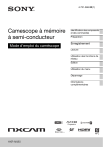
Lien public mis à jour
Le lien public vers votre chat a été mis à jour.